Page 1

Uputstvo za korisnike
Tipovi mašina: 20HQ, 20HR, 20K3 i 20K4
Page 2
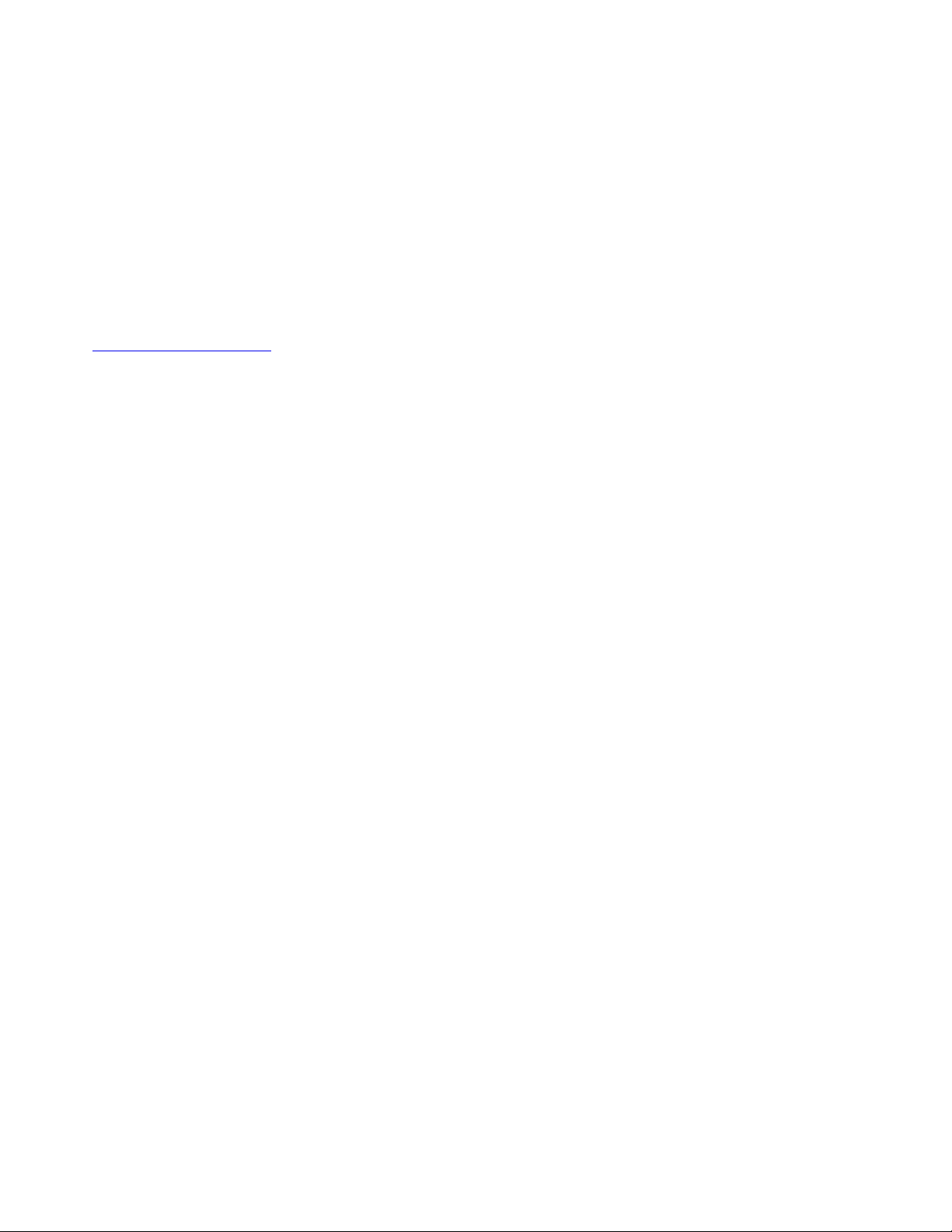
Napomena: Pre korišćenja ovih informacija i njima podržanog proizvoda, obavezno pažljivo i sa
razumevanjem pročitajte:
• Uputstvo za bezbednost i garanciju
• Uputstvo za podešavanje
• „Važne bezbednosne informacije“ na stranici v
Lenovo
®
neprestano poboljšava dokumentaciju za računar, uključujući ovo Uputstvo za korisnike. Da
biste dobili sve najnovije dokumente, idite na sledeću adresu:
https://support.lenovo.com
Peto izdanje (mart 2018)
© Copyright Lenovo 2017, 2018.
OBAVEŠTENJE O OGRANIČENIM PRAVIMA: Ukoliko su podaci ili softver isporučeni u skladu sa ugovorom za
Administraciju opštih usluga (GSA), korišćenje, reprodukcija ili otkrivanje podleže ograničenjima navedenim u
Ugovoru br. GS-35F-05925.
Page 3
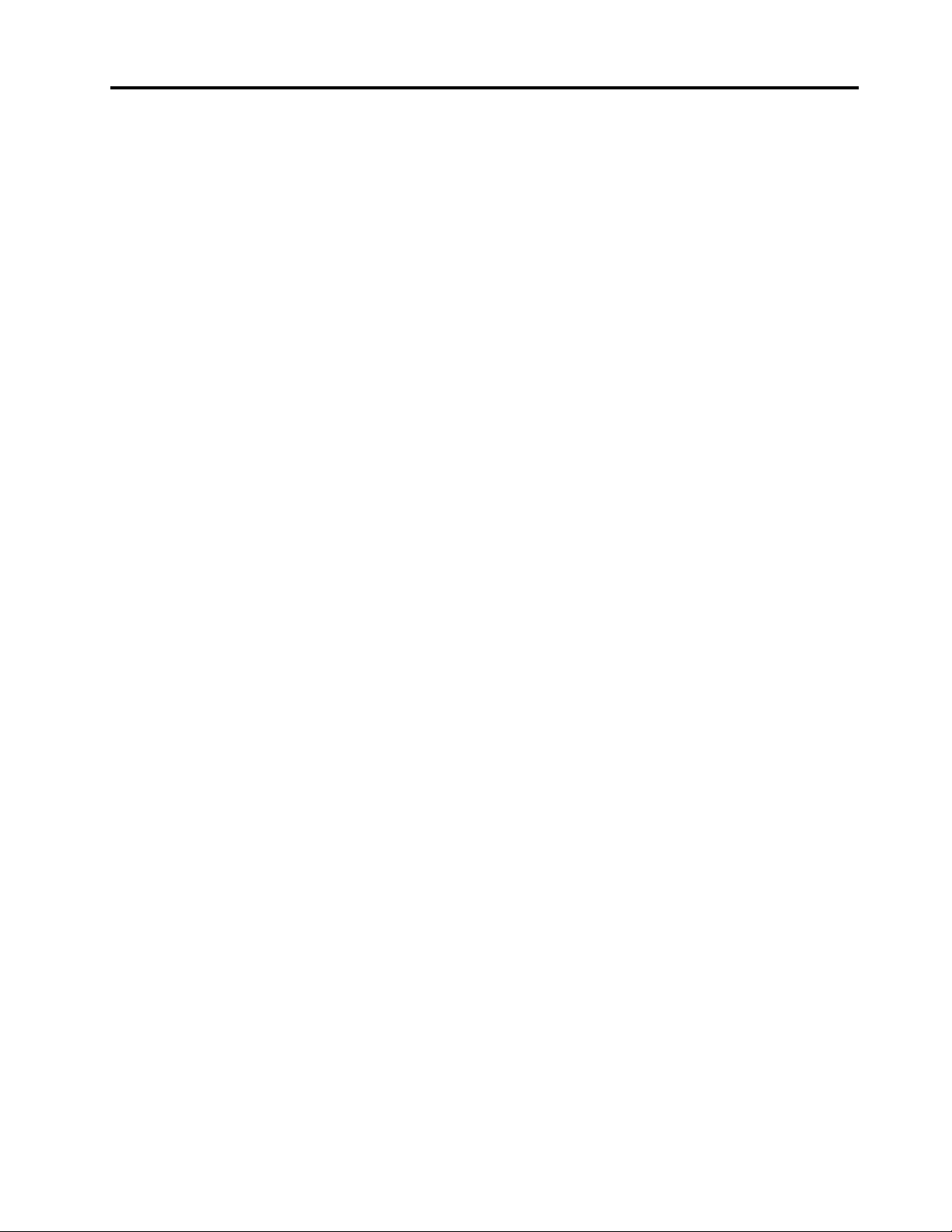
Sadržaj
Važne bezbednosne informacije . . . . v
Prvo pročitajte ovo . . . . . . . . . . . . . . v
Važne informacije o korišćenju računara . . . . . v
Situacije koje zahtevaju neposrednu pažnju . . . . vii
Servisiranje i nadogradnja . . . . . . . . . . viii
Kablovi za napajanje i ispravljači za struju . . . . ix
Produžni kablovi i slični delovi . . . . . . . . . ix
Utikači i utičnice . . . . . . . . . . . . . . . x
Izjava o izvoru napajanja. . . . . . . . . . . . x
Spoljni uređaji . . . . . . . . . . . . . . . . xi
Opšta napomena o bateriji . . . . . . . . . . . xi
Napomena o ugrađenoj punjivoj bateriji . . . . . xi
Obaveštenje o nepunjivoj dugmastoj bateriji . . . . xii
Grejanje i ventilacija proizvoda . . . . . . . . xiii
Bezbednosne informacije o električnoj struji . . . xiv
Obaveštenje o ekranu sa tečnim kristalima
(LCD) . . . . . . . . . . . . . . . . . . . . xv
Korišćenje slušalica . . . . . . . . . . . . . . xv
Napomena o opasnosti od gušenja . . . . . . . xv
Obaveštenje o plastičnim vrećama. . . . . . . xvi
Napomena o staklenim delovima . . . . . . . xvi
Poglavlje 1. Pregled proizvoda . . . . 1
Računarske kontrole, konektori i indikatori . . . . 1
Prikaz spreda. . . . . . . . . . . . . . . 1
Prikaz sa leve strane . . . . . . . . . . . 3
Pogled s desne strane. . . . . . . . . . . 4
Prikaz otpozadi . . . . . . . . . . . . . . 5
Prikaz odozdo . . . . . . . . . . . . . . 6
Indikatori statusa . . . . . . . . . . . . . 7
Važne informacije o proizvodu . . . . . . . . . 8
Tip mašine i oznaka modela . . . . . . . . 8
Informacije o FCC ID broju i broju IC
sertifikata . . . . . . . . . . . . . . . . 9
Oznake za Windows operativne sisteme . . 10
Funkcije računara . . . . . . . . . . . . . . 11
Specifikacije računara . . . . . . . . . . . . 12
Radno okruženje . . . . . . . . . . . . . . 13
Lenovo programi . . . . . . . . . . . . . . 13
Pristup Lenovo programima . . . . . . . . 13
Uvod u Lenovo programe . . . . . . . . 14
Poglavlje 2. Korišćenje računara . . 17
Registrovanje računara. . . . . . . . . . . . 17
Često postavljana pitanja . . . . . . . . . . 17
Dobijanje pomoći oko operativnog sistema
Windows . . . . . . . . . . . . . . . . . 18
Korišćenje specijalnih tastera . . . . . . . . . 18
Korišćenje ThinkPad pokazivačkog uređaja . . . 20
Pregled ThinkPad pokazivačkog uređaja . . 21
Korišćenje TrackPoint pokazivača . . . . . 21
Korišćenje dodirne pločice . . . . . . . . 22
Korišćenje gestova dodirom dodirne
pločice . . . . . . . . . . . . . . . . 23
Prilagođavanje ThinkPad pokazivača . . . . 24
Zamena kapice na pokazivaču . . . . . . 25
Upravljanje napajanjem . . . . . . . . . . . 25
Korišćenje ispravljača za struju . . . . . . 25
Korišćenje baterije. . . . . . . . . . . . 26
Upravljanje energijom baterije . . . . . . . 27
Režimi uštede energije . . . . . . . . . . 27
Povezane Eternet veze . . . . . . . . . . . 28
Bežične veze. . . . . . . . . . . . . . . . 29
Korišćenje bežične LAN veze . . . . . . . 30
Korišćenje bežične WAN veze . . . . . . . 30
Korišćenje Bluetooth veze . . . . . . . . 31
Korišćenje NFC uređaja . . . . . . . . . 31
Korišćenje Režima rada u avionu . . . . . 32
Korišćenje audio funkcija. . . . . . . . . . . 33
Korišćenje kamera . . . . . . . . . . . . . 33
Korišćenje medijske kartice . . . . . . . . . . 35
Korišćenje spoljnog monitora . . . . . . . . . 36
Putovanje sa računarom . . . . . . . . . . . 38
Poglavlje 3. Poboljšavanje
računara . . . . . . . . . . . . . . . . 39
Pronalaženje ThinkPad opcija . . . . . . . . . 39
ThinkPad WiGig Dock . . . . . . . . . . . . 39
Pregled priključne stanice ThinkPad WiGig
Dock . . . . . . . . . . . . . . . . . 39
Podešavanje priključne stanice ThinkPad
WiGig Dock . . . . . . . . . . . . . . 41
Korišćenje priključne stanice ThinkPad
WiGig Dock . . . . . . . . . . . . . . 42
Poglavlje 4. Informacije o
pristupačnosti, ergonomiji i
održavanju . . . . . . . . . . . . . . . 45
Informacije o pristupačnosti . . . . . . . . . 45
Informacije o ergonomičnosti . . . . . . . . . 48
Čišćenje i održavanje . . . . . . . . . . . . 49
Poglavlje 5. Sigurnost . . . . . . . . 51
Korišćenje lozinki . . . . . . . . . . . . . . 51
Uvod u lozinke . . . . . . . . . . . . . 51
© Copyright Lenovo 2017, 2018 i
Page 4
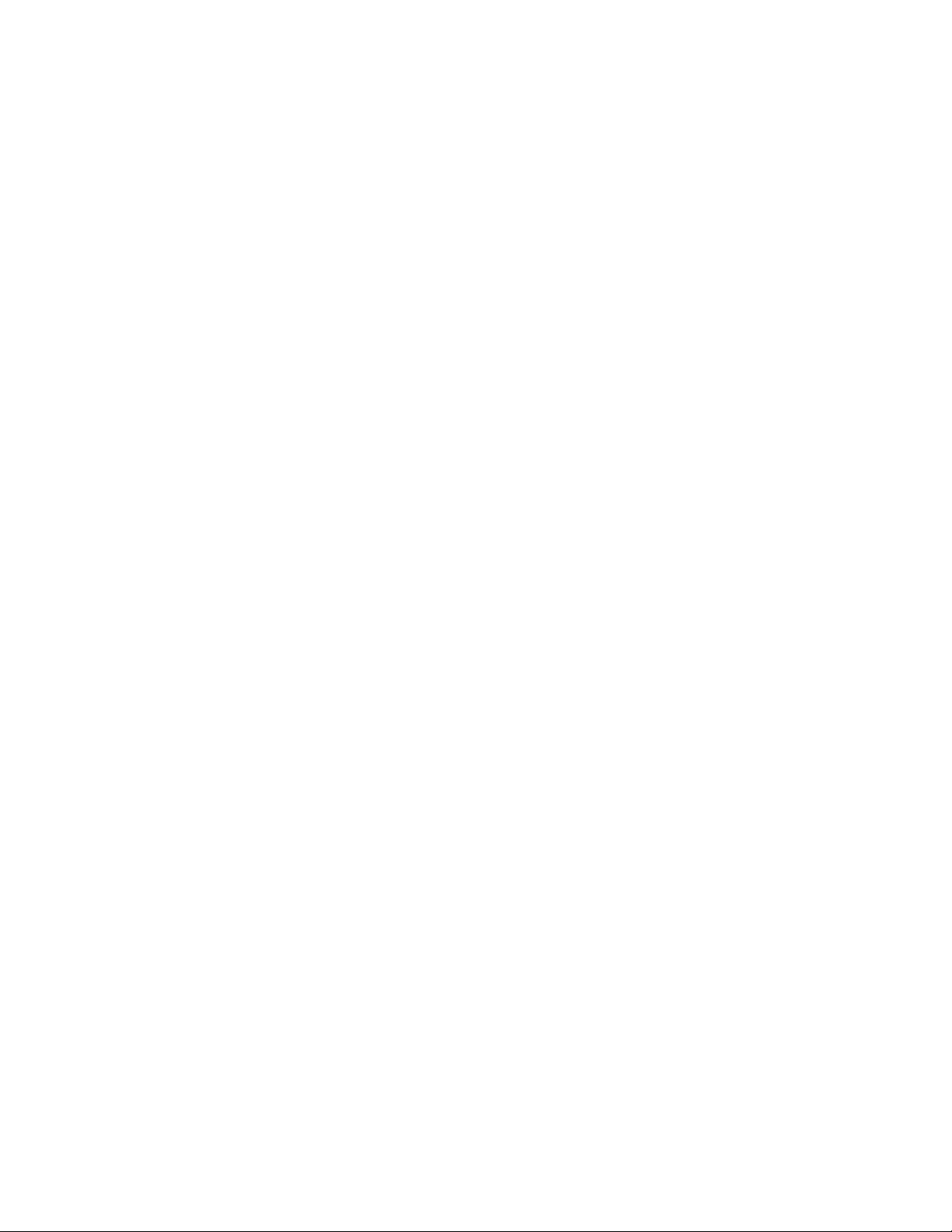
Postavljanje, promena ili uklanjanje
lozinke . . . . . . . . . . . . . . . . 52
Bezbednost M.2 SSD uređaja. . . . . . . . . 53
Podešavanje sigurnosnog čipa . . . . . . . . 54
Korišćenje čitača otisaka prstiju . . . . . . . . 54
Brisanje podataka sa uređaja za skladištenje . . 56
Korišćenje zaštitnog zida . . . . . . . . . . . 57
Zaštita podataka od virusa . . . . . . . . . . 57
Poglavlje 6. Napredna
konfiguracija . . . . . . . . . . . . . . 59
Instaliranje novog operativnog sistema . . . . . 59
Instaliranje operativnog sistema Windows
7 . . . . . . . . . . . . . . . . . . . 59
Instaliranje operativnog sistema Windows
10 . . . . . . . . . . . . . . . . . . 60
Instaliranje upravljačkih programa . . . . . . . 61
Korišćenje programa ThinkPad Setup . . . . . 63
Konfigurisanje programa ThinkPad Setup . . 63
Promena sekvence za pokretanje . . . . . 63
Ažuriranje UEFI BIOS . . . . . . . . . . 64
Meni BIOS . . . . . . . . . . . . . . . 64
Korišćenje funkcija za upravljanje sistemom . . . 76
Poglavlje 7. Rešavanje
računarskih problema . . . . . . . . . 79
Osnovni saveti za sprečavanje problema . . . . 79
Dijagnostikovanje problema. . . . . . . . . . 79
Rešavanje problema. . . . . . . . . . . . . 80
Računar ne reaguje . . . . . . . . . . . 81
Prolivanje tečnosti po tastaturi . . . . . . 81
Poruke o grešci. . . . . . . . . . . . . 81
Zvučni signali greške . . . . . . . . . . 83
Problemi sa memorijskim modulima . . . . 84
Problemi sa Eternet vezom . . . . . . . . 85
Problem sa bežičnom LAN mrežom . . . . 86
Problem sa bežičnom WAN mrežom . . . . 86
Problem sa Bluetooth-om . . . . . . . . 86
Problemi sa ThinkPad pokazivačkim
uređajem . . . . . . . . . . . . . . . 87
Problemi sa tastaturom . . . . . . . . . 87
Problemi sa ekranom računara . . . . . . 88
Problemi sa spoljašnjim monitorom . . . . 90
Problemi sa zvukom . . . . . . . . . . . 91
Problemi sa čitačem otisaka prstiju . . . . 93
Problemi sa baterijom . . . . . . . . . . 93
Problem sa adapterom za napajanje
računara . . . . . . . . . . . . . . . . 94
Problemi sa napajanjem . . . . . . . . . 94
Problem sa dugmetom za napajanje . . . . 94
Problemi sa podizanjem sistema. . . . . . 94
Problemi sa režimom spavanja ili
hibernacije . . . . . . . . . . . . . . . 95
Problem sa SSD uređajem . . . . . . . . 96
Problem sa softverom . . . . . . . . . . 96
Problem sa USB-om. . . . . . . . . . . 96
Poglavlje 8. Informacije o
oporavku . . . . . . . . . . . . . . . . 99
Informacije o oporavku za operativni sistem
Windows 7 . . . . . . . . . . . . . . . . 99
Kreiranje i korišćenje medijuma za
oporavak . . . . . . . . . . . . . . . 99
Ponovno instaliranje prethodno instaliranih
programa i upravljačkih programa . . . . . 100
Informacije o oporavku za operativni sistem
Windows 10 . . . . . . . . . . . . . . . . 101
Uspostavljanje početnih vrednosti
računara . . . . . . . . . . . . . . . . 101
Korišćenje naprednih opcija pokretanja . . . 101
Oporavak operativnog sistema ukoliko
Windows 10 ne uspe da se pokrene. . . . 102
Kreiranje i korišćenje USB uređaja za
oporavak . . . . . . . . . . . . . . . 102
Poglavlje 9. Zamena uređaja . . . . 105
Zaštita od statičkog elektriciteta. . . . . . . . 105
Onemogućavanje ugrađene baterije . . . . . . 105
Zamena mikro SIM kartice . . . . . . . . . . 106
Zamena microSD kartice . . . . . . . . . . . 107
Zamena sklopa baze računara . . . . . . . . 108
Zamena kartice za bežični WAN . . . . . . . 109
Zamena M.2 SSD uređaja . . . . . . . . . . 111
Poglavlje 10. Pristup podršci . . . . 113
Pre nego što kontaktirate Lenovo . . . . . . . 113
Dobijanje pomoći i usluga . . . . . . . . . . 113
Veb lokacija Lenovo podrška . . . . . . . 114
Pozivanje Lenovo predstavnika . . . . . . 114
Kupovina dodatnih usluga . . . . . . . . . . 115
Dodatak A. Dodatne informacije o
Ubuntu operativnom sistemu. . . . . 117
Dodatak B. Regulatorne
informacije . . . . . . . . . . . . . . . 119
Informacije o sertifikatu . . . . . . . . . . . 119
Informacije o bežičnoj vezi . . . . . . . . . . 119
Bežična interoperabilnost . . . . . . . . . 119
Radno okruženje i zdravlje . . . . . . . . 120
Pronalaženje UltraConnect bežičnih
antena . . . . . . . . . . . . . . . . 120
Informacije o usaglašenosti bežičnog
radija . . . . . . . . . . . . . . . . . 121
ii Uputstvo za korisnike
Page 5
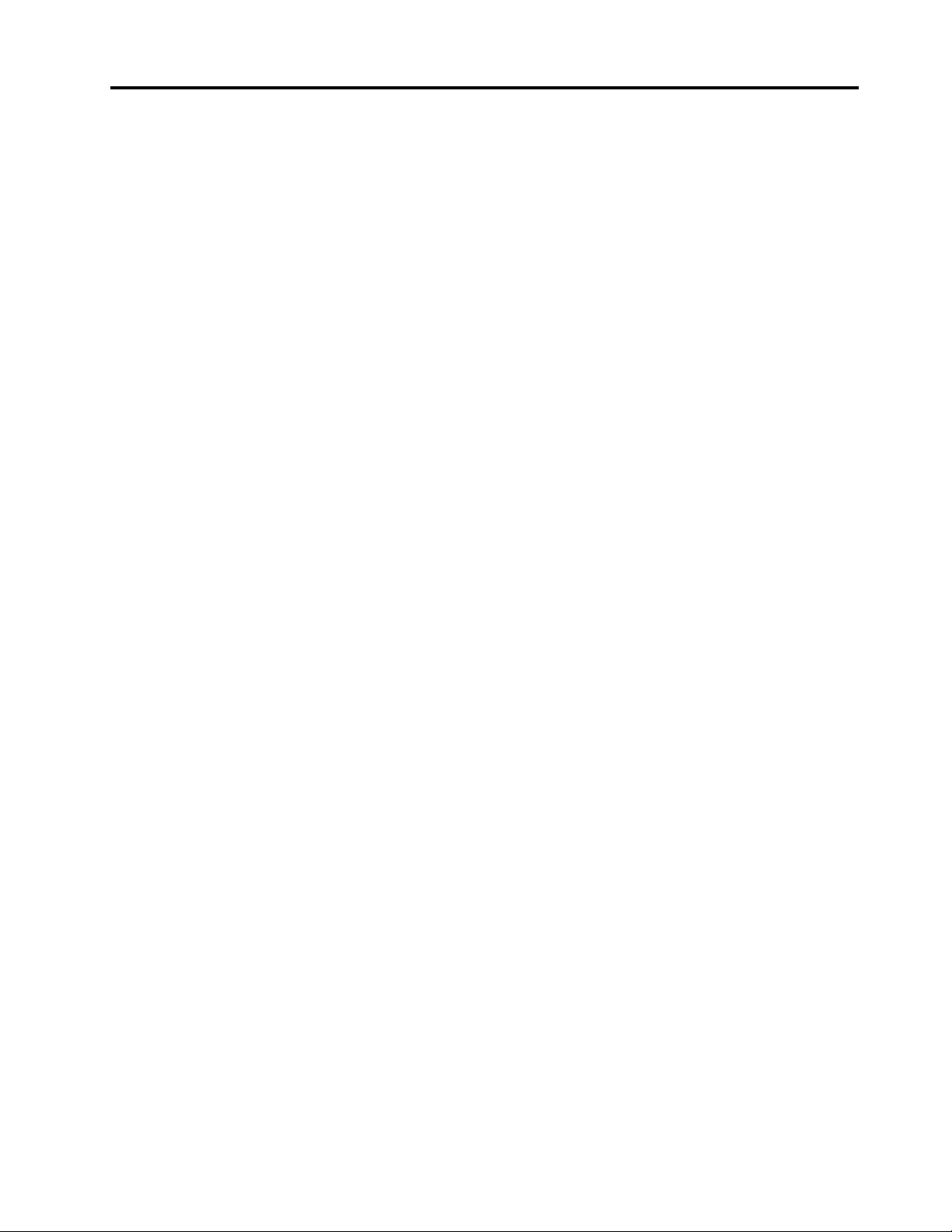
Pronalaženje bežičnih regulatornih
obaveštenja . . . . . . . . . . . . . . 121
TCO sertifikat . . . . . . . . . . . . . . . 121
Obaveštenje o izvoznoj klasifikaciji. . . . . . . 122
Obaveštenje o elektronskom zračenju . . . . . 122
Deklaracija o ispravnosti Federalne komisije
za komunikaciju. . . . . . . . . . . . . 122
Izjava o ispravnosti industrijskih emisija
klase B u Kanadi . . . . . . . . . . . . 122
Izjava o saglasnosti sa pravilnicima
Evropske unije . . . . . . . . . . . . . 123
Izjava o zakonskoj saglasnosti za klasu B
u Nemačkoj . . . . . . . . . . . . . . 123
Izjava o zakonskoj saglasnosti za japansku
VCCI klasu B. . . . . . . . . . . . . . 124
Japanska izjava o usaglašenosti za
proizvode čija je jačina električne struje
manja ili jednaka vrednosti od 20 A po
fazi . . . . . . . . . . . . . . . . . . 124
Obaveštenje o kablu za napajanje
naizmeničnom strujom za Japan. . . . . . 124
Servisne informacije o Lenovo proizvodima
za Tajvan . . . . . . . . . . . . . . . 124
Oznaka usaglašenosti sa propisima u
evroazijskom regionu . . . . . . . . . . . . 124
Audio obaveštenje za Brazil . . . . . . . . . 124
Dodatak C. WEEE Direktiva i
izjave o recikliranju u zemljama i
regionima . . . . . . . . . . . . . . . 125
Opšte informacije o recikliranju . . . . . . . . 125
Važne WEEE informacije . . . . . . . . . . . 125
Izjave o recikliranju za Japan . . . . . . . . . 126
Informacije o recikliranju za Brazil . . . . . . . 127
Informacije o recikliranju baterija za Evropsku
uniju . . . . . . . . . . . . . . . . . . . 127
Informacije o recikliranju baterija za Tajvan . . . 128
Informacije o recikliranju baterija za Sjedinjene
Države i Kanadu . . . . . . . . . . . . . . 128
Informacije o recikliranju za Kinu . . . . . . . 128
Dodatak D. Direktiva o
ograničenju upotrebe opasnih
supstanci (RoHS) zemalja i
regiona . . . . . . . . . . . . . . . . . 129
Dodatak E. Informacije o modelu
ENERGY STAR . . . . . . . . . . . . 133
Dodatak F. Obaveštenja . . . . . . . 135
Dodatak G. Zaštitni žigovi. . . . . . 137
© Copyright Lenovo 2017, 2018 iii
Page 6
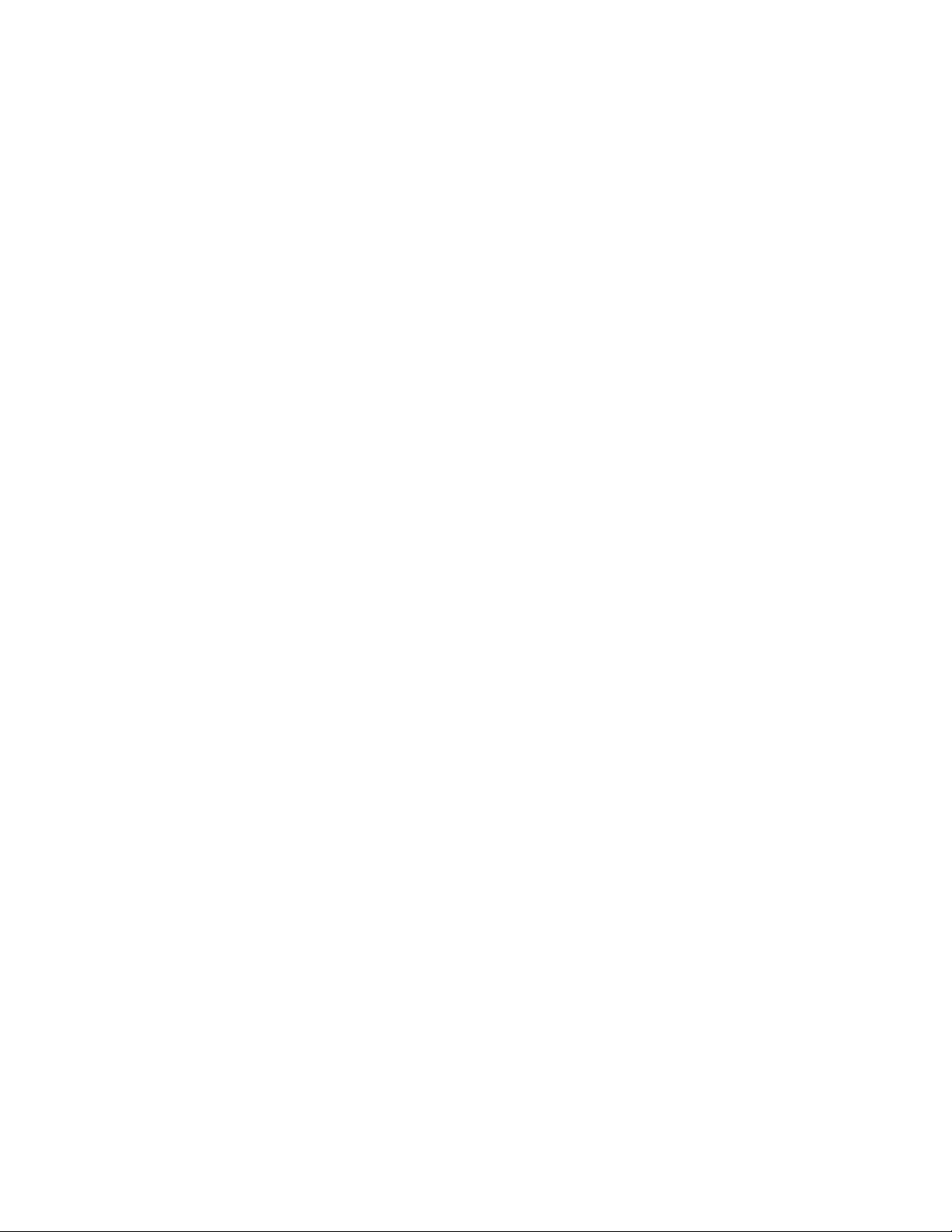
iv Uputstvo za korisnike
Page 7
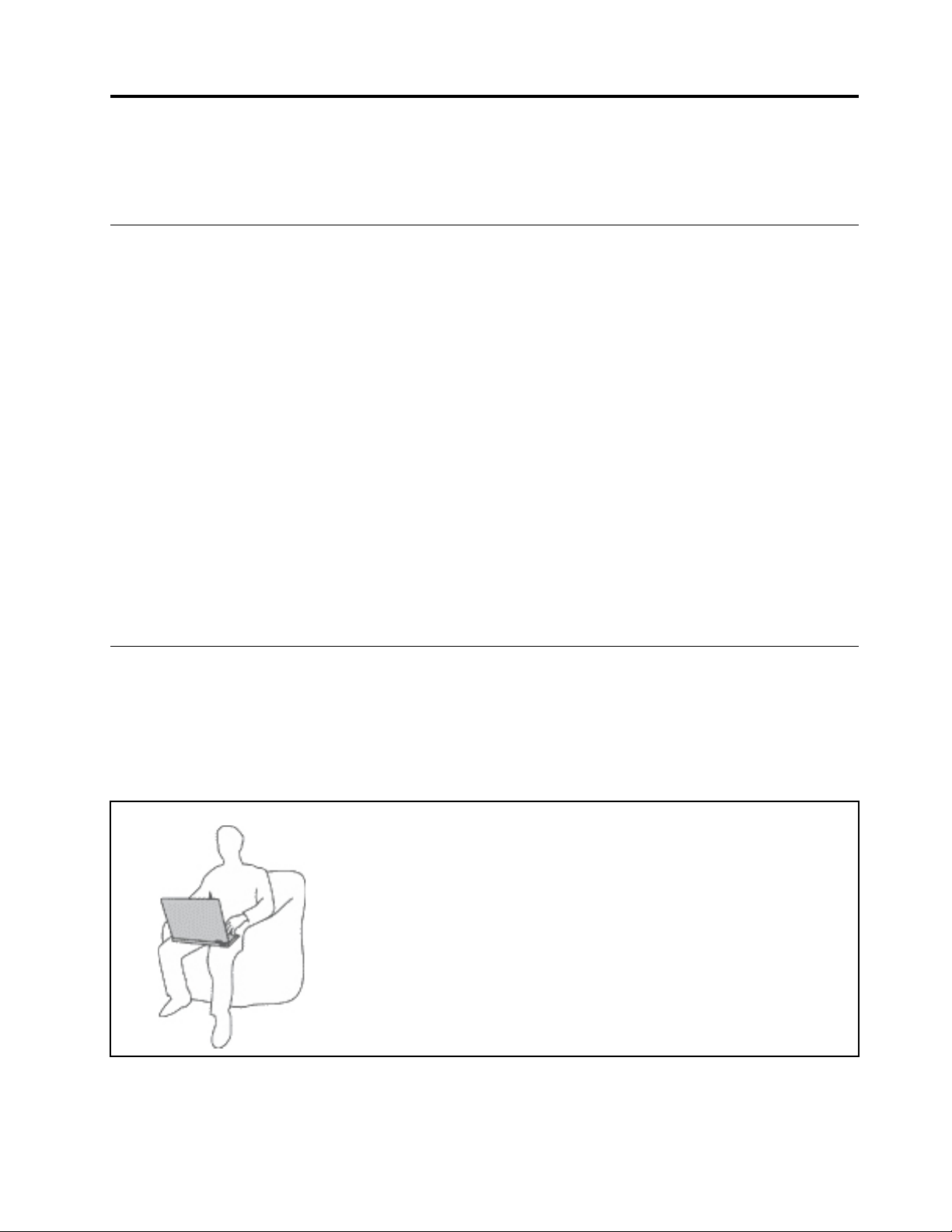
Važne bezbednosne informacije
Napomena: Prvo pročitajte važne bezbednosne informacije.
Prvo pročitajte ovo
Ove informacije vam mogu pomoći da bezbedno koristite svoj prenosivi računar. Sledite i zapamtite
sve informacije koje ste dobili uz računar. Informacije u ovom dokumentu ne menjaju uslove vašeg
ugovora o prodaji niti ograničene garancije. Da biste dobili više informacija, pogledajte odeljak
„Informacije o garanciji“ u dokumentu Uputstvo za bezbednost i garanciju koji ste dobili uz računar.
Bezbednost korisnika je važna. Naši proizvodi su osmišljeni sa ciljem da budu bezbedni i efikasni.
Ipak, računari su elektronski uređaji. Kablovi za napajanje, adapteri za napajanje računara i drugi
delovi mogu predstavljati potencijalne bezbednosne rizike koji za posledicu mogu imati fizičke
povrede ili oštećenje imovine, pogotovo u slučaju lošeg korišćenja. Da biste smanjili ove rizike,
postupajte u skladu sa uputstvima koja ste dobili uz proizvod, obratite pažnju na sva upozorenja na
samom proizvodu i u uputstvu za korišćenje i pažljivo pročitajte sve informacije iz ovog dokumenta.
Ako pažljivo koristite informacije sadržane u ovom dokumentu i informacije koje ste dobili uz
proizvod, možete se zaštititi od opasnosti i učiniti svoje radno okruženje bezbednijim.
Napomena: Ove informacije sadrže i upozorenja o ispravljačima za struju i baterijama. Pored
prenosivih računara, sa spoljnim adapterima za napajanje računara se isporučuju i drugi proizvodi
(kao što su zvučnici i monitori). Ako posedujete takav proizvod, ove informacije se odnose na njega.
Takođe, računarski proizvodi sadrže unutrašnju dugmastu bateriju koja obezbeđuje napon sistemskom
satu čak i kada je računar isključen iz struje, tako da informacije o bezbednosti prilikom korišćenja
baterija važe za sve računarske proizvode.
Važne informacije o korišćenju računara
Uverite se da postupate u skladu sa važnim savetima koji su ovde navedeni kako biste na najbolji
način iskoristili mogućnosti koje pruža računar i kako biste uživali u radu na njemu. Ako ne budete
postupali u skladu sa savetima, može doći do neugodnosti pri radu ili do povreda, kao i do
prestanka rada računara.
Zaštitite se od toplote do koje dolazi usled rada računara.
Kada je računar uključen ili se baterija puni, osnovica, podloga za dlan i
neki drugi delovi mogu da se zagreju. Temperatura koju mogu dostići
zavisi od količine sistemske aktivnosti i stepena napunjenosti baterije.
Duži kontakt sa telom, čak i kroz odeću, mogao bi da izazove
nelagodnost ili čak opekotine na koži.
• Izbegavajte duži kontakt ruku, krila ili bilo kog drugog dela tela sa
vrelim delovima računara.
• Povremeno pravite pauzu dok koristite tastaturu tako što ćete ruke
podići sa podloge za dlan.
© Copyright Lenovo 2017, 2018 v
Page 8
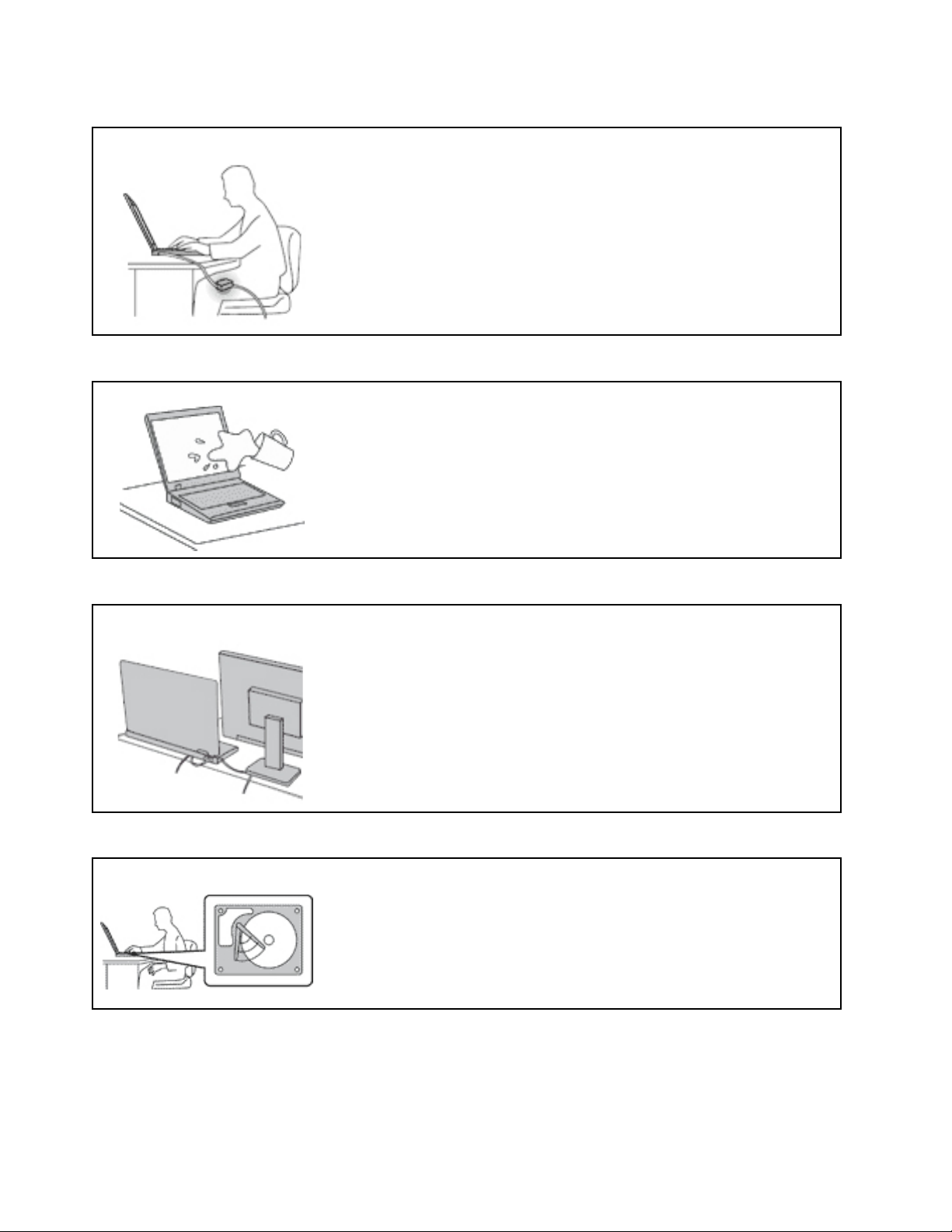
Zaštitite se od toplote koja se stvara pri radu ispravljača za struju.
Kada se ispravljač za struju poveže sa električnom utičnicom, stvara se
toplota.
Duži kontakt sa telom, čak i kroz odeću, može izazvati opekotine na
koži.
• Nemojte dozvoliti da ispravljač tokom rada dođe u kontakt ni sa
jednim delom vašeg tela.
• Nikada ga nemojte koristiti da biste se zagrejali.
Sprečite kvašenje računara.
Da ne bi došlo do prolivanja tečnosti i da biste izbegli mogućnost da
dođe do električnog šoka, držite tečnosti dalje od računara.
Zaštitite kablove od oštećenja.
Primena velikog pritiska na kablove može da dovede do oštećenja ili
lomljenja kablova.
Sprovedite komunikacijske kablove ili kablove ispravljača za struju, miša,
tastature, štampača ili bilo kog drugog elektronskog uređaja tako da niko
ne može da po njima gazi, da se o njih saplete, tako da ne budu
priklješteni računarom niti drugim stvarima, tj. tako da ni na jedan način
ne budu podložni uticajima koji mogu ometati rad računara.
Zaštitite računar i podatke prilikom premeštanja računara.
Pre prenošenja računara koji ima hard disk, uradite jedno od sledećeg:
• Isključite računar.
• Prebacite ga u režim spavanja.
• Prebacite ga u režim hibernacije.
Na ovaj način ćete sprečiti oštećenje računara i potencijalni gubitak
podataka.
vi Uputstvo za korisnike
Page 9
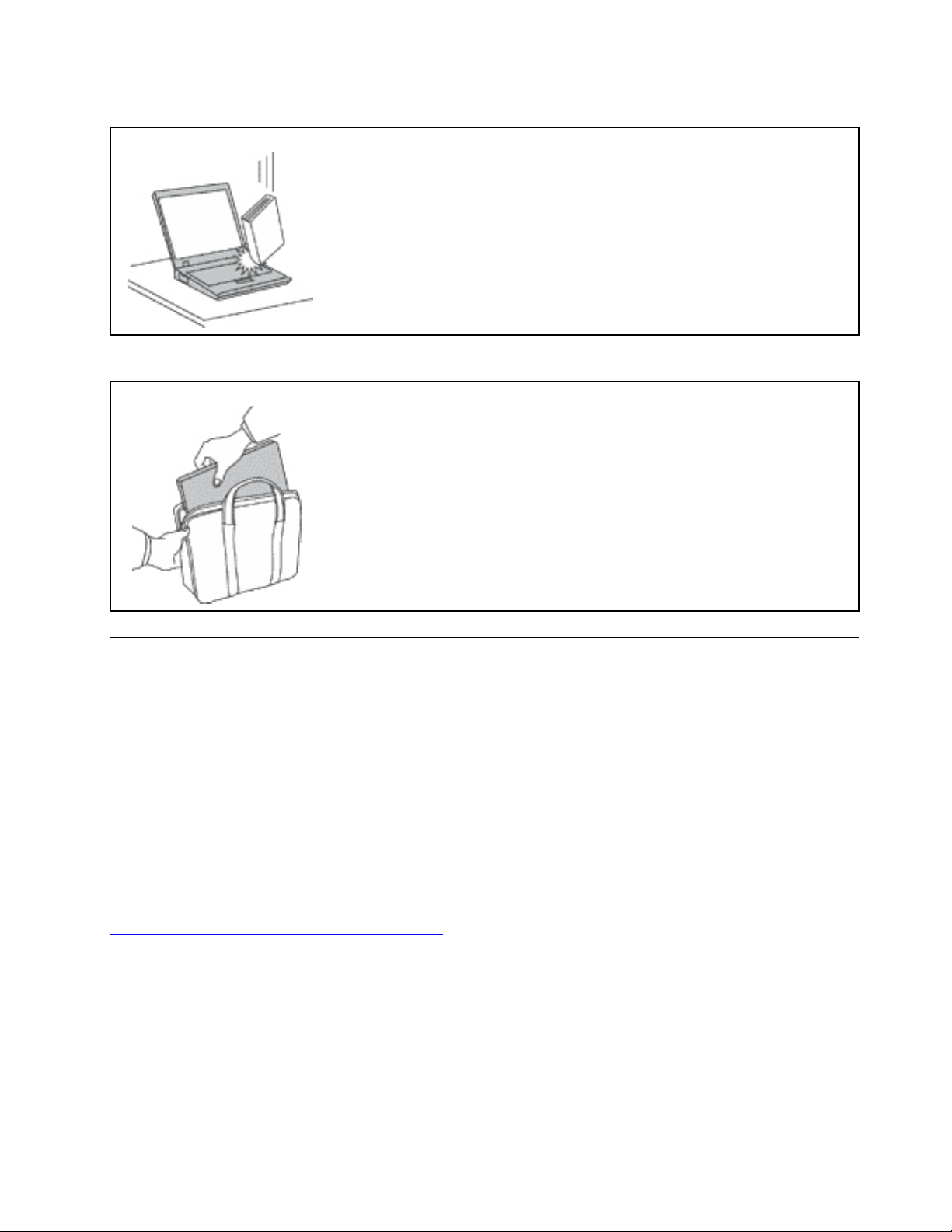
Pažljivo rukujte računarom.
Pažljivo nosite računar.
Nemojte ispuštati, udarati, grebati, savijati, tresti i gurati računar niti stavljati
teške predmete na računar, monitor i spoljne uređaje.
• Koristite kvalitetnu torbu za nošenje koja pruža odgovarajuću zaštitu i ima
jastučiće za ublažavanje padova.
• Nemojte stavljati računar u pretesne kofere ili torbe.
• Pre nego što računar stavite u torbu, proverite da li je isključen, da li se
nalazi u režimu spavanja ili hibernacije. Nemojte stavljati računar u torbu
ako je uključen.
Situacije koje zahtevaju neposrednu pažnju
Usled pogrešnog korišćenja ili nemara proizvodi mogu da se oštete. Neka oštećenja su toliko
ozbiljna da proizvod ne bi trebalo da se koristi pre nego što ga pregleda i, po potrebi, popravi
ovlašćeni serviser.
Na ovaj proizvod, kao i na sve elektronske uređaje, treba obratiti posebnu pažnju kada je
uključen. Veoma retko možete primetiti čudan miris, oblačić dima ili varnice da izbijaju iz
proizvoda. Možete čuti i zvukove kao što su pucketanje, krckanje ili šištanje. Ovi slučajevi
jednostavno mogu da ukazuju na to da se neka elektronska komponenta pokvarila na
bezbedan i kontrolisan način. Pored toga, oni bi mogli da ukazuju na potencijalni rizik po
bezbednost. U svakom slučaju, nemojte rizikovati niti pokušavati da sami utvrdite o čemu se
radi. Obratite se Centru za korisničku podršku da biste dobili više pomoći. Za listu telefonskih
brojeva za servis i podršku, pogledajte sledeću Internet stranicu:
https://pcsupport.lenovo.com/supportphonelist
Često proveravajte da li su računar i njegove komponente oštećeni ili pohabani ili pokazuju
znake opasnosti. Ako sumnjate da je neka komponenta neispravna, nemojte koristiti proizvod.
Obratite se Centru za korisničku podršku ili direktno proizvođaču da biste dobili uputstva o
tome kako da pregledate proizvod i ako je to potrebno, o tome kako da ga popravite.
U slučaju da primetite neko od sledećih stanja ili u slučaju da imate bilo kakva pitanja o
bezbednosti vašeg proizvoda, prestanite da koristite proizvod i isključite ga iz struje i
telekomunikacionih linija dok ne razgovarate sa Centrom za korisničku podršku radi dalje
pomoći.
© Copyright Lenovo 2017, 2018 vii
Page 10
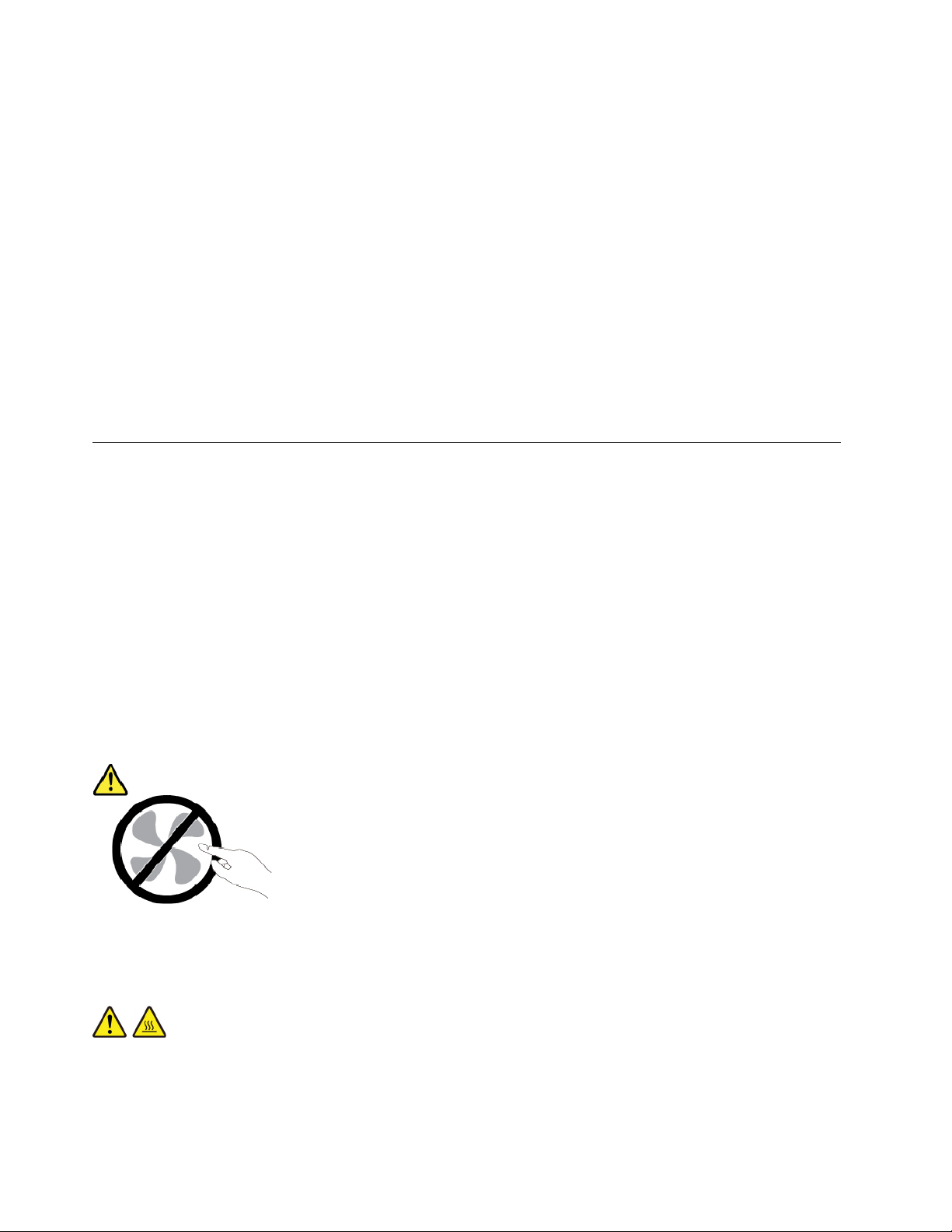
• Kablovi za napajanje, utičnice, adapteri za napajanje, produžni kablovi, osigurači ili jedinice za
napajanje koje su napukle, slomljene ili oštećene.
• Znaci pregrevanja, dim, varnice ili vatra.
• Oštećenje baterije (kao što su pukotine, udubljenja ili nabori), pražnjenje baterije ili nakupljanje
nepoznatih materija na bateriji.
• Zvukovi krckanja, šištanja ili pucketanja ili jak miris koji dolazi iz proizvoda.
• Znaci da je tečnost prolivena ili da je nešto palo na računarski proizvod, kabl za napajanje ili
adapter za napajanje računara.
• Računar, kabl za napajanje ili adapter za napajanje računara su došli u dodir sa vodom.
• Proizvod je bio ispušten ili na bilo koji način oštećen.
• Proizvod ne funkcioniše normalno iako pratite uputstvo za korišćenje.
Napomena: Ako primetite znake ovakvog stanja kod proizvoda (kao što je kabl za napajanje) koji
nije proizveden za niti od strane kompanije Lenovo
®
, prestanite da koristite taj proizvod dok se ne
obratite proizvođaču za dalja uputstva ili dok ne dobijete odgovarajuću zamenu.
Servisiranje i nadogradnja
Ne pokušavajte da servisirate proizvod sami ukoliko vam to nije naloženo preko Centra za korisničku
podršku ili dokumentacije. Koristite usluge samo onih servisnih centara koji su ovlašćeni za popravku
datog proizvoda.
Napomena: Neke računarske delove može nadograditi ili zameniti korisnik. Nadogradnje se uglavnom
smatraju opcionalnim. Zamenljivi delovi odobreni za zamenu od strane korisnika nazivaju se Korisnički
zamenljive jedinice ili KZJ. Lenovo obezbeđuje dokumentaciju sa uputstvima o tome kada je pogodno
da korisnici instaliraju ili zamenjuju KZJ. Morate pažljivo pratiti sva uputstva kada instalirate ili
menjate delove. Stanje „off“ (isključeno) na indikatoru napajanja ne mora značiti da je napon unutar
proizvoda nula. Pre nego što uklonite poklopac sa proizvoda koji ima kabl za napajanje, uvek prvo
isključite proizvod i izvucite kabl iz utičnice za struju. Ako imate pitanja, obratite se Centru za
korisničku podršku.
Iako u računaru nema pokretnih delova nakon što isključite kabl za napajanje, sledeća upozorenja su
potrebna radi vaše bezbednosti.
OPREZ:
Opasni pokretni delovi. Ne dodirujte prstima niti drugim delovima tela.
OPREZ:
Pre nego što otvorite poklopac računara, isključite računar i sačekajte nekoliko minuta dok se
ne ohladi.
viii
Uputstvo za korisnike
Page 11
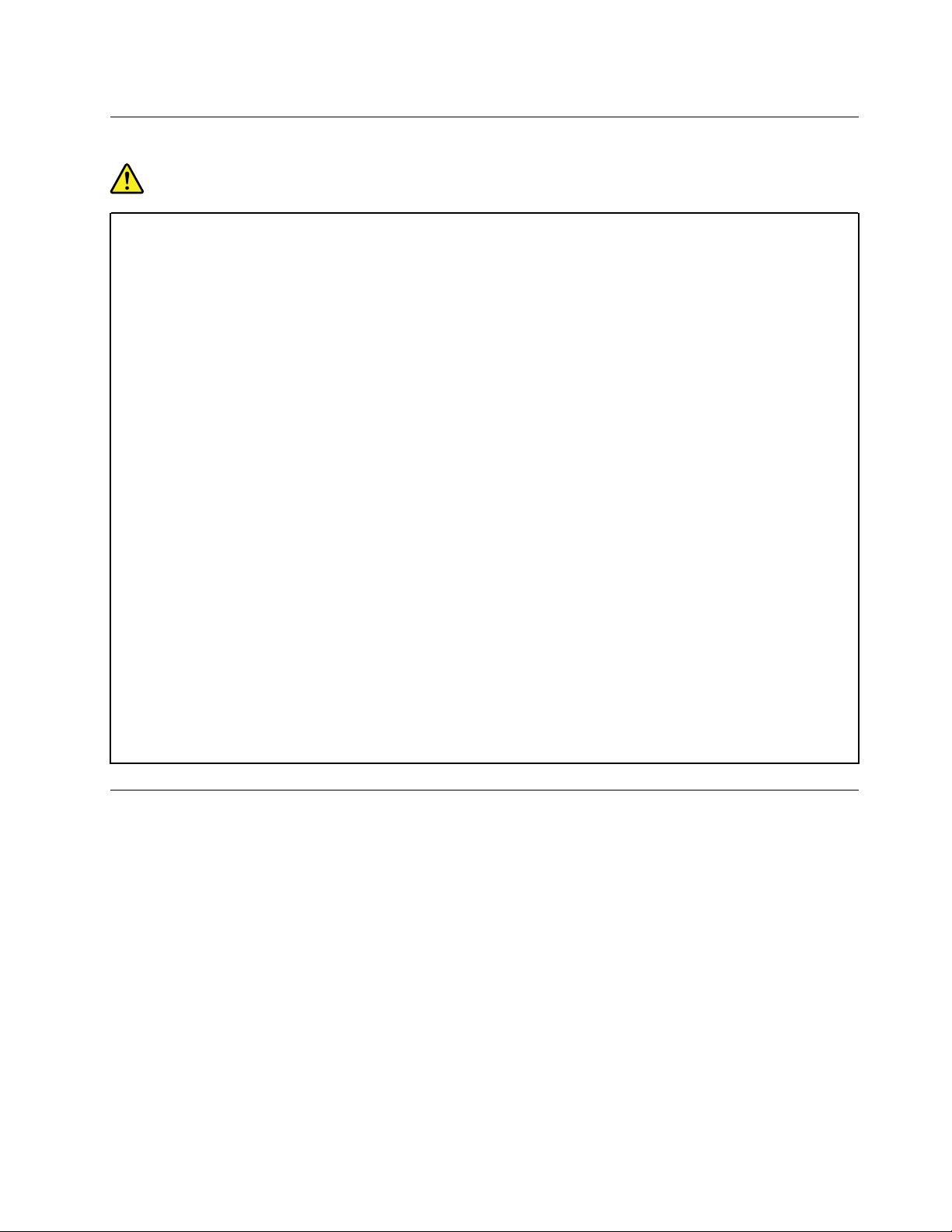
Kablovi za napajanje i ispravljači za struju
OPASNOST
Koristite samo kablove za napajanje i ispravljače za struju koje je isporučio proizvođač.
Kablovi za napajanje bi trebalo da budu bezbednosno odobreni. U Nemačkoj to će biti
H03VV-F, 3G, 0,75 mm
Nikada nemojte obmotati kabl za napajanje oko ispravljača za struju niti drugih objekata.
Time se kabl opterećuje i može da dođe do habanja, pucanja ili lomljenja. To može biti
opasno.
Uvek sprovodite kablove za napajanje tako da se po njima ne može hodati, spotaći na njih
ili da ih ne mogu prikleštiti drugi objekti.
Zaštitite kablove za napajanje i ispravljače za struju od tečnosti. Na primer, ne ostavljajte
kabl za napajanje niti ispravljač za struju u blizini lavaboa, kade, toaleta niti na podu koji se
čisti tečnim sredstvima. Tečnosti mogu da prouzrokuju kratak spoj, posebno ako je kabl za
napajanje ili ispravljač za struju opterećen neispravnim korišćenjem. Tečnosti takođe mogu
da utiču na postepenu koroziju krajeva kabla za napajanje i/ili krajeva ispravljača za struju,
što može da dovede do pregrevanja.
Uverite se da su svi kablovi za napajanje bezbedno i čvrsto utaknuti u utičnice.
Nemojte koristiti ispravljače za struju koji pokazuju znake korozije ili pregrevanja (kao što je
deformisana plastika) na priključcima ili bilo gde na ispravljaču.
Nemojte koristiti kablove za napajanje na kojima strujni kontakti na bilo kom kraju pokazuju
znake korozije ili pregrevanja niti na kojima postoje znaci bilo kakvog oštećenja.
2
ili bolji. U drugim zemljama treba koristiti druge odgovarajuće tipove.
Da biste sprečili moguće pregrevanje, ne prekrivajte adapter za napajanje računara odećom
ili drugim predmetima kada je adapter za napajanje računara uključen u električnu utičnicu.
Produžni kablovi i slični delovi
Obratite pažnju na to da produžni kablovi, štitnici od visokih napona, UPS uređaji, spojnice i utičnice
koje koristite mogu da odgovore na električne potrebe proizvoda. Nikada ne preopterećujte ove
uređaje. Ako se koriste naponske spojnice, opterećenje ne bi smelo preći granicu naponskih spojnica.
Za više informacija o naponskim opterećenjima, naponskim zahtevima ili ulaznim vrednostima obratite
se električaru.
© Copyright Lenovo 2017, 2018 ix
Page 12
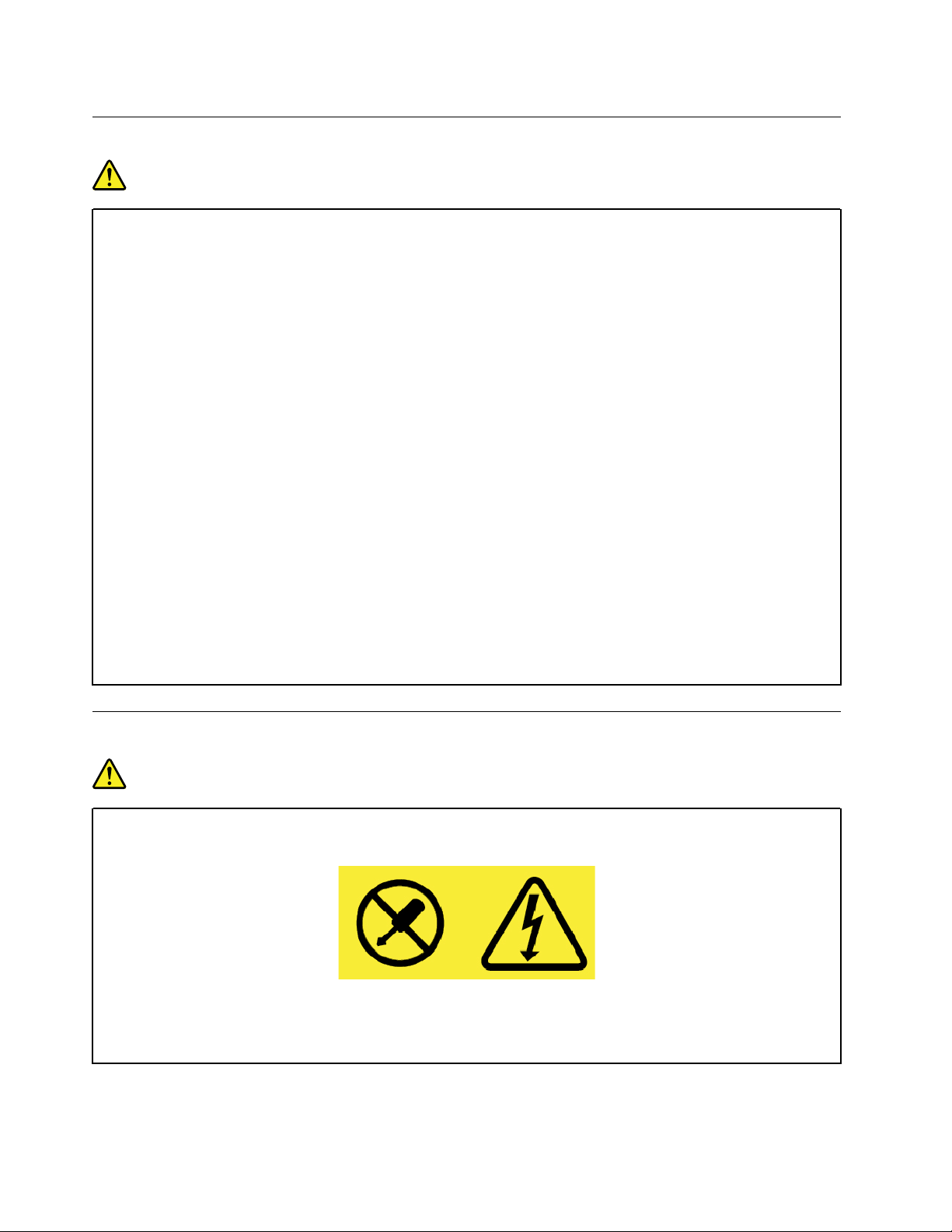
Utikači i utičnice
OPASNOST
Ako utičnica koju želite da koristite sa računarskom opremom izgleda oštećeno ili kao da ju
je nagrizla korozija, nemojte je koristiti dok je ne zameni kvalifikovani električar.
Nemojte savijati niti modifikovati utikač. Ako je utikač oštećen, obratite se proizvođaču kako
biste nabavili zamenu.
Nemojte deliti električnu utičnicu sa ostalim kućnim ili komercijalnim uređajima koji vuku
velike količine električne energije jer nestabilan napon može oštetiti računar, podatke ili na
njega spojene uređaje.
Neki proizvodi imaju trozubni utikač. Ovaj utikač može se uključiti jedino u uzemljenu
električnu utičnicu. Ovo je mera bezbednosti. Nemojte pokušavati da izbegnete ovu meru
zaštite time što ćete ga uključiti u električnu utičnicu bez uzemljenja. Ako ne možete uključiti
utikač u utičnicu, obratite se električaru za odobreni adapter za utičnicu ili zamenite utičnicu
onom koja omogućuje ovu bezbednosnu opciju. Nikada ne preopterećujte električnu utičnicu.
Ukupan napon sistema ne bi trebalo da pređe 80 posto od dozvoljenog na toj grani kola. Za
više informacija o naponskim opterećenjima ili ulaznim vrednostima obratite se električaru.
Proverite da li je utičnica koju koristite ispravna, lako dostupna i da li se nalazi u blizini
opreme. Nemojte potpuno razvući kablove tako da ih to optereti.
Proverite da li utičnica obezbeđuje ispravan napon i struju za proizvod koji nameravate da
priključite.
Pažljivo priključujte i isključujte opremu iz električnih utičnica.
Izjava o izvoru napajanja
OPASNOST
Nikada ne uklanjajte poklopac izvora napajanja naizmeničnom strujom niti bilo koji deo koji
ima na sebi sledeću oznaku.
Unutar komponenti koje imaju ovu oznaku postoji opasan nivo napona, struje i energije.
Komponente ne sadrže delove za popravku. Ako sumnjate da postoji neki problem sa ovim
komponentama, obratite se serviseru.
x
Uputstvo za korisnike
Page 13
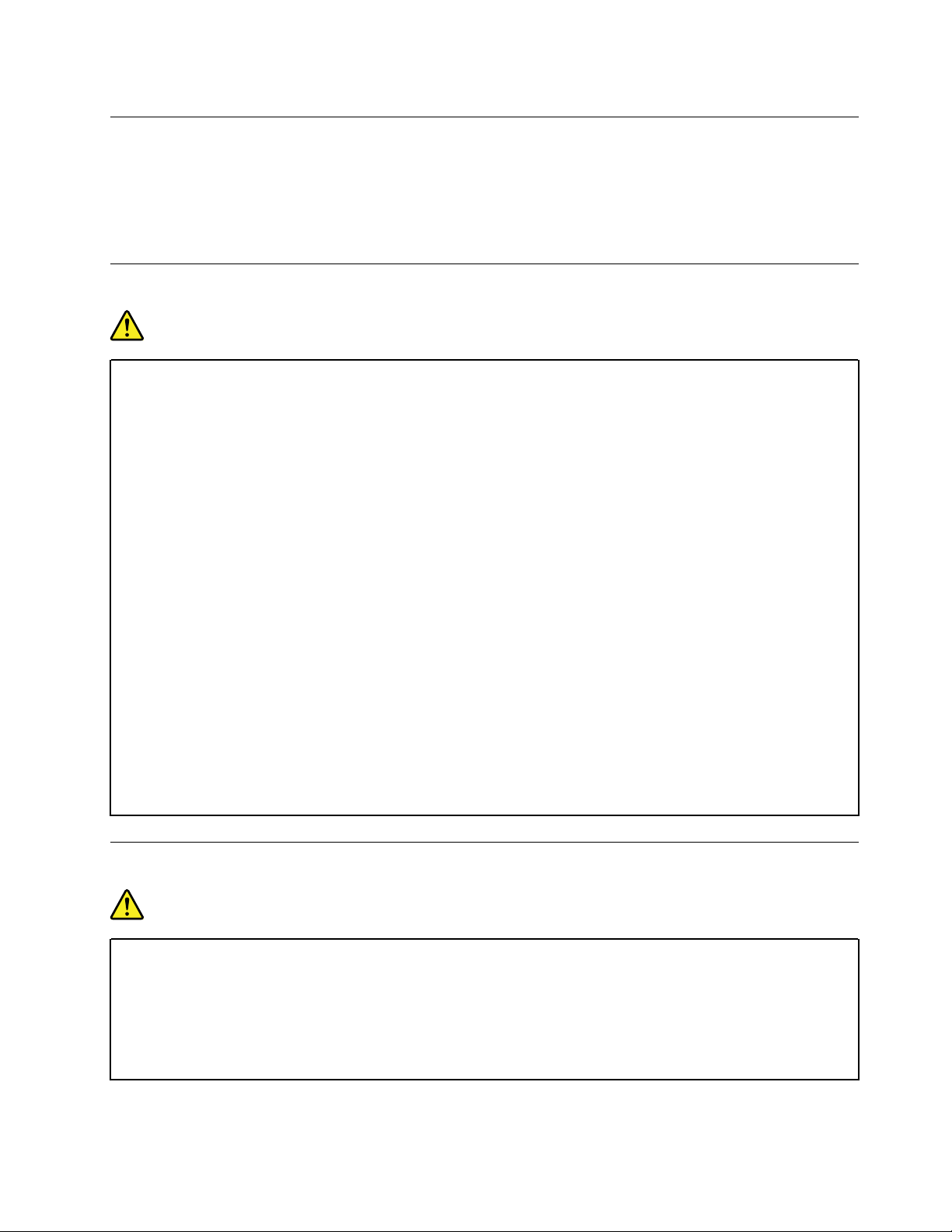
Spoljni uređaji
OPREZ:
Nemojte uključivati ili isključivati kablove spoljnih uređaja osim USB uređaja i 1394 kablova dok
je računar uključen; u suprotnom, možete oštetiti računar. Da biste izbegli moguća oštećenja
uređaja koji su spojeni sa računarom, sačekajte 5 sekundi nakon što isključite računar, a zatim
isključite spoljne uređaje.
Opšta napomena o bateriji
OPASNOST
Baterije koje Lenovo isporučuje za korišćenje sa proizvodom testirane su za kompatibilnost i
smeju da se menjaju samo ovlašćenim delovima. Baterija koju nije preporučila kompanija
Lenovo kao i rastavljena ili izmenjena baterija nije pokrivena garancijom.
Nedozvoljeno ili neispravno korišćenje može izazvati pregrejavanje baterije, curenje tečnosti ili
eksploziju. Da biste izbegli moguće povrede, uradite sledeće:
• Nemojte otvarati, rastavljati ili servisirati bilo koju bateriju.
• Nemojte lomiti ili bušiti bateriju.
• Nemojte praviti kratak spoj na bateriji i nemojte dozvoliti kontakt baterije sa vodom ili
drugim tečnostima.
• Bateriju čuvajte van domašaja od dece.
• Čuvajte bateriju dalje od vatre.
Prestanite da koristite bateriju ukoliko je oštećena ili ukoliko primetite da baterija otpušta
bilo kakve supstance ili da se stvaraju naslage na kontaktima baterije.
Punjive baterije i proizvode koji sadrže ugrađene punjive baterije treba čuvati na sobnoj
temperaturi, napunjene približno između 30% i 50% kapaciteta. Preporučujemo vam da
baterije punite oko jednom godišnje da ne bi došlo do prevelikog pražnjenja.
Ne bacajte bateriju u smeće koje se odlaže na deponijama. Prilikom odlaganja baterije
postupajte u skladu sa lokalnim odredbama i propisima.
Napomena o ugrađenoj punjivoj bateriji
OPASNOST
Ne pokušavajte da uklonite ili zamenite ugrađenu punjivu bateriju. Zamenu baterije mora da
obavi centar za popravke ili tehničar koji ima ovlašćenje kompanije Lenovo.
Bateriju menjajte strogo u skladu sa uputstvima koja se nalaze u dokumentaciji o proizvodu.
Centar za popravke ili tehničari koji imaju ovlašćenje kompanije Lenovo recikliraju Lenovo
baterije u skladu sa lokalnim zakonima i propisima.
© Copyright Lenovo 2017, 2018 xi
Page 14
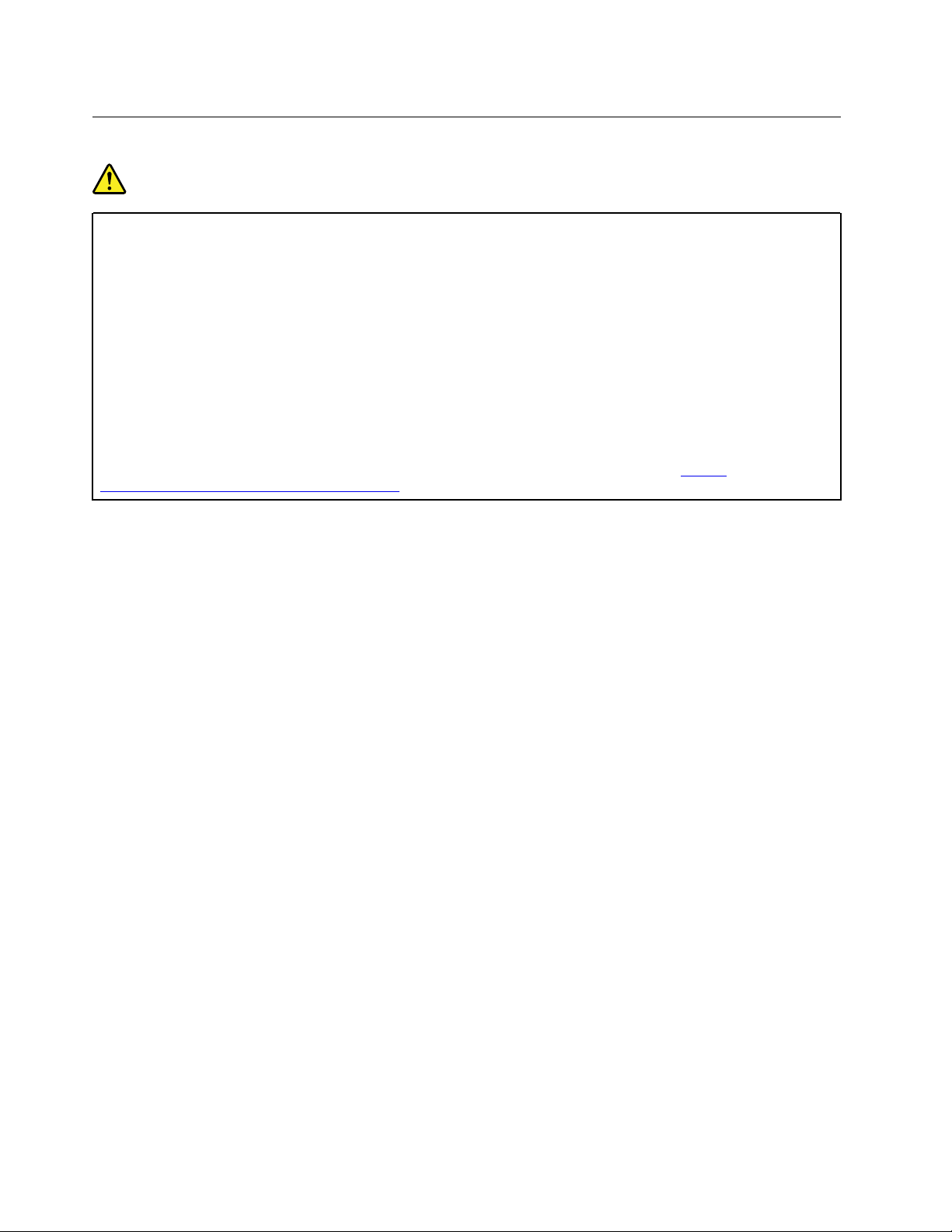
Obaveštenje o nepunjivoj dugmastoj bateriji
OPASNOST
Ne pokušavajte da zamenite nepunjive dugmaste baterije. Zamenu baterije mora da obavi
centar za popravke ili tehničar koji ima ovlašćenje kompanije Lenovo.
Centar za popravke ili tehničari koji imaju ovlašćenje kompanije Lenovo recikliraju Lenovo
baterije u skladu sa lokalnim zakonima i propisima.
Sledeća napomena se odnosi na korisnike u državi Kalifornija, SAD.
Informacije o perhloratu za Kaliforniju:
Proizvodi koji sadrže mangan-dioksidne litijumske dugmaste ćelijske baterije mogu sadržati
perhlorat.
Materijal sadrži perhlorid – može zahtevati posebno rukovanje. Pogledajte
www.dtsc.ca.gov/hazardouswaste/perchlorate/
https://
xii Uputstvo za korisnike
Page 15
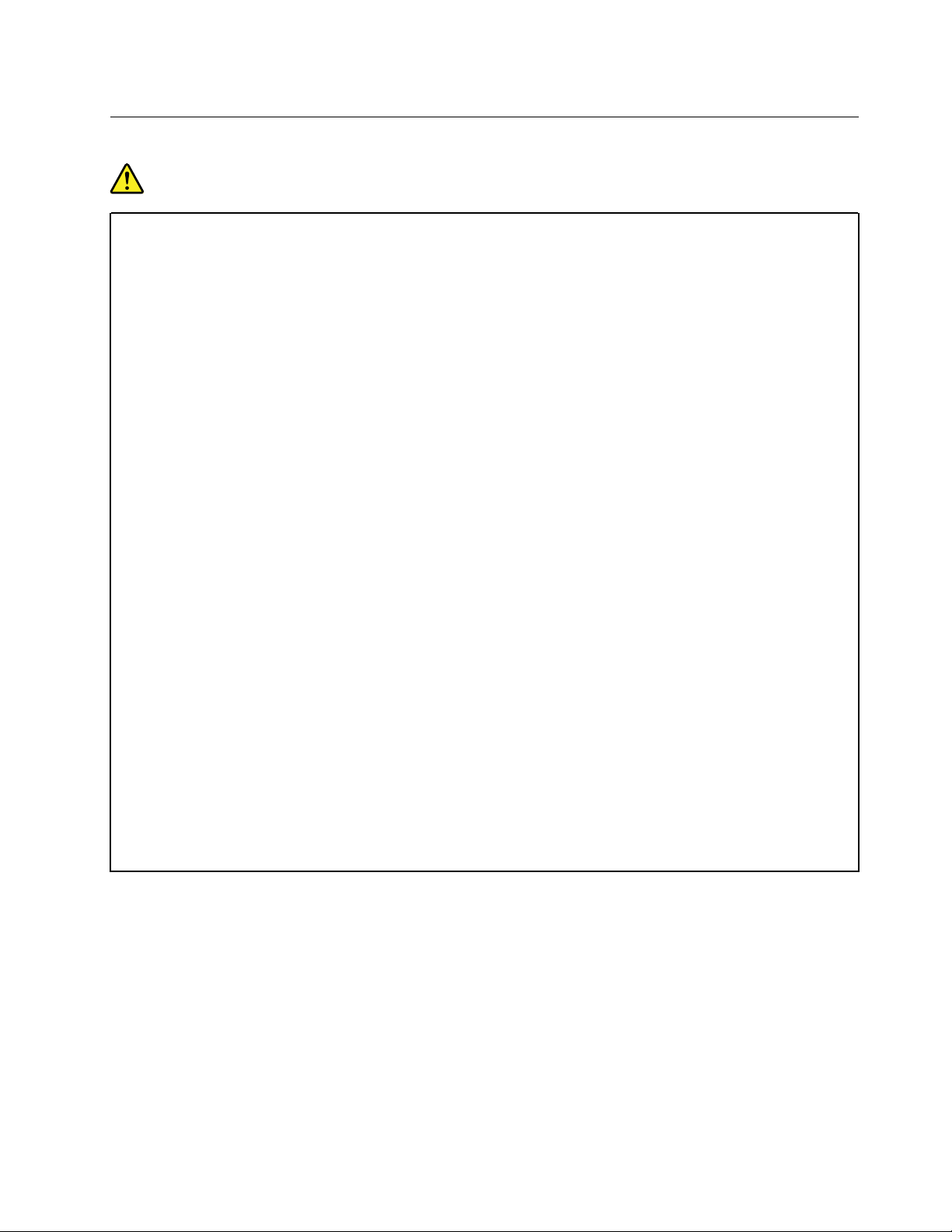
Grejanje i ventilacija proizvoda
OPASNOST
Računari, ispravljači za struju i mnogi dodatni uređaji mogu da stvaraju toplotu kada su
uključeni i kada se baterije pune. Prenosivi računari mogu da stvaraju značajnu količinu
toplote zbog svoje kompaktnosti. Uvek preduzmite ove osnovne mere predostrožnosti:
• Kada je računar uključen ili se baterija puni, osnovica, podloga za dlan i neki drugi delovi
mogu da se zagreju. Izbegavajte duži kontakt ruku, krila i svih drugih delova tela sa
zagrejanim delom računara. Prilikom upotrebe tastature izbegavajte duže zadržavanje ruku
na podlozi za dlan. Računar stvara određenu količinu toplote pri normalnom radu. Količina
toplote zavisi od količine sistemske aktivnosti i stepena napunjenosti baterije. Duži kontakt
sa telom, čak i kroz odeću, mogao bi da izazove nelagodnost ili čak opekotine na koži.
Povremeno pravite pauzu dok koristite tastaturu tako što ćete ruke podići sa podloge za
dlan; takođe vodite računa da ne koristite tastaturu duže vreme.
• Nemojte koristiti računar niti puniti bateriju u blizini zapaljivih materijala ili u eksplozivnom
okruženju.
• Otvori za ventilaciju, ventilatori i/ili hladnjaci isporučuju se sa proizvodom radi bezbednosti,
udobnosti i pouzdanog rada. Ovi delovi se mogu slučajno zapušiti ako se proizvod stavi
na krevet, kauč, tepih ili drugu fleksibilnu podlogu. Nikada nemojte blokirati, pokrivati niti
onemogućavati rad ovih delova računara.
• Kada se ispravljač za struju poveže sa električnom utičnicom, stvara se toplota. Nemojte
dozvoliti da ispravljač tokom rada dođe u kontakt ni sa jednim delom vašeg tela. Nikada
nemojte koristiti ispravljač za struju da biste se zagrejali. Duži kontakt sa telom, čak i
kroz odeću, može izazvati opekotine na koži.
Radi bezbednosti uvek preduzmite ove osnovne mere predostrožnosti:
• Poklopac bi trebalo da bude zatvoren dok je računar uključen u struju.
• Redovno proveravajte da li se na spoljašnjem delu računara nagomilala prašina.
• Otklonite prašinu iz ventila i perforacija na kućištu. Češće čišćenje je potrebno za
računare koji se koriste u prašnjavim ili veoma prometnim okruženjima.
• Nemojte blokirati niti zatvarati otvore za ventilaciju.
• Nemojte raditi na računaru na mekom nameštaju, jer to može povećati rizik od
pregrevanja.
• Temperatura vazduha koja ulazi u računar ne bi trebalo da prelazi 35°C (95°F).
© Copyright Lenovo 2017, 2018 xiii
Page 16
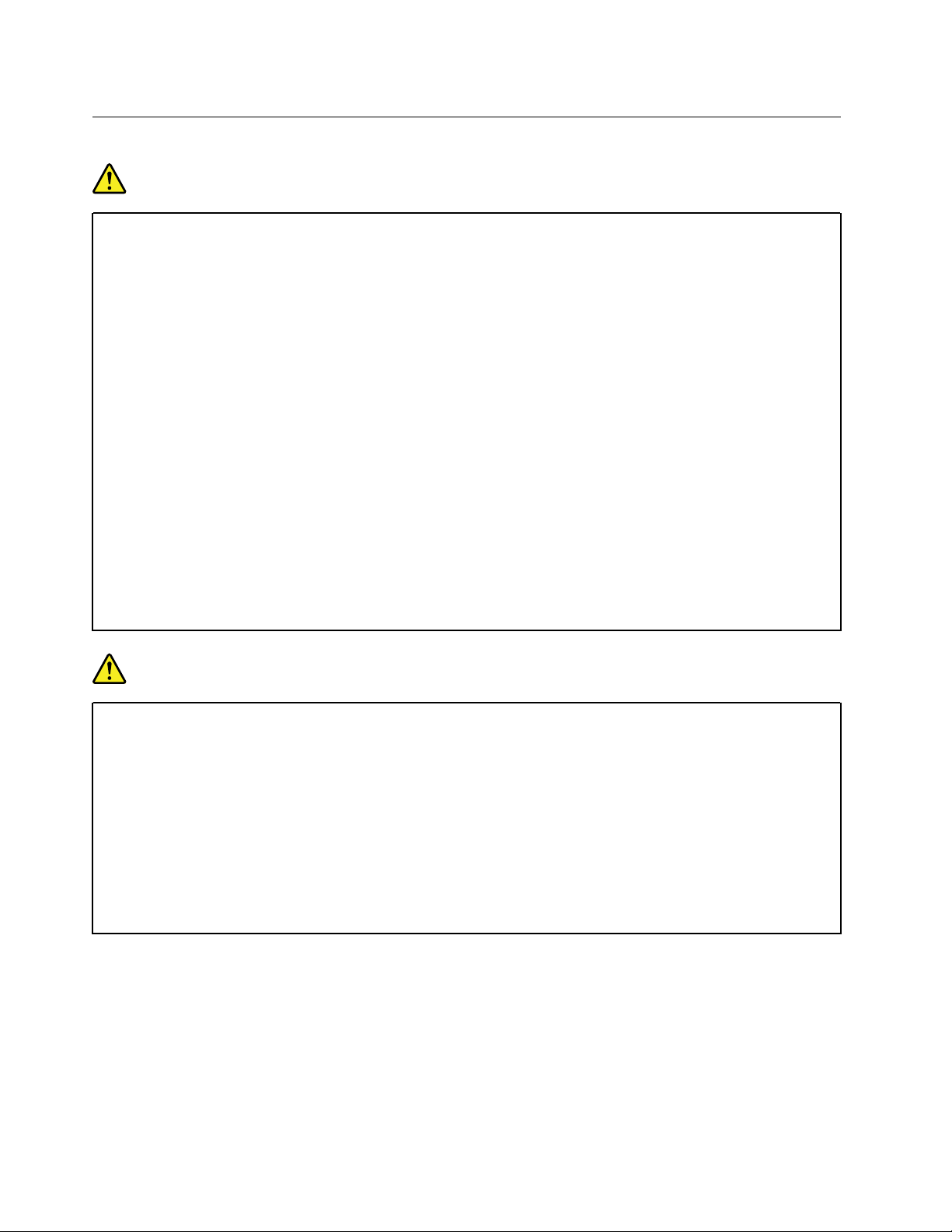
Bezbednosne informacije o električnoj struji
OPASNOST
Električna struja iz kablova za napajanje, telefonskih kablova i kablova za komunikaciju je
opasna.
Da biste izbegli mogućnost da dođe do strujnog udara:
• Nemojte koristiti računar za vreme oluja sa grmljavinom.
• Nemojte spajati ili isključivati bilo koje kablove ili vršiti instalaciju, popravku ili ponovnu
konfiguraciju ovog proizvoda za vreme oluja.
• Spojite sve kablove za napajanje sa ispravnim i uzemljenim električnim utičnicama.
• Povežite svu opremu koja će biti priključena na ovaj proizvod sa ispravnim i uzemljenim
utičnicama.
• Kad god je to moguće, signalne kablove uključujte i isključujte samo jednom rukom.
• Nikada nemojte uključivati opremu kada na njoj postoje očigledna oštećenja od vatre ili
vode, kao i strukturalna oštećenja.
• Izvucite sve povezane kablove za napajanje, bateriju i sve ostale kablove pre nego što
otvorite poklopac uređaja, osim ako vam uputstva data u prosecima instalacije i
konfiguracije ne nalažu drugačije.
• Nemojte koristiti računar dok svi njegovi unutrašnji delovi ne budu pričvršćeni na svom
mestu. Nikada nemojte koristiti računar kada su njegovi unutrašnji delovi i strujna kola
otvorena.
OPASNOST
Povezujte i isključujte kablove onako kako je to opisano u sledećim procedurama prilikom
instalacije, premeštanja ili otvaranja poklopaca na ovom proizvodu i na njega priključenim
uređajima.
Da biste izvršili povezivanje:
1. Sve ISKLJUČITE.
2. Prvo povežite sve kablove sa uređajima.
3. Povežite signalne kablove sa konektorima.
4. Povežite kablove za napajanje sa utičnicama.
5. Uključite uređaje.
Da biste izvršili isključivanje:
1. Sve ISKLJUČITE.
2. Prvo uklonite kablove za napajanje iz
utičnica.
3. Uklonite signalne kablove iz konektora.
4. Uklonite sve kablove iz uređaja.
Kabl za napajanje mora biti izvučen iz električne utičnice na zidu ili priključka za struju pre instalacije
bilo kog drugog električnog kabla povezanog sa računarom.
Kabl za napajanje se može ponovo spojiti sa utičnicom na zidu ili priključkom za struju nakon što se
svi drugi električni kablovi povežu sa računarom.
xiv
Uputstvo za korisnike
Page 17
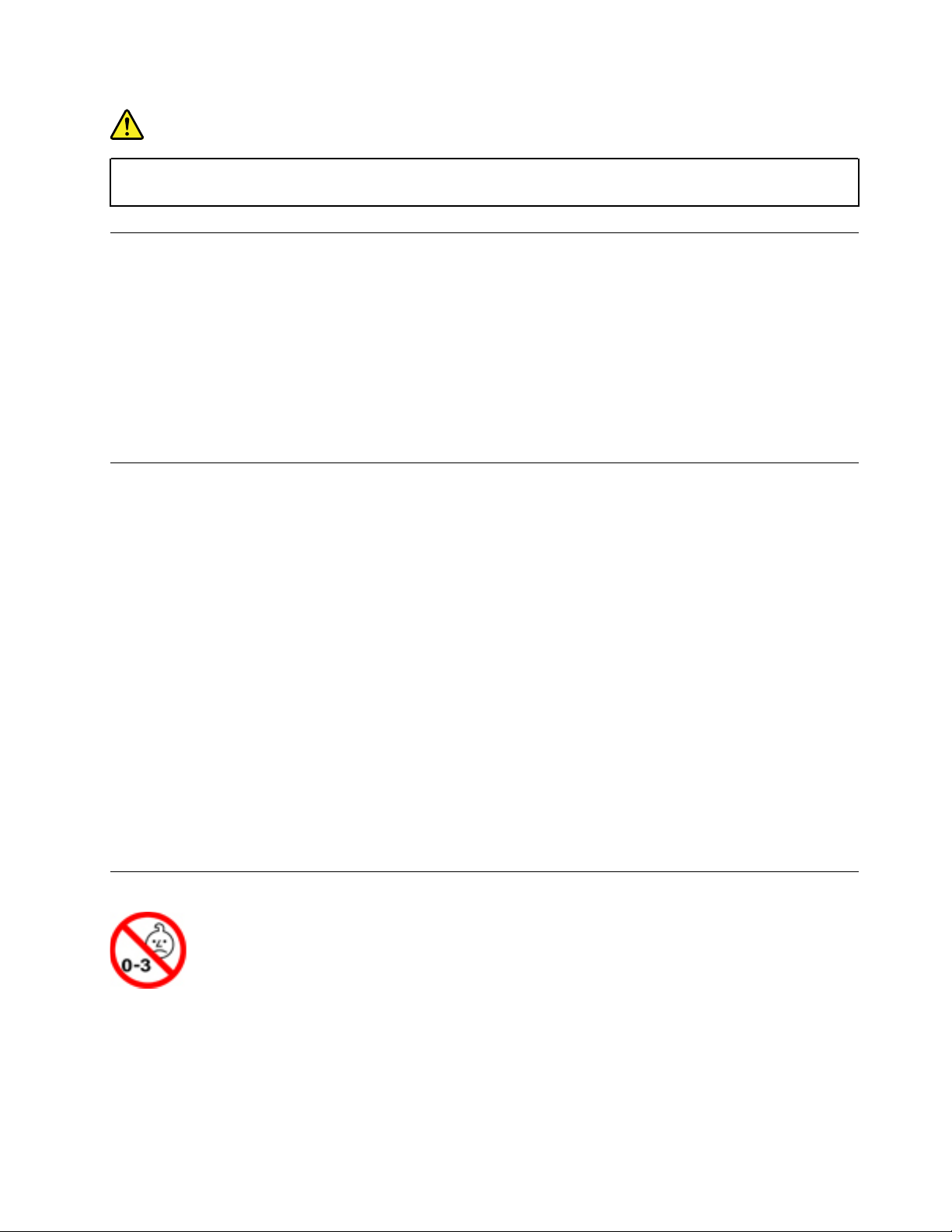
OPASNOST
Nemojte da obavljate bilo kakve zamene, nemojte povezivati kabl niti ga izvlačiti iz telefonske
utičnice na zidu tokom oluje sa grmljavinom.
Obaveštenje o ekranu sa tečnim kristalima (LCD)
OPREZ:
Ekran sa tečnim kristalima (LCD) je napravljen od stakla tako da može da se slomi usled
neopreznog rukovanja ili ispuštanja računara. Ukoliko se LCD ekran slomi i tečnost iz njegove
unutrašnjosti dođe u kontakt sa očima ili rukama, odmah ih isperite vodom u trajanju od
najmanje 15 minuta; ako je bilo koji simptom prisutan i nakon pranja, potražite medicinsku
pomoć.
Napomena: Za proizvode sa fluorescentnim lampama koje sadrže živu (na primer, koji nisu LED),
fluorescentna lampa u ekranu sa tečnim kristalima (LCD) sadrži živu; odlažite u skladu sa lokalnim,
državnim ili federalnim zakonima.
Korišćenje slušalica
OPREZ:
Prevelik zvučni pritisak sa bubica i slušalica može da izazove gubitak sluha. Podešavanje
ekvilajzera na maksimalnu vrednost povećava izlazni napon slušalica, a samim tim i nivo
zvučnog pritiska. Prema tome, da biste zaštitili sluh, podesite ekvilajzer na odgovarajuću jačinu.
Prekomerno korišćenje slušalica ili bubica pri velikoj jačini zvuka tokom dugog vremenskog perioda
može da bude opasno ukoliko izlazni konektor za slušalice ili bubice nije u saglasnosti sa
specifikacijama EN 50332-2. Izlaz za slušalice vašeg računara je u saglasnosti sa potklauzulom 7
standarda EN 50332-2. Ova specifikacija ograničava maksimalni raspon širokopojasnog stvarnog RMS
izlaznog napona računara na 150 mV. Da biste se zaštitili od slabljenja sluha, obratite pažnju na to
da slušalice ili bubice koje koristite takođe budu u saglasnosti sa EN 50332-2 (ograničenja klauzule
7) za širokopojasni karakteristični napon od 75 mV. Korišćenje slušalica koje nisu u saglasnosti sa
EN 50332-2 može biti opasno zbog visokog nivoa zvučnog pritiska.
Ako ste uz Lenovo računar dobili slušalice ili bubice kao komplet, kombinacija slušalica ili bubica i
računara već je u saglasnosti sa specifikacijama standarda EN 50332-1. Ako koristite druge slušalice
ili bubice, proverite da li su u saglasnosti sa EN 50332-1 (ograničavajuće vrednosti klauzule 6.5).
Korišćenje slušalica koje nisu u saglasnosti sa EN 50332-1 može biti opasno zbog visokog nivoa
zvučnog pritiska.
Napomena o opasnosti od gušenja
OPASNOST OD GUŠENJA – Proizvod sadrži male delove.
Držite dalje od dece mlađe od tri godine.
© Copyright Lenovo 2017, 2018 xv
Page 18
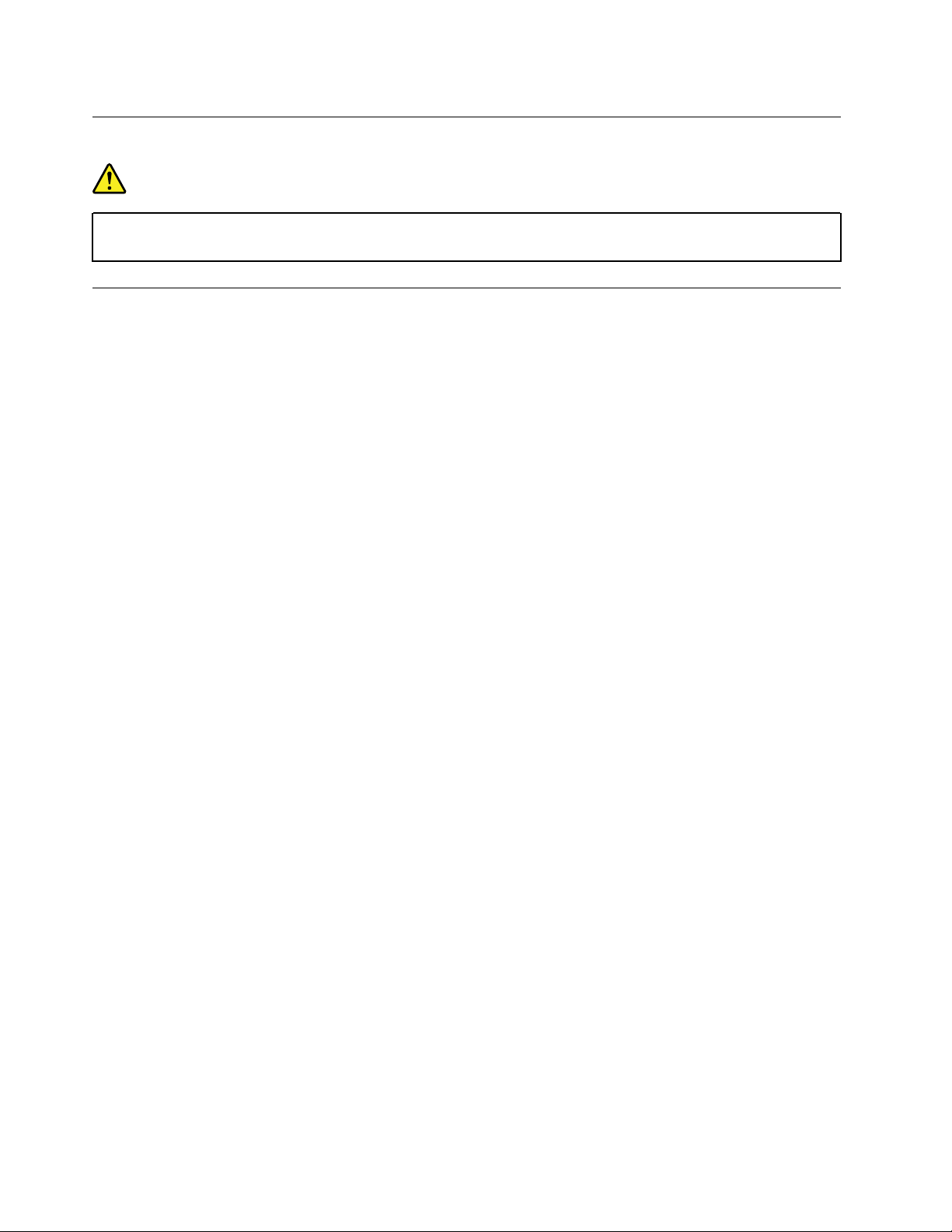
Obaveštenje o plastičnim vrećama
OPASNOST
Plastične vreće mogu biti opasne. Držite ih dalje od odojčadi i dece da biste izbegli
opasnost od gušenja.
Napomena o staklenim delovima
OPREZ:
Neki delovi proizvoda su možda napravljeni od stakla. Staklo može da pukne ukoliko se
proizvod ispusti na tvrdu površinu ili izloži stalnim udarcima. Ukoliko se staklo slomi, nemojte
ga dirati ili pokušavati da ga uklonite. Prestanite da koristite proizvod dok staklo ne zameni
obučeno servisno osoblje.
xvi
Uputstvo za korisnike
Page 19
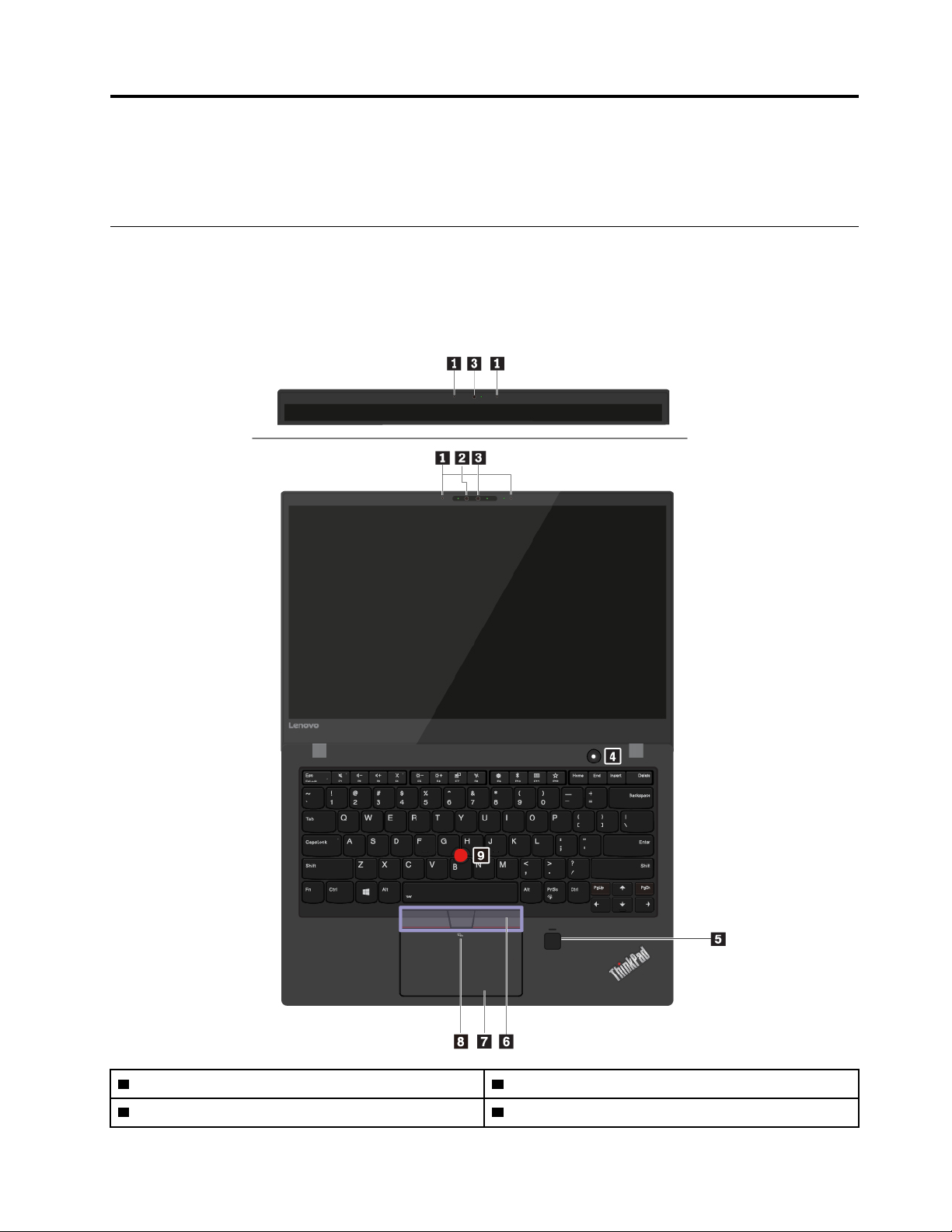
Poglavlje 1. Pregled proizvoda
U ovom poglavlju se nalaze osnovne informacije koje će vam pomoći da se upoznate sa računarom.
Računarske kontrole, konektori i indikatori
Ovaj odeljak vas uvodi u hardverske funkcije računara.
Prikaz spreda
1 Mikrofoni
3 Konvencionalna kamera (dostupna na nekim 4 Dugme za uključivanje
© Copyright Lenovo 2017, 2018 1
2 Infracrvena kamera (dostupna na nekim modelima)
Page 20
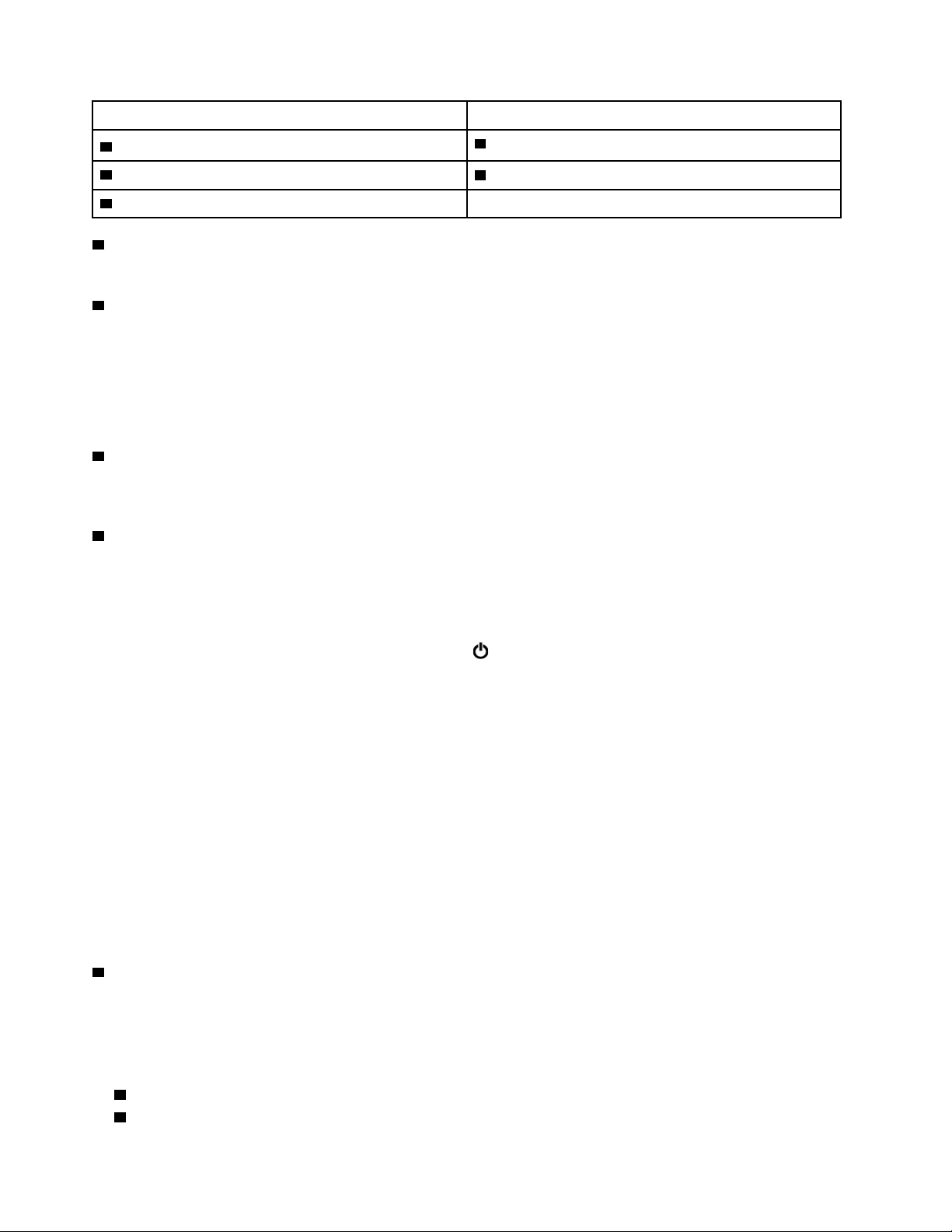
modelima)
5 Čitač otisaka prstiju
7 Dodirna pločica 8 NFC oznaka (dostupna na nekim modelima)
9 TrackPoint pokazivač
1 Mikrofoni
6 TrackPoint
®
dugmad
Mikrofoni registruju zvuke i glas kada se koriste sa programima koji služe za obradu zvuka.
2 Infracrvena kamera (dostupna na nekim modelima)
Infracrvena kamera obezbeđuje lični i bezbedan način da se prijavite na svoj računar sa potvrdom
identiteta putem prepoznavanja lica. Nakon što infracrvenu kameru podesite za potvrdu identiteta
putem prepoznavanja lica, možete da otključate računar skeniranjem svog lica umesto upotrebom
lozinke. Za više informacija pogledajte odeljak „Korišćenje kamera“ na stranici 33.
Napomena: Infracrvena kamera je podržana samo na operativnom sistemu Windows
3 Konvencionalna kamera (dostupna na nekim modelima)
®
10.
Konvencionalna kamera vam omogućava da snimate slike ili održavate video konferencije. Za više
informacija pogledajte odeljak „Korišćenje kamera“ na stranici 33.
4 Dugme za uključivanje
Možete da pritisnite dugme za napajanje da biste uključili računar ili ga stavili u režim spavanja.
Da biste isključili računar, uradite sledeće:
• Za Windows 7: Otvorite meni Start i kliknite na Shut down (Isključi).
• Za Windows 10: Otvorite meni Start, kliknite na
Power (Napajanje), a zatim na Shut down
(Isključi).
Ukoliko računar prestane da reaguje, možete da ga isključite tako što pritisnite i držite dugme za
napajanje četiri sekunde ili duže. Ukoliko ne možete da isključite računar, pogledajte odeljak „Računar
ne reaguje“ na stranici 81 za više informacija.
Možete da definišete šta dugme za napajanje radi. Na primer, pritiskom na dugme za napajanje
možete da isključite računar ili da ga prebacite u režim spavanja ili da ga prebacite u režim
hibernacije. Da biste promenili šta dugme za napajanje radi, uradite sledeće:
1. Idite na kontrolnu tablu, a zatim promenite prikaz kontrolne table iz prikaza po kategorijama u
velike ili male ikone.
2. Kliknite na Power Options (Opcije napajanja) ➙ Choose what the power buttons do
(Odaberite funkciju dugmeta za napajanje).
3. Pratite uputstva na ekranu.
5 Čitač otisaka prstiju
Potvrda identiteta pomoću otiska prsta obezbeđuje jednostavan i bezbedan korisnički pristup
povezivanjem vašeg otiska prsta sa lozinkom. Za više informacija pogledajte odeljak „Korišćenje
čitača otisaka prstiju“ na stranici 54.
ThinkPad
2
®
pokazivački uređaj
6 TrackPoint dugmad
7 Dodirna pločica
Uputstvo za korisnike
Page 21
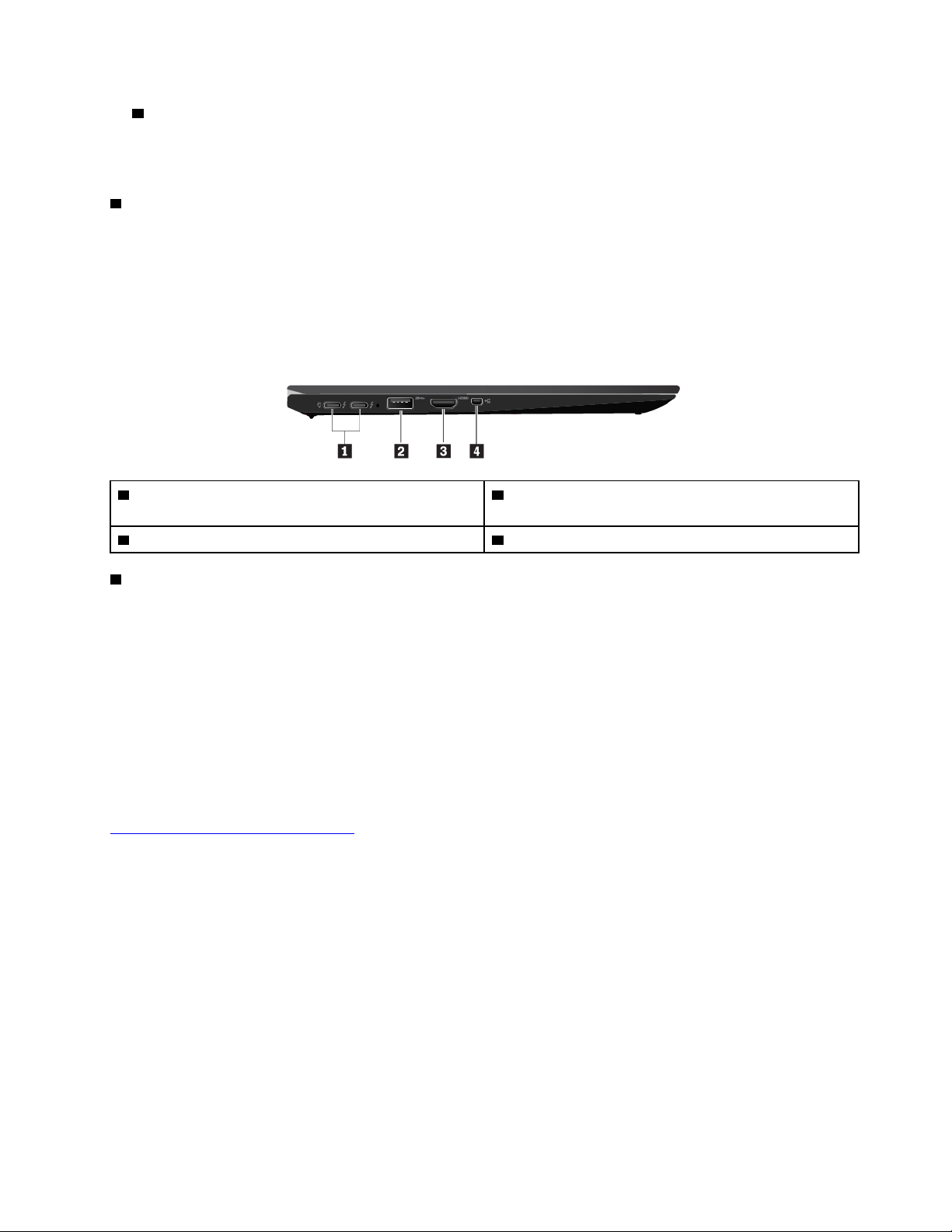
9 TrackPoint pokazivač
Računar ima jedinstveni Lenovo ThinkPad pokazivački uređaj. Za više informacija pogledajte odeljak
„Pregled ThinkPad pokazivačkog uređaja“ na stranici 21.
8 NFC oznaka (dostupna na nekim modelima)
Near field communication (NFC) je tehnologija za bežičnu komunikaciju na visokoj frekvenciji i na
malim rastojanjima. Ako koristite NFC, možete da uspostavite radio komunikaciju između računara i
drugog uređaja koji podržava NFC na daljinama od nekoliko centimetara ili inča. Za više informacija
pogledajte odeljak „Korišćenje NFC uređaja“ na stranici 31.
Napomena: NFC funkcija je podržana samo na operativnom sistemu Windows 10.
Prikaz sa leve strane
1 USB-C™ konektori (kompatibilni sa protokolom
Thunderbolt™ 3) / konektori za napajanje
3 HDMI™ konektor 4 Mini Eternet konektor
1 USB-C konektori (kompatibilni sa protokolom Thunderbolt 3) / konektori za napajanje
2 USB 3.0 konektor
USB-C konektori na vašem računaru podržavaju standard USB Type-C™ kao i standard Thunderbolt
3 tehnologije. Sa povezanim odgovarajućim USB-C kablom konektor možete da koristite za prenos
podataka, punjenje uređaja ili za povezivanje računara na eksterne ekrane.
Dva USB-C konektora takođe rade kao konektori za napajanje. Adapter za napajanje naizmeničnom
strujom koji je isporučen u paketu sa vašim računarom je USB-C adapter za napajanje. Koristite
isporučeni adapter za napajanje i kabl za napajanje da biste povezali računar sa naizmeničnom
strujom putem jednog od dva USB-C konektora.
Kompanija Lenovo vam pruža različite pribore za USB-C kako bi vam pomogla da proširite
funkcionalnost svog računara. Za više informacija idite na:
https://www.lenovo.com/accessories
Napomene:
• Kada je energija baterije manja od 10%, USB-C pribor, koji je povezan na USB-C konektor,
možda neće raditi ispravno.
• Thunderbolt 3 tehnologija nije podržana na operativnom sistemu Windows 7, 32-bitnom. Kada
instalirate drugi operativni sistem, možete da omogućite Thunderbolt 3 tehnologiju u meniju
ThinkPad Setup tako što ćete uraditi sledeće:
1. Uključite računar i pritisnite taster F1 kada se pojavi ekran sa logotipom.
2. Izaberite Config ➙ Thunderbolt(TM) 3 ➙ Security level.
3. Promenite postavke u meniju Display Port and USB na bilo koji drugi izbor.
Nemojte menjati podrazumevane postavke operativnog sistema Windows 7, 32-bitnog. U
suprotnom, računar se možda neće pokrenuti.
Poglavlje 1. Pregled proizvoda 3
Page 22
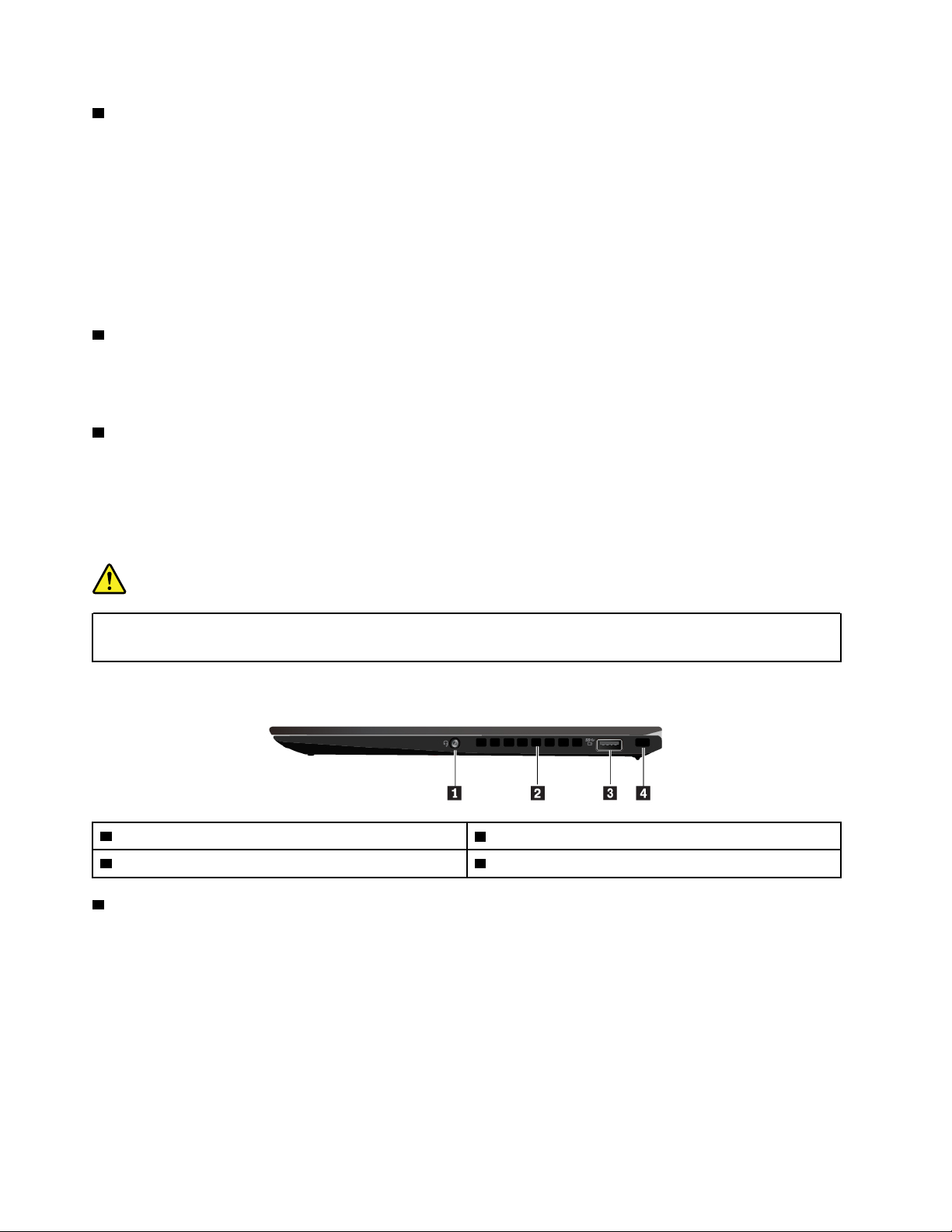
2 USB 3.0 konektor
Možete da koristite USB 3.0 konektore za povezivanje uređaja kompatibilnih sa USB standardom kao
što su USB tastatura, USB miš, USB uređaj za skladištenje ili USB štampač.
Pažnja: Kada priključite USB kabl na ovaj konektor, uverite se da je znak USB okrenut nagore. U
suprotnom, konektor može da bude oštećen.
Napomena: USB uređaj povezan na USB 3.0 konektor može uticati na bežičnu mrežu širokog
opsega (WAN) i funkcije Sistema za globalno pozicioniranje (GPS) računara. Ako računar ne može da
uspostavi bežične WAN veze ili ako ne može odredi vašu lokaciju preko GPS funkcije računara,
isključite uređaj iz USB 3.0 konektora.
3 HDMI konektor
Konektor interfejsa za multimediju visoke definicije (HDMI) je digitalni audio i video interfejs. On vam
omogućava da povežete računar sa kompatibilnim digitalnim audio uređajem ili video monitorom kao
što je DVD plejer ili televizija visoke rezolucije (HDTV).
4 Mini Eternet konektor
Mini Eternet konektor čini vaš računar tanjim od onih sa standardnim Eternet konektorom. Da biste
povezali računar na lokalnu mrežu (LAN) preko mini Eternet konektora, potreban vam je Eternet
adapter za proširenje. Eternet adapter za proširenje je dostupan kao opcija i isporučuje se samo sa
nekim modelima računara. Da biste pronašli više informacija o korišćenju i kupovini Eternet adaptera
za proširenje, pogledajte odeljak „Povezane Eternet veze“ na stranici 28.
OPASNOST
Da biste izbegli mogućnost da dođe do električnog šoka, nemojte povezivati telefonski kabl
sa Eternet adapterom za proširivanje.
Pogled s desne strane
1 Audio konektor
3 Always On USB 3.0 konektor
1 Audio konektor
Da biste slušali zvuk sa računara, možete da povežite slušalice sa 4-polnim utikačem od 3,5 mm
(0,14 inča) na audio konektor.
Ako koristite slušalice sa funkcijskim prekidačem, nemojte pritiskati ovaj prekidač dok su slušalice u
upotrebi. Ako pritisnete prekidač, mikrofon na slušalicama je onemogućen, pri čemu će se umesto
njega omogućiti integrisani mikrofoni na računaru.
2 Otvori za ventilator
4 Priključak za bezbednosnu bravu
Napomena: Audio konektor ne podržava standardne mikrofone. Više informacija potražite u odeljku
„Korišćenje audio funkcija“ na stranici 33.
4
Uputstvo za korisnike
Page 23
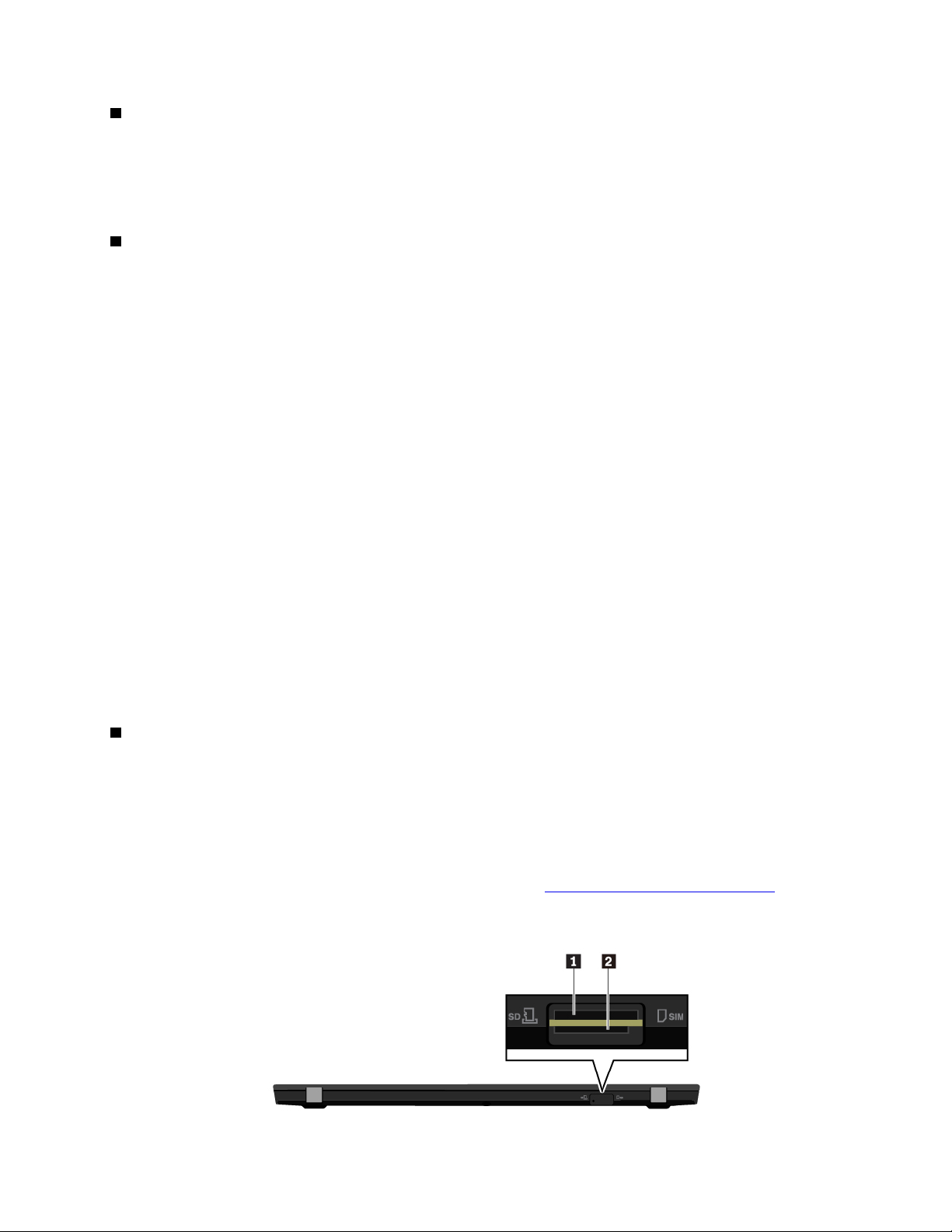
2 Otvori za ventilator
Otvori za ventilator i unutrašnji ventilator omogućavaju da vazduh cirkuliše u računaru i obezbeđuju
pravilno hlađenje, posebno hlađenje mikroprocesora.
Napomena: Da biste osigurali odgovarajući protok vazduha, nemojte ni na koji način blokirati otvore
za ventilator.
3 Always On USB 3.0 konektor
Podrazumevano, Always On USB 3.0 konektor vam omogućava punjenje uređaja kompatibilnih sa
USB standardom u sledećim situacijama:
• Kada je računar uključen ili je u režimu spavanja
• Kada je računar isključen ili u režimu hibernacije, ali je priključen na napajanje naizmeničnom
strujom
Da biste napunili ove uređaje kada je računar isključen ili u režimu hibernacije, a računar nije
priključen na napajanje naizmeničnom strujom, uradite sledeće:
• Za Windows 7: Pokrenite program Power Manager, kliknite na karticu Global Power Settings
(Opšte postavke napajanja), a zatim pratite uputstva na ekranu da biste podesili željene postavke.
• Za Windows 10: pokrenite program Lenovo Vantage, kliknite na Hardware Settings (Postavke
hardvera) ➙ Power (Napajanje). Pronađite odeljak Always On USB, a zatim pratite uputstva na
ekranu da biste podesili željenu postavku.
Uputstva o pokretanju programa potražite u odeljku „Pristup Lenovo programima“ na stranici 13.
Pažnja: Kada priključite USB kabl na ovaj konektor, uverite se da je znak USB okrenut nagore. U
suprotnom, konektor može da bude oštećen.
Napomena: USB uređaj koji je povezan na Always On USB 3.0 konektor može uticati na bežičnu
WAN vezu i GPS funkcije računara. Ako računar ne može da uspostavi bežične WAN veze ili ako ne
može odredi vašu lokaciju preko GPS funkcije računara, isključite uređaj iz Always On USB 3.0
konektora.
4 Priključak za bezbednosnu bravu
Da biste zaštitili računar od krađe, zaključajte računar za radni sto, običan sto ili neki drugi čvrst
predmet putem bezbednosne kablovske brave koja odgovara priključku za bezbednosnu bravu na
računaru.
Napomena: Za procenu, izbor i ugrađivanje uređaja za zaključavanje i sigurnosne funkcije odgovorni
ste sami. Kompanija Lenovo ne izdaje nikakve komentare, sudove ili garancije u vezi sa funkcijom,
kvalitetom ili performansama uređaja za zaključavanje ili bezbednosne funkcije. Kablovske brave za
vaš proizvod su dostupne od kompanije Lenovo na adresi
https://www.lenovoquickpick.com/.
Prikaz otpozadi
Poglavlje 1. Pregled proizvoda 5
Page 24
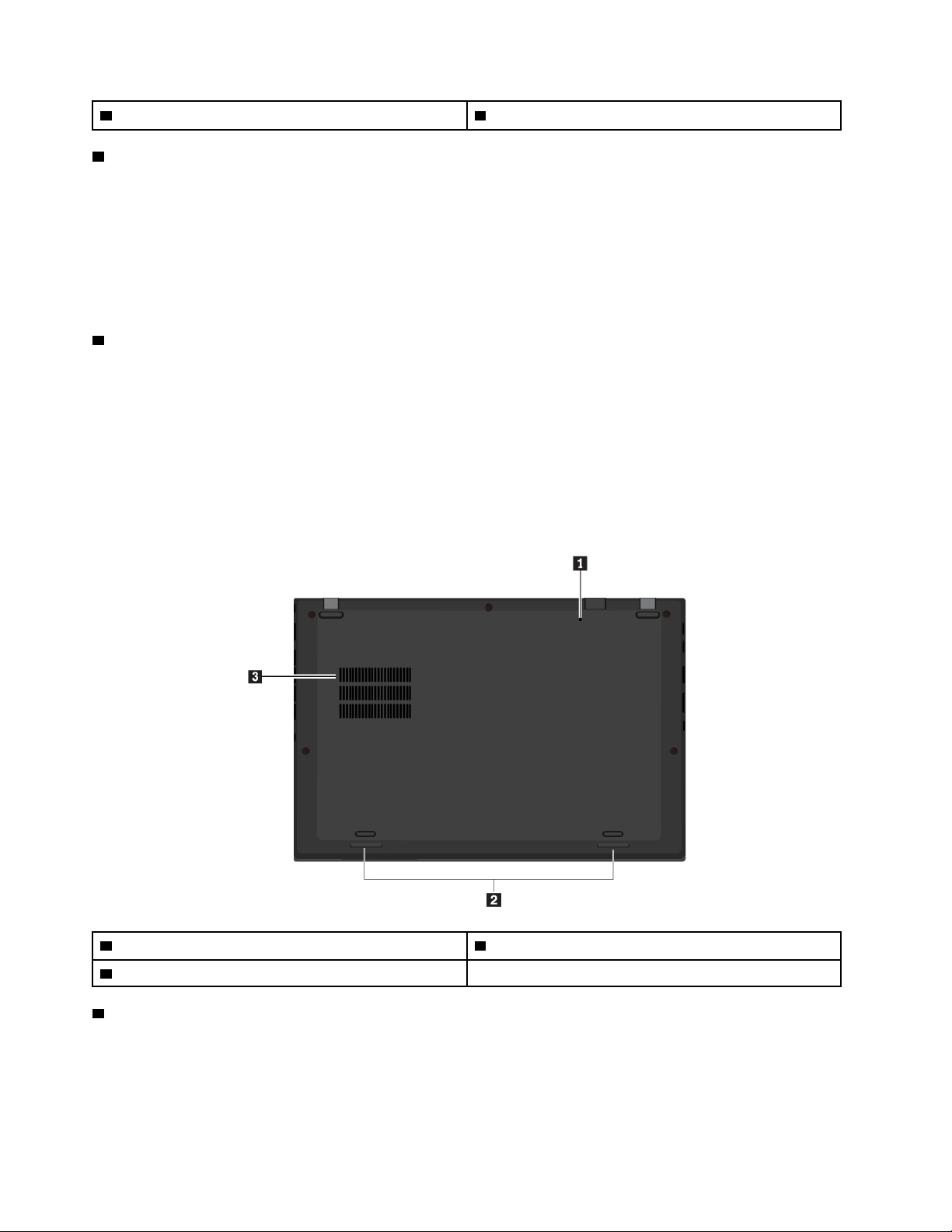
1 Priključak za mikro SIM karticu 2 Priključak za microSD karticu
1 Priključak za mikro SIM karticu
Ako vaš računar podržava funkciju za bežični WAN, možda će mu biti potrebna mikro SIM
(Subscriber Identification Module) katica kartica da bi uspostavio bežične WAN veze.
Pažnja: Nemojte da instalirate nano-SIM karticu sa nano-mikro-SIM adapterom u priključku za mikroSIM karticu. Adapter može da ošteti priključak.
Informacije o zameni mikro SIM kartice potražite u odeljku „Zamena mikro SIM kartice“ na stranici
106.
2 Priključak za microSD karticu
Možete da umetnete microSD karticu u priključak za microSD karticu da biste pristupali podacima ili
ih uskladištili.
Pažnja: Tokom prebacivanja podataka na ili sa microSD kartice, nemojte stavljati računar u režim
spavanja ili hibernacije pre nego što se završi prenos podataka. U suprotnom, podaci mogu da se
oštete.
Informacije o zameni microSD kartice potražite u odeljku „Zamena microSD kartice“ na stranici 107.
Prikaz odozdo
1 Rupica za hitno ponovno pokretanje
3 Otvori za ventilator
1 Rupica za hitno ponovno pokretanje
2 Zvučnici
Ukoliko računar ne reaguje i ne možete da ga isključite pritiskom na dugme za napajanje, prvo
uklonite adapter za napajanje računara naizmeničnom strujom. Zatim umetnite ispravljenu spajalicu u
rupicu za hitno ponovno pokretanje da biste ponovo pokrenuli računar.
6
Uputstvo za korisnike
Page 25
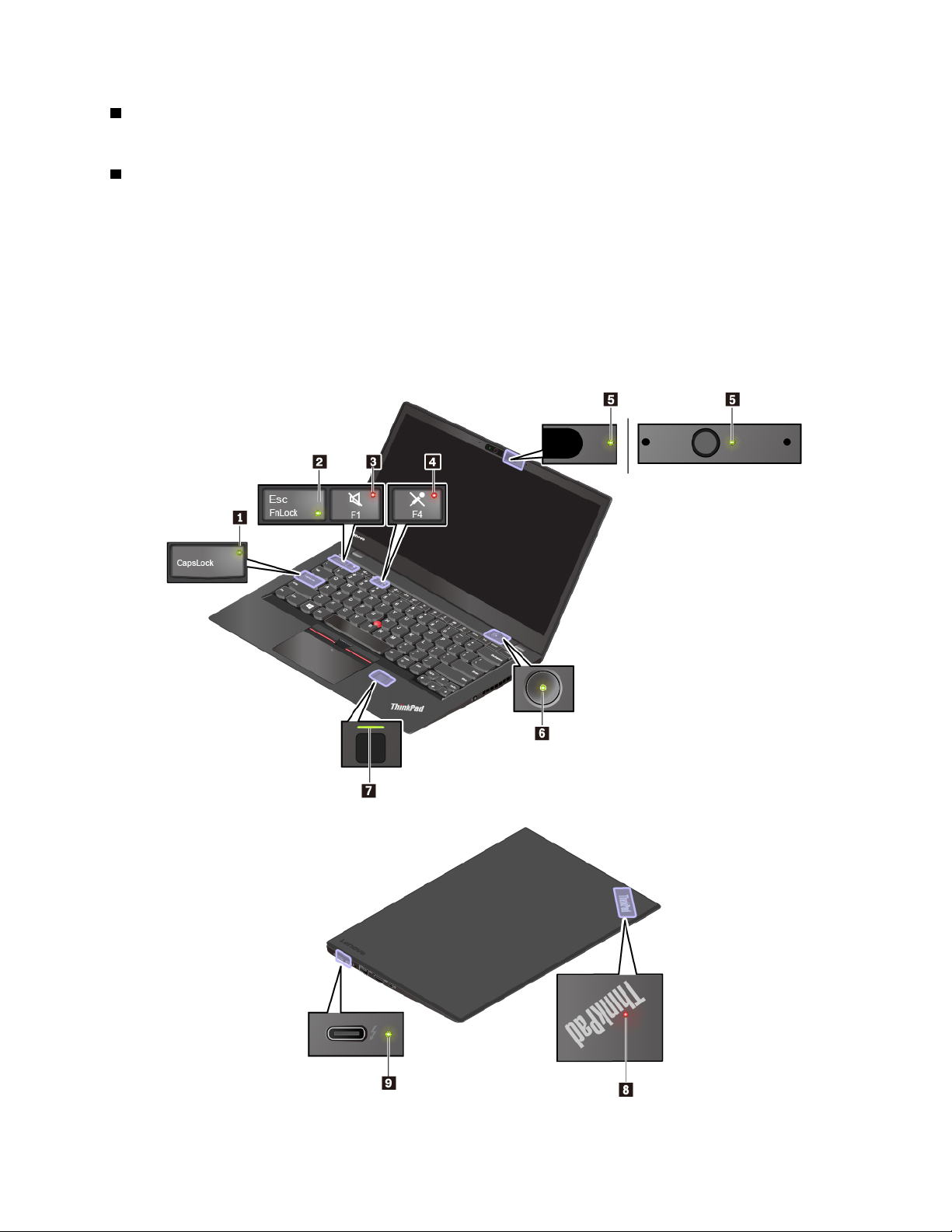
2 Zvučnici
Računar ima par stereo zvučnika.
3 Otvori za ventilator
Otvori za ventilator i unutrašnji ventilator omogućavaju da vazduh cirkuliše u računaru i obezbeđuju
pravilno hlađenje, posebno hlađenje mikroprocesora.
Indikatori statusa
U ovoj temi ćete pronaći informacije o položaju i identifikovanju različitih statusa indikatora na svom
računaru.
Napomena: U zavisnosti od modela, moguće je da računar izgleda drugačije od onog koji je
prikazan na sledećim slikama.
Poglavlje 1. Pregled proizvoda 7
Page 26
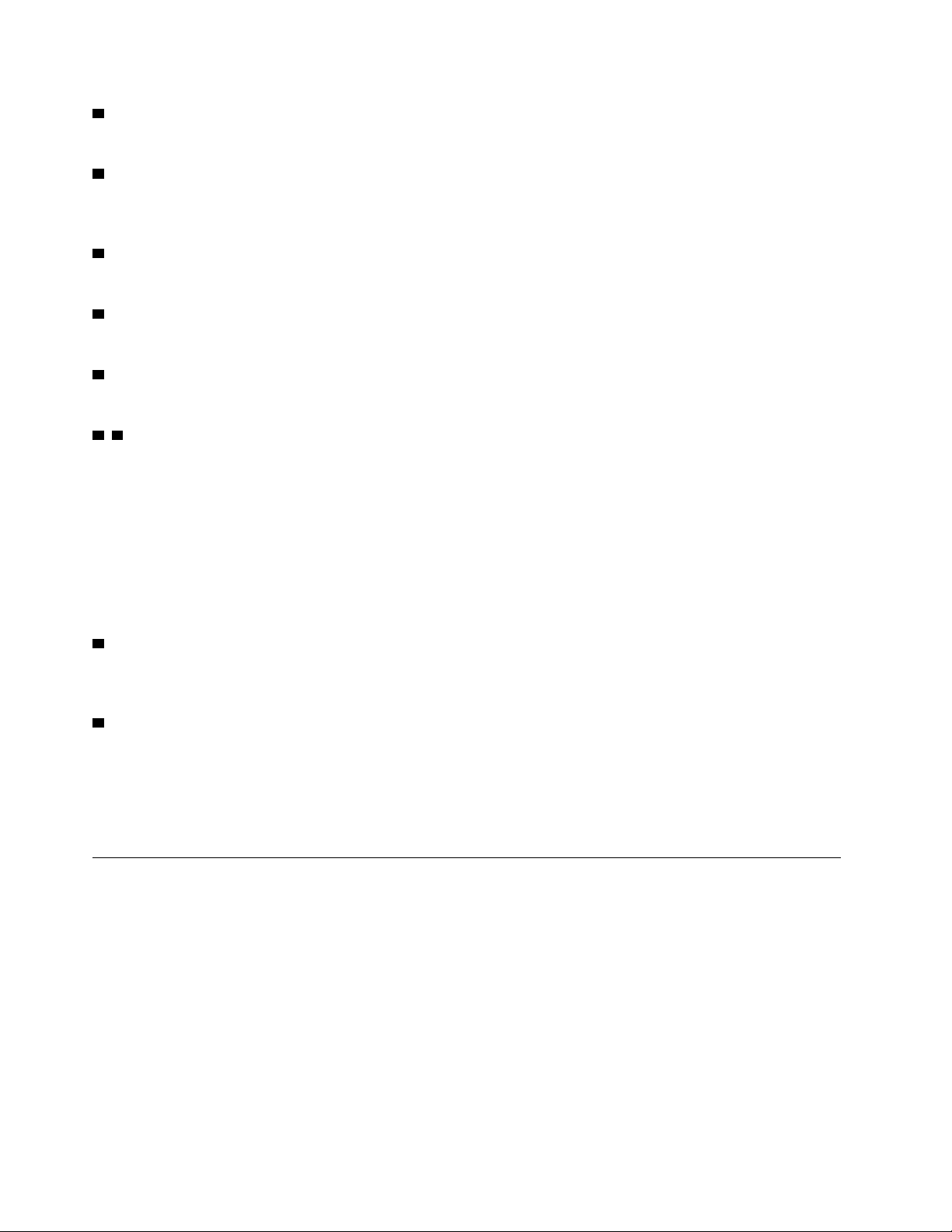
1 Indikator tastera Caps Lock
Kada je ovaj indikator uključen, možete da kucate velika slova direktnim pritiskom na slovne tastere.
2 Indikator funkcije Fn Lock
Ovaj indikator prikazuje status funkcije Fn Lock. Za više informacija pogledajte odeljak „Korišćenje
specijalnih tastera“ na stranici 18.
3 Indikator potpuno utišanih zvučnika
Kada je ovaj indikator uključen, zvučnici su utišani.
4 Indikator potpunog utišavanja mikrofona
Kada je ovaj indikator uključen, mikrofoni su utišani.
5 Indikator statusa kamere
Kada je ovaj indikator uključen, kamera je u upotrebi.
6 8 Indikatori statusa sistema
Indikator na ThinkPad logotipu na poklopcu računara i indikator na dugmetu za napajanje prikazuju
status sistema računara.
• Trepne tri puta: Računar je inicijalno povezan sa napajanjem.
• Uključen: Računar je uključen (u normalnom režimu).
• Ne svetli: Računar je isključen ili u stanju hibernacije.
• Brzo treptanje: Računar ulazi u režim spavanja ili režim hibernacije.
• Sporo treptanje: Računar je u režimu spavanja.
7 Indikator za čitač otisaka prstiju
Ovaj indikator prikazuje status čitača otisaka prstiju. Za više informacija pogledajte odeljak „Korišćenje
čitača otisaka prstiju“ na stranici 54.
9 Indikator statusa napajanja naizmeničnom strujom
Ovaj indikator prikazuje status napajanja naizmeničnom strujom i baterijom računara.
• Zeleno svetlo: priključen na naizmeničnu struju (napajanje baterijom 80%–100%)
• Žuto svetlo: priključen na naizmeničnu struju (napajanje baterijom 1%–80%)
• Isključeno: nije priključen na naizmeničnu struju
Važne informacije o proizvodu
U ovom delu ćete pronaći informacije koje će vam pomoći da pronađete sledeće nalepnice:
• Informacije o tipu mašine i modelu
• Informacije o FCC ID broju i broju IC sertifikata
• Informacije o Windows operativnom sistemu
Tip mašine i oznaka modela
Kada se obratite za pomoć kompaniji Lenovo, informacije o tipu mašine i modelu omogućavaju
tehničarima da identifikuju računar i brzo pruže uslugu.
8
Uputstvo za korisnike
Page 27
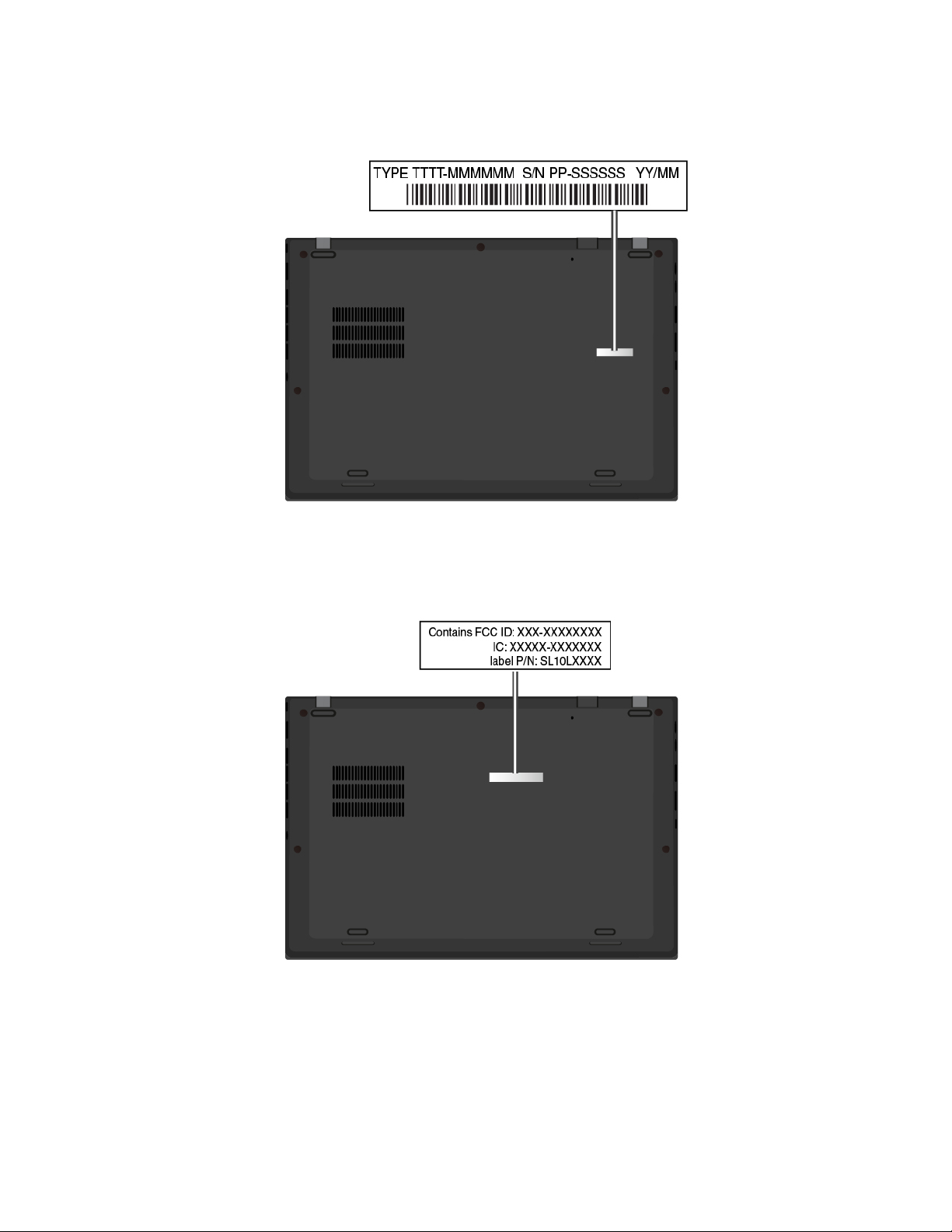
Sledeća slika prikazuje mesto na kom se nalazi oznaka koja sadrži informacije o tipu mašine i
modelu vašeg računara.
Informacije o FCC ID broju i broju IC sertifikata
Informacije o FCC i IC sertifikatima se nalaze na nalepnici na računaru kao što je prikazano na
sledećoj slici.
Sadržaj nalepnice zavisi od bežičnih modula koji dolaze sa računarom:
• Za prethodno instaliran bežični modul, ova nalepnica prikazuje FCC ID broj i broj IC sertifikata za
bežični modul koji je instalirala kompanija Lenovo.
Napomena: Nemojte sami da uklanjate ili menjate prethodno instaliran bežični modul. Za zamenu
Poglavlje 1. Pregled proizvoda 9
Page 28
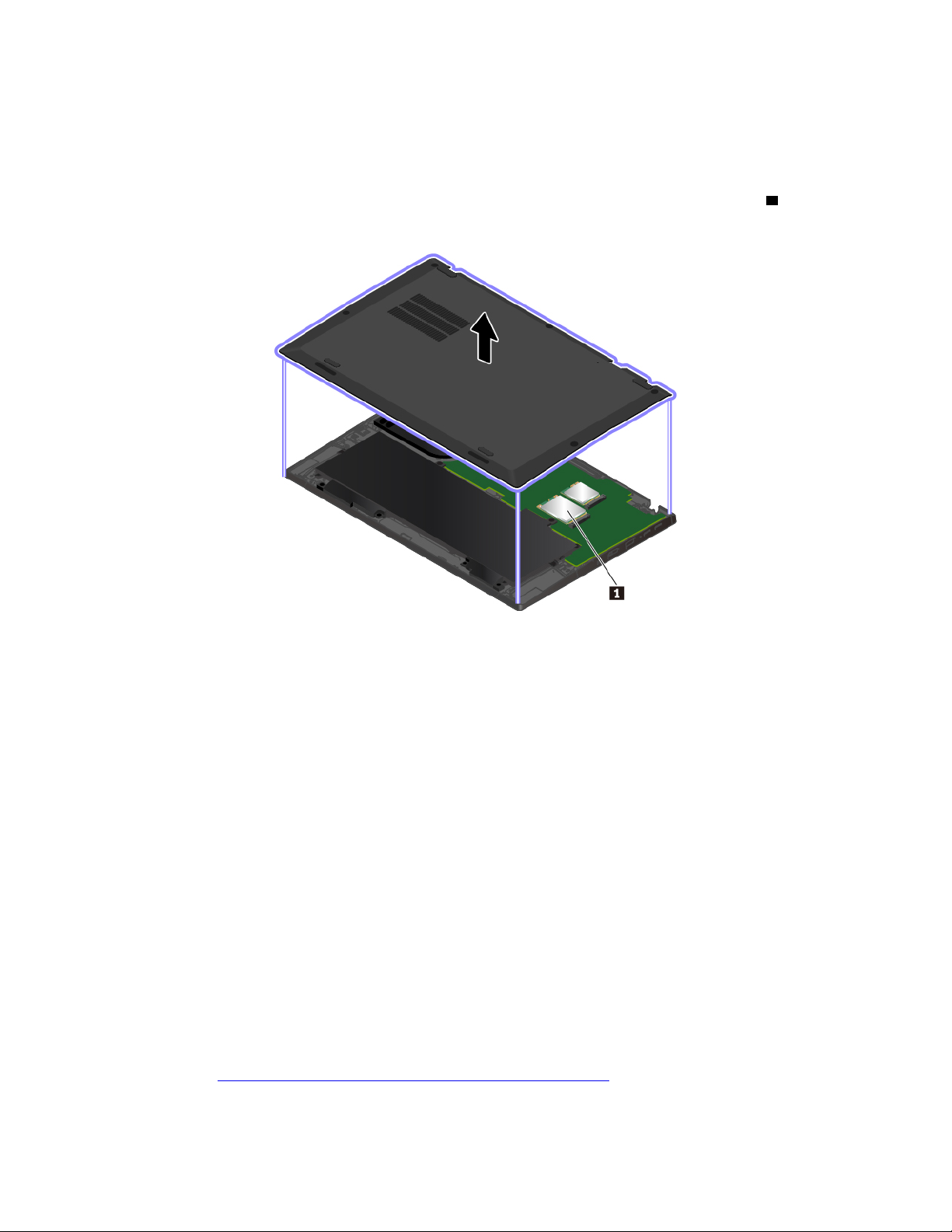
morate prvo da kontaktirate Lenovo servis. Kompanija Lenovo nije odgovorna za bilo kakvu štetu
nastalu neovlašćenom zamenom.
• Kod bežičnog WAN modula koji instalira korisnik, ova nalepnica vas upućuje da pogledate
uputstvo za korisnike za FCC ID broj i broj IC sertifikata.
Nalepnica sa FCC ID brojem i brojem IC sertifikata je zalepljena na bežični WAN modul
1
(dostupan na nekim modelima) koji je instaliran u vašem računaru.
Napomena: Kod bežičnog modula koji instalira korisnik, uverite se da koristite samo bežične
module za računar koje je odobrila kompanija Lenovo. U suprotnom, prikazaće se poruka o grešci
i računar će se oglasiti zvučnim signalima kada ga uključite.
Oznake za Windows operativne sisteme
Windows 7 Sertifikat o autentičnosti: Modeli računara sa prethodno instaliranim operativnim
sistemom Windows 7 imaju oznaku sertifikata o autentičnosti zalepljenu na poklopcu računara ili
unutar odeljka za bateriju. Sertifikat o autentičnosti je pokazuje da je računar licenciran za Windows
7 proizvod i da je na njemu prethodno instalirana originalna verzija operativnog sistema Windows 7.
U nekim slučajevima, ranija verzija operativnog sistema Windows može biti pomoću prava na
prelazak na stariju verziju softvera Windows 7 Professional licence. Na sertifikatu o autentičnosti je
odštampana verzija operativnog sistema Windows 7 za koju je računar licenciran, kao i ID proizvoda.
ID proizvoda je bitan kada ponovo instalirate operativni sistem Windows 7 sa izvora koji nije Lenovo
komplet diskova za oporavak proizvoda.
Windows 10 Genuine Microsoft
Microsoft proizvod zalepljenu na poklopcu i to zavisi od sledećih faktora:
• vaše geografske lokacije
• datuma proizvodnje vašeg računara
• verzije operativnog sistema Windows 10 koja je unapred instalirana
Idite na stranicu
https://www.microsoft.com/en-us/howtotell/Hardware.aspx za ilustracije različitih tipova
nalepnica za originalni Microsoft proizvod.
®
oznaka: Vaš računar može da ima nalepnicu za originalni
10
Uputstvo za korisnike
Page 29
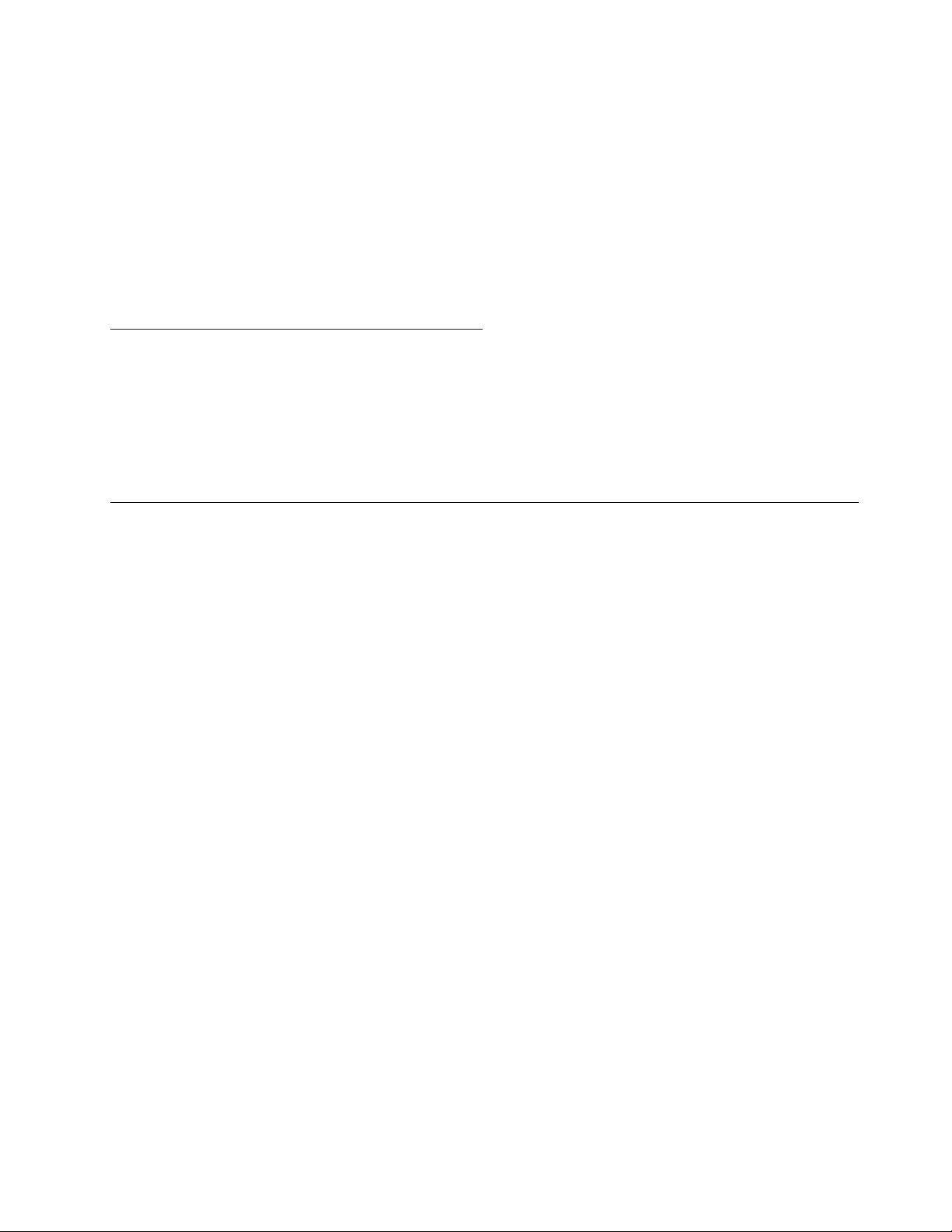
• U Narodnoj Republici Kini, nalepnica za originalni Microsoft proizvod je obavezna na svim
modelima računara na kojima je prethodno instalirana bilo koja verzija operativnog sistema
Windows 10.
• U drugim zemljama i regionima, nalepnica za originalni Microsoft proizvod je obavezna samo na
modelima računara licenciranim za operativni sistem Windows 10 Pro.
Odsustvo nalepnice za originalni Microsoft proizvod ne znači da prethodno instalirana verzija
operativnog sistema Windows nije originalna. Za detalje o određivanju da li je vaš prethodno
instalirani Windows proizvod originalan, pogledajte informacije koje pruža korporacija Microsoft na
adresi:
https://www.microsoft.com/en-us/howtotell/default.aspx
Za razliku od Windows 7 proizvoda, ne postoje spoljašnji, vizuelni indikatori ID-a proizvoda ili verzije
operativnog sistema Windows za koju je računar licenciran. Umesto toga, ID proizvoda je snimljen na
firmveru računara. Kada god se instalira proizvod Windows 10, instalacioni program proverava firmver
računara za važeći, odgovarajući ID proizvoda da bi se završila aktivacija.
U nekim slučajevima može biti unapred instalirana starija verzija operativnog sistema Windows u
skladu sa pravom prelaska na stariju verziju softvera Windows 10 Pro licence.
Funkcije računara
Funkcije računara u ovoj temi pokrivaju različite modele. Neke funkcije računara će možda biti
dostupne samo na određenim modelima.
Boja računara
• Crna ili srebrna
Mikroprocesor
Da biste videli informacije o mikroprocesoru računara, uradite sledeće:
• Za Windows 7: Otvorite meni Start, desnim tasterom miša kliknite na Computer (Računar), a
zatim kliknite na Properties (Svojstva).
• Za Windows 10: Desnim tasterom miša kliknite na dugme Start, a zatim kliknite na System
(Sistem).
Memorija
• Tip: sinhrona dinamička memorija slučajnog pristupa niskog napajanja (LP SDRAM) dvostruke
brzine prenosa 3 (DDR3), zalemljena na sistemsku ploču
• Maksimalna veličina: 16 GB
Uređaj za skladištenje podataka
• M.2 SSD uređaj
Ekran
• Kontrola osvetljenosti
• Ekran u boji sa In-plane Switching (IPS) tehnologijom
• Veličina ekrana: 355,6 mm (14 inča)
• Rezolucija ekrana: 1920 x 1080 piksela
Poglavlje 1. Pregled proizvoda 11
Page 30
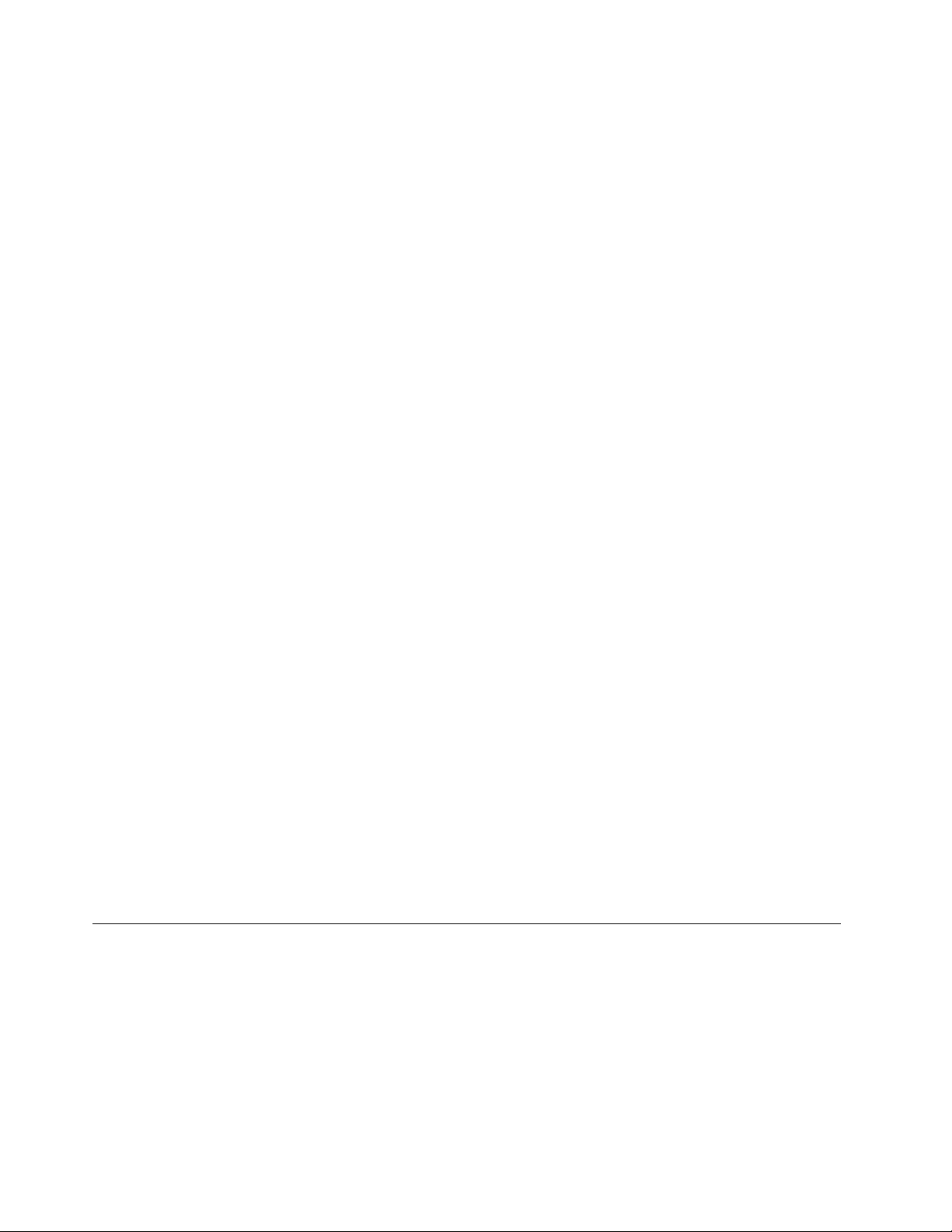
Tastatura
• Tastatura sa šest redova i pozadinskim osvetljenjem
• Funkcijski taster
• ThinkPad pokazivački uređaj
Konektori i priključci
• Audio konektor
• HDMI konektor
• Priključak za mikro SIM karticu
• Priključak za microSD karticu
• Mini Eternet konektor
• Dva USB-C konektora (kompatibilni sa protokolom Thunderbolt 3; koriste se i kao konektori za
napajanje)
• Dva USB 3.0 konektora (uključujući i Always On USB 3.0 konektor)
Sigurnosne funkcije
• Čitač otiska prsta
• Infracrvena kamera
*
• Priključak za bezbednosnu bravu
• Trusted Platform Module (TPM)
(Modul pouzdane platforme)*
Bežične funkcije
• Bluetooth
• GPS
• Miracast® tehnologija
• NFC
*
*
*
• Bežični LAN
• Bežični WAN
• Bežični Gigabit (WiGig®)
*
*
Drugo
• Konvencionalna kamera
*
• Mikrofoni
Napomena:
*
Dostupno na nekim modelima.
Specifikacije računara
Veličina
• Širina: 323,5 mm (12,7 inča)
• Dubina: 217,1 mm (8,5 inča)
• Debljina: 14,8 mm (0,58 inča) do 15,95 mm (0,63 inča)
12
Uputstvo za korisnike
Page 31

Maksimalno odavanje toplote (u zavisnosti od modela)
• 45 W (154 Btu/hr)
Izvor napajanja (ispravljač za struju)
• Sinusni ulaz od 50 Hz do 60 Hz
• Ulazni napon adaptera za napajanje računara naizmeničnom strujom: od 100 V do 240 V AC, od
50 Hz do 60 Hz
Radno okruženje
Maksimalna nadmorska visina (bez hermetizacije)
• 3048 m (10000 stopa)
Temperatura
• Na nadmorskim visinama do 2438 m (8000 stopa)
- Operativna: 5°C do 35°C (41°F do 95°F)
- Skladištenje: 5°C do 43°C (41°F do 109°F)
• Na nadmorskim visinama iznad 2438 m (8000 stopa)
- Maksimalna temperatura kad se radi u uslovima bez dodatne promene pritiska: 31,3°C (88°F)
Napomena: Dok punite bateriju, njena temperatura mora biti najmanje 10°C (50°F).
Relativna vlažnost
• Operativna: od 8% do 95% na mokroj sijalici temperature 23°C (73°F)
• Skladištenje: od 5% do 95% na mokroj sijalici temperature 27°C (81°F)
Ako je moguće, stavite računar na dobro provetreno i suvo mesto na kome neće biti direktno izložen
suncu.
Pažnja:
• Držite električne uređaje kao što su fen za kosu, radio, klima-uređaji i mikrotalasne pećnice dalje
od računara. Jaka magnetna polja koja ovi uređaji emituju mogu da oštete monitor i podatke na
unutrašnjem uređaju za skladištenje.
• Nemojte stavljati nikakva pića na računar i druge povezane uređaje niti pored njih. Ako se tečnost
prolije na računar ili na povezane uređaje, može doći do kratkog spoja ili drugih oštećenja.
• Nemojte jesti niti pušiti iznad tastature. Čestice koje padnu na tastaturu mogu uzrokovati
oštećenja.
Lenovo programi
Računar se isporučuje sa Lenovo programima koji će vam olakšati rad i učiniti ga bezbednijim.
Pristup Lenovo programima
Da biste pristupili Lenovo programima na računaru, uradite sledeće:
1. Otvorite meni Start i nađite program po imenu.
2. Ukoliko program nije prikazan u meniju Start na operativnom sistemu Windows 7, kliknite All
programs (Svi programi) da biste prikazali sve programe.
Poglavlje 1. Pregled proizvoda 13
Page 32

3. Ukoliko još uvek ne možete da pronađete program na listi programa, potražite ga u okviru za
pretragu.
Napomena: Ukoliko koristite operativni sistem Windows 7, neki Lenovo programi su spremni za
instalaciju. Ne možete pronaći te programe koristeći gorenavedene metoda ukoliko ih prethodno ne
instalirate. Da biste instalirali ove Lenovo programe, pokrenite program Lenovo PC Experience,
kliknite na Lenovo Tools, a zatim pratite uputstva na ekranu.
Uvod u Lenovo programe
Ova tema predstavlja kratak uvod u Lenovo programe. U zavisnosti od vašeg modela računara, neki
programi možda neće biti dostupni.
Dostupni programi se mogu menjati bez prethodnog obaveštenja. Da biste saznali više o programima
i drugim računarskim rešenjima koje nudi kompanija Lenovo, idite na adresu:
https://support.lenovo.com
Access Connections™
(Windows 7)
Active Protection System™
(Windows 7 i Windows 10)
Communications Utility
(Windows 7)
Fingerprint Manager Pro,
Lenovo Fingerprint Manager ili
Lenovo Touch Fingerprint
Software
Ovaj program je pomoćni program za povezivanje koji služi za kreiranje i
upravljanje profilima lokacije. Svaki profil lokacije čuva sve postavke mreže
koje su potrebne za povezivanje na mrežnu infrastrukturu sa određene
lokacije poput doma ili kancelarije.
Ovaj program vam omogućava da prelazite s jednog profila lokacije na
drugi kada premeštate računar s jednog mesta na drugo. Stoga možete
brzo i jednostavno da se povežete na mrežu bez potrebe da svaki put
ručno ponovo konfigurišete postavke i ponovo pokrećete računar.
Ovaj program štiti unutrašnji uređaj za skladištenje kada šok senzor unutar
računara otkrije stanje koje bi moglo da ošteti hard disk. Takvo stanje
uključuje i nagib sistema, prekomernu vibraciju ili udarce.
Unutrašnji uređaj za skladištenje je manje podložan oštećenjima kada je
van upotrebe. Uzrok tome je prekid obrtanja hard diska, a možda i
premeštanje glave za čitanje i upisivanje na disku u oblasti bez podataka.
Kada se detektuje da je okruženje ponovo stabilno (minimalna promena u
nagibu sistema, vibracijama ili udarcima), šok senzor omogućava unutrašnji
uređaj za skladištenje.
Ovaj program vam omogućava da konfigurišete postavke za integrisanu
kameru i audio uređaje.
Ako računar ima integrisani čitač otisaka prstiju, ovaj program vam
omogućava da unesete otisak prsta i povežete ga sa lozinkom. Na taj
način potvrda identiteta pomoću otiska prsta može da zameni lozinke i
omogući jednostavan i bezbedan korisnički pristup.
(Windows 7)
Hotkey Features Integration
(Windows 7 i Windows 10)
Lenovo Vantage
(Windows 10)
14 Uputstvo za korisnike
Ovaj softver omogućava specijalne tastere F1–F12 i dugmad na računaru.
Na primer, kada pritisnete taster ili dugme za isključivanje mikrofona,
mikrofon se isključuje ili uključuje. Indikator stanja isključenosti se prikazuje
na ekranu svaki put kad se status isključenosti promeni.
Najbolje funkcije i sposobnosti vašeg računara treba da budu lako
dostupne i razumljive. Sa programom Lenovo Vantage, one jesu takve.
Koristite Lenovo Vantage da biste uradili sledeće:
Page 33

• Upravljajte ažuriranjima, preuzimajte najnovije upravljačke programe i
održavajte softver na računaru ažuriranim.
• Zaštitite se od zlonamernih Wi-Fi mreža.
• Optimizujte performanse svog računara i nadgledajte njegovo stanje.
• Pristupajte uputstvu za korisnike, proverite status garancije i pogledajte
pribor koji je optimizovan za vaš računar.
• Čitajte članke o tome kako se nešto radi, istražujte Lenovo forume i
budite u toku sa tehnološkim novostima putem članaka i blogova iz
pouzdanih izvora.
• Konfigurišite postavke hardvera.
• Kreirajte svoj Lenovo ID i upravljajte njime.
Ova aplikacija sadrži ekskluzivan Lenovo sadržaj koji vam pomaže da
saznate šta sve možete da uradite pomoću Lenovo računara.
Lenovo PC Experience
(Windows 7)
Lenovo Solution Center
(Windows 7)
Mobile Broadband Connect
(Windows 7)
Power Manager
(Windows 7)
Recovery Media
(Windows 7)
System Update
(Windows 7)
Ovaj program vam omogućava da lakše i bezbednije radite tako što vam
pojednostavljuje pristup različitim programima.
Napomena: Ovaj program se ne može naći na listi svih programa ili
putem polja za pretragu. Da biste pristupili ovom programu, idite na
kontrolnu tablu. Prikažite kontrolnu tablu prema kategorijama, kliknite na
Hardware and Sound (Hardver i zvuk) ➙ Devices and Printers (Uređaji
i štampači), a zatim dvaput kliknite na uređaj koji nosi ime vašeg
računara.
Ovaj program vam omogućava rešavanje problema i rešavanje problema sa
računarom. On objedinjava dijagnostičke testove, prikupljanje informacija o
sistemu, status bezbednosti i informacije o podršci, zajedno sa savetima
za obezbeđivanje optimalnih performansi sistema.
Ovaj program vam omogućava da povežete računar sa mobilnom mrežom
širokog propusnog opsega preko podržane kartice za bežični WAN.
Ovaj program vam omogućava da na jednostavan i fleksibilan način u
potpunosti upravljate napajanjem računara koji koristite. Omogućava vam
da prilagodite postavke napajanja računara kako biste ostvarili postigli
najbolju ravnotežu između performansi i uštede energije.
Ovaj program vam omogućava da vratite sadržaj unutrašnjeg uređaja za
skladištenje na fabrički podrazumevane postavke.
Kako bi softver na računaru uvek bio ažuran, ovaj program vam
omogućava da preuzimate i instalirate softverske pakete, uključujući i:
• Upravljačke programe uređaja
• Unified Extensible Firmware Interface (UEFI) basic input/output system
(BIOS) ažuriranja
• Ostali programi treće strane
Poglavlje 1. Pregled proizvoda 15
Page 34

16 Uputstvo za korisnike
Page 35

Poglavlje 2. Korišćenje računara
U ovom poglavlju se nalaze informacije koje će vam pomoći da koristite različite funkcije računara.
Registrovanje računara
Kada registrujete računar, informacije se unose u bazu podataka, što kompaniji Lenovo omogućava
da vas kontaktira u slučaju povlačenja proizvoda ili nekog drugog ozbiljnog problema. Pored toga, u
nekim delovima sveta registrovani korisnici mogu dobiti dodatne privilegije i usluge.
Kada registrujete računar kod kompanije Lenovo, dobićete i sledeće povlastice:
• Bržu uslugu kada se obratite kompaniji Lenovo za pomoć
• Automatsko obaveštenje o besplatnom softveru i specijalnim promotivnim cenama
Da biste registrovali svoj računar kod kompanije Lenovo, idite na
productregistration
Ukoliko koristite operativni sistem Windows 7, možete da registrujte računar preko prethodno
instaliranog programa Lenovo Product Registration. Program se automatski pokreće nakon korišćenja
računara na neko vreme. Pratite uputstva na ekranu da biste registrovali svoj računar.
i pratite uputstva na ekranu.
https://support.lenovo.com/
Često postavljana pitanja
U ovoj temi je navedeno nekoliko saveta koji vam omogućavaju da optimizujete korišćenje ThinkPad
prenosnih računara.
Mogu li da nabavim uputstvo za korisnike na nekom drugom jeziku?
Da biste preuzeli Uputstvo za korisnike na drugom jeziku, posetite veb lokaciju
support.lenovo.com
Kako da isključim moj računar?
• Za Windows 7: Otvorite meni Start i kliknite na Shut down (Isključi).
• Za Windows 10: Otvorite meni Start, kliknite na
(Isključi).
Kako da pristupim kontrolnoj tabli?
• Za Windows 7: Otvorite meni Start i kliknite na Control Panel (Kontrolna tabla).
• Za Windows 10: Kliknite desnim tasterom miša na dugme Start, a zatim kliknite na Control
Panel (Kontrolna tabla).
. Zatim pratite uputstva na ekranu.
Power (Napajanje), a zatim na Shut down
https://
Kako da efikasnije iskoristim napajanje baterije kada sam u pokretu?
• Da biste sačuvali napajanje ili odložili rad, a da ne morate da izlazite iz programa ili sačuvate
datoteke, pogledajte odeljak „Režimi uštede energije“ na stranici 27.
• Da biste postigli najbolju ravnotežu između performansi i uštede energije, kreirajte i primenjujte
odgovarajući plan napajanja. Pogledajte odeljak „Upravljanje energijom baterije“ na stranici 27.
• Ukoliko će računar biti ugašen na duži vremenski period, pražnjenje baterijskog napona možete
sprečiti tako što ćete ukloniti bateriju.
© Copyright Lenovo 2017, 2018 17
Page 36

Kako da bezbedno odložim podatke koji su sačuvani na unutrašnjem uređaj za skladištenje?
• Proučite članak Poglavlje 5 „Sigurnost“ na stranici 51 da biste saznali kako možete da zaštitite
računar od krađe i neovlašćenog pristupa.
• Pre nego što odložite podatke sa unutrašnjeg uređaja za skladištenje, obavezno pročitajte odeljak
„Brisanje podataka sa uređaja za skladištenje“ na stranici 56.
Kako da priključim spoljni ekran?
• Pogledajte odeljak „Korišćenje spoljnog monitora“ na stranici 36.
• Pomoću funkcije Extend desktop (Proširena radna površina) možete da prikažete izlazne podatke i
na ekranu računara i na spoljnom ekranu.
Kako da priključim ili zamenim uređaj?
Pogledajte odgovarajuću temu u odeljku Poglavlje 9 „Zamena uređaja“ na stranici 105.
Već neko vreme koristim računar i on radi sve sporije. Šta treba da uradim?
• Sledite „Osnovni saveti za sprečavanje problema“ na stranici 79.
• Pomoću prethodno instaliranog dijagnostičkog softvera možete sami da dijagnostikujete probleme.
Pogledajte odeljak „Dijagnostikovanje problema“ na stranici 79.
• Proučite rešenja za oporavak u odeljku Poglavlje 8 „Informacije o oporavku“ na stranici 99.
Odštampajte sledeće teme i čuvajte ih uz računar u slučaju da ne možete da pristupite ovom
elektronskom uputstvu za korisnike kada je to neophodno.
• „Instaliranje operativnog sistema Windows 7“ na stranici 59
• „Računar ne reaguje“ na stranici 81
• „Problemi sa napajanjem“ na stranici 94
Dobijanje pomoći oko operativnog sistema Windows
Informacioni sistem pomoći za Windows sadrži detaljne informacije o upotrebi operativnog sistema
Windows tako da možete da na nabolji mogući način koristite računar. Da biste pristupili
informacionom sistemu pomoći za Windows, uradite sledeće:
• Za Windows 7: Kliknite na dugme Start da biste otvorili meni Start i kliknite na Help and
Support (Pomoć i podrška).
• Za Windows 10: Kliknite na dugme Start da biste otvorili meni Start, a zatim kliknite na Get
Help (Obezbedite pomoć). Pored toga, možete koristiti Cortana
pretraživali pomoć, aplikacije, datoteke, postavke itd.
®
ličnog pomoćnika da biste
Korišćenje specijalnih tastera
Na računaru se nalazi nekoliko specijalnih tastera koji će vam obezbediti lakši i efikasniji rad.
18
Uputstvo za korisnike
Page 37

1 Taster sa Windows logotipom
Pritisnite taster sa Windows logotipom da biste otvorili meni Start. Informacije o korišćenju tastera sa
Windows logotipom zajedno sa drugim tasterima potražite u informacionom sistemu pomoći za
operativni sistem Windows.
2 3 Taster Fn i funkcijski tasteri
Možete da konfigurišete taster Fn i funkcijske tastere na sledeći način:
1. Idite na kontrolnu tablu, a zatim promenite prikaz kontrolne table iz prikaza po kategorijama u
velike ili male ikone.
2. Kliknite na Lenovo – Keyboard Manager (Upravljač tastaturom) i prikazaće se prozor Keyboard
Manager (Upravljač tastaturom).
3. Izaberite željene opcije.
•
+ Prebacite funkciju tastera sa standardne F1-F12 funkcije na specijalnu funkciju koja
je odštampana u vidu ikone na svakom tasteru i obrnuto. Kada je indikator funkcije Fn Lock
isključen, možete da koristite podrazumevanu funkciju. U prozoru sa svojstvima tastature možete
da promenite podrazumevanu funkciju.
•
Potpuno utišajte ili aktivirajte zvučnike. Kada se zvučnici utišaju, uključuje se indikator na
tasteru.
Ukoliko zvuk potpuno utišate i isključite računar, zvuk će ostati utišan i nakon što uključite
računar. Da biste uključili zvuk, pritisnite
•
Smanjuje jačinu zvuka zvučnika.
ili .
• Povećava jačinu zvuka zvučnika.
• Potpuno utišajte ili aktivirajte mikrofone. Kada se mikrofoni utišaju, uključuje se indikator na
tasteru.
•
Smanjuje osvetljenost ekrana računara.
• Povećava osvetljenost ekrana računara.
• Rukuje spoljnim ekranima.
•
Omogućavanje ili onemogućavanje ugrađenih bežičnih funkcija.
•
- Za Windows 7: Otvorite Control Panel (Kontrolna tabla).
Poglavlje 2. Korišćenje računara 19
Page 38

- Za Windows 10: Otvorite prozor Settings (Postavke).
•
•
•
Omogućavanje ili onemogućavanje ugrađenih Bluetooth funkcija.
Otvorite stranicu sa postavkama tastature.
Pozovite funkciju koju ste sami definisali. Ukoliko nije definisana nijedna funkcija, funkcionišu
sledeće:
- Za Windows 7: Otvara okvir za pretragu.
- Za Windows 10: Otvara lični pomoćnik Cortana.
Da biste definisali ili promenili funkciju, uradite sledeće:
- Za Windows 7:
1. Otvorite Control Panel (Kontrolna tabla), a zatim promenite prikaz kontrolne table iz prikaza
po kategorijama u velike ili male ikone.
2. Kliknite na Lenovo - Keyboard Manager (Lenovo – Upravljač tastaturom). U prozoru
Keyboard Manager (Upravljač tastaturom) kliknite na karticu USER-DEFINED KEY (TASTER
KOJI DEFINIŠE KORISNIK).
3. Pratite uputstva na ekranu kako biste završili podešavanje.
Na stranici ovog podešavanja možete da definišete i različite funkcije za kombinacije tastera sa
tasterom F12, kao na primer Shift+F12, Alt+F12 ili Ctrl+F12.
- Za Windows 10:
1. Otvorite Lenovo Vantage. Pogledajte odeljak „Pristup Lenovo programima“ na stranici 13.
2. Kliknite na Hardware Settings (Postavke hardvera), a zatim kliknite na Input (Unos).
3. Locirajte odeljak Keyboard: User-defined key (Tastatura: taster koji definiše korisnik) i
pratite uputstva na ekranu da biste dovršili postavke.
Na stranici ovog podešavanja možete da definišete i različite funkcije za kombinacije tastera sa
tasterom F12, kao na primer Shift+F12, Alt+F12 ili Ctrl+F12.
Kombinacije tastera
• Fn+B: Ova kombinacija tastera ima istu funkciju kao i taster Break na uobičajenoj spoljašnjoj
tastaturi.
• Fn+K: Ova kombinacija tastera ima istu funkciju kao i taster ScrLK ili Scroll Lock na uobičajenoj
spoljašnjoj tastaturi.
• Fn+P: Ova kombinacija tastera ima istu funkciju kao i taster Pause na uobičajenoj spoljašnjoj
tastaturi.
• Fn+S: Ova kombinacija tastera ima istu funkciju kao i taster SysRq na uobičajenoj spoljašnjoj
tastaturi.
• Fn+4: Pritisnite kombinaciju tastera Fn+4 da biste računar prebacili u režim spavanja. Da bi se
računar probudio, pritisnite bilo koji taster ili dugme za uključivanje.
• Fn+PrtSc: Otvara program Alatka za isecanje.
• Fn+razmaknica: Pritisnite kombinaciju tastera Fn+razmaknica da biste promenili status
pozadinskog osvetljenja tastature.
Korišćenje ThinkPad pokazivačkog uređaja
U ovom odeljku ćete pronaći informacije o korišćenju ThinkPad pokazivačkog uređaja.
20
Uputstvo za korisnike
Page 39

Pregled ThinkPad pokazivačkog uređaja
ThinkPad pokazivački uređaj vam omogućava da obavite sve funkcije tradicionalnog miša, kao što su
pokazivanje, klikovi i pomeranje. Sa ThinkPad pokazivačkim uređajem, možete takođe obaviti razne
pokrete dodirom, kao što je rotacija i umanjenje ili uvećanje.
ThinkPad pokazivački uređaj se sastoji od sledećih uređaja:
1 TrackPoint pokazivački uređaj
2 Dodirna pločica
Napomena: U zavisnosti od modela, TrackPoint pokazivački uređaj i dodirna pločica na računaru
mogu da izgledaju drugačije od onih koji su prikazani na ilustraciji u ovoj temi.
Podrazumevano i TrackPoint pokazivački uređaj i dodirna pločica se aktiviraju omogućavanjem
gestova dodira. Da biste promenili postavke, pogledajte odeljak „Prilagođavanje ThinkPad pokazivača“
na stranici 24.
Korišćenje TrackPoint pokazivača
TrackPoint pokazivački uređaj vam omogućava da obavite sve funkcije tradicionalnog miša, kao što
su pokazivanje, klikovi i pomeranje.
TrackPoint pokazivački uređaj se sastoji od sledećih komponenti:
1 Pokazivač
2 Dugme levog (primarnog) klika
3 Dugme desnog (sekundarnog) klika
4 Traka za pomeranje
Poglavlje 2. Korišćenje računara 21
Page 40

Da biste koristili TrackPoint pokazivački uređaj, pogledajte sledeća uputstva:
Napomena: Stavite ruke u položaj za kucanje i koristite kažiprst ili srednji prst da biste pritiskali
neklizeću kapicu na pokazivaču. Koristite palčeve da biste pritiskali dugme za levi klik ili dugme za
desni klik.
• Pokazivanje
Koristite pokazivački štap
1 da biste pomerali pokazivač po ekranu. Da biste koristili pokazivač,
pritisnite neklizeću kapicu na pokazivaču u bilo kom smeru koji je paralelan sa tastaturom.
Pokazivač se pomera u odgovarajućem smeru, ali se pokazivački štap ne pomera. Brzina kojom
se pokazivač pomera zavisi od jačine kojom ga pritisnete.
• Levi klik
Pritisnite dugme za levi klik
2 da biste izabrali ili otvorili stavku.
• Desni klik
Pritisnite dugme za desni klik
3 da bi se prikazao meni sa prečicama.
• Pomeranje
Pritisnite i držite istačkanu traku za pomeranje
4 dok pritiskate pokazivač vertikalno ili
horizontalno. Tako možete da se pomerate po dokumentu, veb lokaciji ili kroz aplikacije.
Korišćenje dodirne pločice
Cela površina dodirne pločice je osetljiva na dodir i pomeranje prsta. Možete koristiti dodirnu pločicu
za sve funkcije pokazivanja, kliktanja i pomeranja običnog miša.
Dodirna pločica se može podeliti na dve zone:
1 Zona levog (primarnog) klika
2 Zona desnog (sekundarnog) klika
22
Uputstvo za korisnike
Page 41

Da biste koristili dodirnu pločicu, pogledajte sledeća uputstva:
• Pokazivanje
Pomerajte prst preko površine dodirne pločice da biste pomerili pokazivač u odgovarajućem
smeru.
• Levi klik
Pritisnite zonu levog klika
1 da biste izabrali ili otvorili stavku.
Takođe možete da dodirnete bilo gde na površini dodirne pločice jednim prstom da biste izvršili
akciju levog klika.
• Desni klik
Pritisnite zonu desnog klika
2 da bi se prikazao meni sa prečicama.
Takođe možete da dodirnete bilo gde na površini dodirne pločice sa dva prsta da biste kliknuli.
• Pomeranje
Postavite dva prsta na dodirnu pločicu i pomerajte ih u vertikalnom ili horizontalnom pravcu. Ova
radnja vam omogućava da se pomerate po dokumentu, veb lokaciji ili kroz aplikacije. Uverite se
da su dva prsta postavljena blago razmaknuta.
Sa dodirnom pločicom, takođe možete da izvršite razne gestove dodirom. Za više informacija o
korišćenju gestova dodirom, pogledajte odeljak „Korišćenje gestova dodirom dodirne pločice“ na
stranici 23.
Ako se površina dodirne pločice zaprlja uljem, najpre isključite računar. Zatim pažljivo obrišite
površinu dodirne pločice mekom tkaninom koja ne ostavlja dlačice, nakvašenom mlakom vodim ili
sredstvom za čišćenje računara.
Korišćenje gestova dodirom dodirne pločice
Cela površina dodirne pločice je osetljiva na dodir i pomeranje prsta. Možete da koristite dodirnu
pločicu za radnje pokazivanja i klikova kao što bi to činili i običnim mišem. Možete koristiti dodirnu
pločicu da izvršite razne gestove dodirom.
U sledećem odeljku će biti predstavljeni neki često korišćeni gestovi dodira kao što su dodir,
povlačenje i pomeranje. Više gestova možete pronaći u informacionom sistemu pomoći za ThinkPad
pokazivački uređaj.
Poglavlje 2. Korišćenje računara 23
Page 42

Napomene:
• Ako koristite dva prsta ili više, uverite se da su vam prsti blago razmaknuti.
• Neki gestovi nisu dostupni ako je poslednja radnja izvršena TrackPoint pokazivačkim uređajem.
• Neki gestovi su dostupni samo ako koristite određene aplikacije.
• U zavisnosti od modela, dodirna pločica na računaru može da izgleda malo drugačije od one koja
je prikazana na ilustracijama u ovom odeljku.
Dodirivanje
Dodirnite dodirnu pločicu
jednim prstom da biste izabrali
ili otvorili stavku.
Pomeranje sa dva prsta
Postavite dva prsta na dodirnu
pločicu i pomerajte ih u
vertikalnom ili horizontalnom
pravcu. Ova radnja vam
omogućava da se pomerate po
dokumentu, veb lokaciji ili kroz
aplikacije.
Uvećavanje prikaza sa dva
prsta
Postavite dva prsta na dodirnu
pločicu, a zatim ih razdvajajte
da biste uvećali prikaz.
Prevlačenje nadole sa tri
prsta
Dodirivanje sa dva prsta
Dodirnite dodirnu pločicu bilo
gde sa dva prsta da biste
prikazali meni sa prečicama.
Umanjivanje prikaza sa dva
prsta
Postavite dva prsta na dodirnu
pločicu, a zatim ih skupljajte da
biste umanjili prikaz.
Prevlačenje nagore sa tri prsta
Stavite tri prsta na dodirnu
pločicu, a zatim prevucite nagore
da biste otvorili prikaz zadataka
da biste videli sve otvorene
prozore.
Napomena: Funkcija pokreta je
podržana samo na operativnom
sistemu Windows 10.
Stavite tri prsta na dodirnu
pločicu, a zatim prevucite
nadole da biste prikazali radnu
površinu.
Napomena: Funkcija pokreta je
podržana samo na operativnom
sistemu Windows 10.
Prilagođavanje ThinkPad pokazivača
Možete prilagoditi ThinkPad uređaje za pokazivanje tako da možete da ih koristite udobnije i
efikasnije. Na primer, možete izabrati da omogućite TrackPoint pokazivački uređaj, dodirnu pločicu ili
oba. Takođe možete da onemogućite ili omogućite gestove dodirom.
Da biste prilagodili ThinkPad pokazivački uređaj, uradite sledeće:
1. Idite na kontrolnu tablu.
2. Prikažite kontrolnu tablu koristeći velike ikone ili male ikone. Kliknite na Mouse (Miš). Prikazaće
se prozor sa svojstvima miša.
24
Uputstvo za korisnike
Page 43

3. U prozoru sa svojstvima miša postupajte u skladu sa uputstvima na ekranu kako biste dovršili
prilagođavanje.
Zamena kapice na pokazivaču
Kapica 1 na vrhu pokazivača može da se ukloni. Nakon što kapicu koristite određeno vreme,
možete je zameniti novom.
Napomene:
• Uverite se da koristite kapicu koja ima žljebove
• U zavisnosti od modela, tastatura može da izgleda drugačije od one koja je prikazana na ilustraciji
u ovoj temi.
a , kao što je prikazano na sledećoj ilustraciji.
Upravljanje napajanjem
U ovom odeljku ćete pronaći informacije o tome kako da koristite napajanje naizmeničnom strujom i
napajanje baterijom da biste postigli balans između performansi i upravljanja energijom.
Korišćenje ispravljača za struju
Napajanje koje pokreće računar može da dolazi ili iz baterije ili preko adaptera za naizmeničnu struju.
Dok koristite električnu energiju, baterija se automatski puni.
Uz računar ćete dobiti adapter za naizmeničnu struju i kabl za napajanje.
• Adapter za naizmeničnu struju: pretvara naizmeničnu struju za upotrebu u prenosivom računaru.
• Kabl za napajanje: Spaja utičnicu naizmenične struje i adapter za naizmeničnu struju.
Povezivanje ispravljača za struju
Da biste povezali računar na napajanje naizmeničnom strujom, obavezno pratite redosled sledećih
koraka:
Pažnja: Korišćenje neodgovarajućeg kabla za napajanje može da izazove ozbiljna oštećenja računara.
1. Priključite kabl za napajanje u adapter za napajanje naizmeničnom strujom.
2. Priključite adapter za napajanje naizmeničnom strujom u konektor za napajanje računara.
3. Priključite kabl za napajanje u električnu utičnicu.
Poglavlje 2. Korišćenje računara 25
Page 44

Saveti za korišćenje ispravljača za struju
• Kada se ispravljač za struju ne koristi, iskopčajte ga iz električne utičnice.
• Nemojte čvrsto da obmotavate kabl za napajanje oko kompleta transformatora ispravljača za struju
kada je povezan sa transformatorom.
Korišćenje baterije
Kada koristite računar na mestu gde nema električnih utičnica, rad računara zavisi od napajanja
baterijom. Različite komponente računara troše različite količine energije. Što više koristite
komponente koje zahtevaju dosta energije, baterija se brže troši.
Produžite vreme rada bez napajanja iz električnih utičnica pomoću ThinkPad baterija. Mobilnost je
unela revoluciju u poslovanje tako što vam je omogućila da možete da ponesete posao gde god da
idete. Pomoću ThinkPad baterija možete da radite duže bez potrebe da budete vezani za električnu
utičnicu.
Provera statusa baterije
Pomerite pokazivač na ikonu statusa baterije na Windows sistemskoj traci poslova da biste proverili
status baterije. Ikona statusa baterije prikazuje procenat preostalog napajanja baterije i koliko dugo
možete koristiti računar pre nego što morate da napunite bateriju.
Stepen korišćenja napona u bateriji određuje koliko dugo možete da koristite bateriju u računaru
između dva punjenja. Budući da svaki računar ima posebna svojstva i strukturu, teško je predvideti
koliko jedno punjenje baterije može da traje. Dva su osnovna faktora:
• Koliko energije baterija sadrži na početku rada
• Način na koji koristite računar, na primer:
- Koliko često pristupate uređaju za skladištenje
- Koliki je nivo osvetljenosti ekrana računara
- Koliko često koristite bežičnu funkciju
Omogućavanje alarma baterije pod operativnim sistemom Windows 7
Za operativni sistem Windows 7, računar možete da konfigurišete tako da se, kada nivo napunjenosti
baterije opadne ispod određenog nivoa, dogode tri stvari: isključi se alarm, prikaže se poruka i ekran
računara se isključi.
Da biste omogućili alarm baterije, uradite sledeće:
1. Pokrenite program Power Manager. Pogledajte odeljak „Pristup Lenovo programima“ na stranici
13.
2. Kliknite na karticu Global Power Settings (Opšte postavke napajanja).
3. Za postavke Low battery alarm (Alarm za nizak nivo napunjenosti baterije) ili Critically low
battery alarm (Alarm za kritično nizak nivo napunjenosti baterije) odredite procenat napunjenosti
baterije i željenu radnju.
Napomena: Ako računar uđe u režim spavanja ili hibernacije kada je nivo napunjenosti baterije nizak
bez poruke alarma, ta poruka se prikazuje kada računar nastavi sa normalnim radom. Da biste
nastavili normalan rad, kliknite na OK (U redu) kada se prikaže poruka.
Punjenje baterije
Kada vidite da je preostali nivo napunjenosti baterije nizak, napunite bateriju.
26
Uputstvo za korisnike
Page 45

Ako je električna utičnica za napajanje naizmeničnom strujom u blizini, priključite računar u utičnicu.
Baterija je potpuno napunjena za oko četiri do osam sati. Stvarno vreme punjenja zavisi od veličine
baterije, fizičkog okruženja i toga da li koristite računar. Status punjenja baterije možete u bilo kom
trenutku da proverite na ikoni statusa baterije na Windows sistemskoj traci poslova.
Napomena: Da bi maksimalno produžio radni vek baterije, računar ne počinje da puni bateriju ako je
preostali procenat napunjenosti veći od 95%.
Kada da punite bateriju
• Na punjenje baterije utiče njena temperatura. Preporučeni temperaturni opseg za punjenje baterije
je između 10°C (50°F) i 35°C (95°F).
Napomena: Da biste proverili temperaturu baterije, uradite sledeće:
1. Otvorite Lenovo Vantage. Pogledajte odeljak „Pristup Lenovo programima“ na stranici 13.
2. Kliknite na Hardware Settings (Postavke hardvera) ➙ Power (Napajanje).
3. Pronađite odeljak Power Status (Status napajanja), a zatim kliknite na Show Details (Prikaži
detalje) da biste videli temperaturu baterije.
• Napunite bateriju u bilo kom od sledećih uslova:
- Instalirana je nova baterija.
- Preostali procenat napajanja je nizak.
- Baterija dugo nije bila korišćena.
Produžavanje radnog veka baterije
Postupite na sledeći način da biste produžili radni vek baterije:
• Koristite bateriju dok se napajanje ne istroši.
• U potpunosti napunite bateriju pre korišćenja. Da biste videli da li je baterija u potpunosti
napunjena, proverite ikonu statusa baterije na Windows sistemskoj traci poslova.
• Uvek koristite funkcije upravljanja napajanjem, kao što su režimi uštede energije.
Upravljanje energijom baterije
Da biste postigli najbolju ravnotežu između performansi i uštede energije, prilagodite postavke plana
napajanja. Da biste prilagodili postavke plana napajanja, uradite sledeće:
1. Idite na kontrolnu tablu, a zatim promenite prikaz kontrolne table iz prikaza po kategorijama u
velike ili male ikone.
2. Kliknite na Power Options (Opcije napajanja).
3. Pratite uputstva na ekranu.
Više informacija možete pronaći u informacionom sistemu pomoći za Windows.
Režimi uštede energije
Postoji nekoliko režima koje možete u bilo kom trenutku da koristite da biste uštedeli energiju. Ovaj
odeljak vam predstavlja svaki od tih režima i prenosi savete o efikasnom korišćenju baterije.
• Režim praznog ekrana (samo za Windows 7)
Ekran računara troši znatnu količinu energije baterije. Da biste računar prebacili u režim praznog
ekrana, desnim tasterom miša kliknite na ikonu pokazivača statusa baterije na Windows sistemskoj
traci poslova i izaberite Power off display (Isključi ekran).
Poglavlje 2. Korišćenje računara 27
Page 46

• Režim spavanja
U režimu spavanja rad se čuva u memoriji, a zatim se skladišni uređaj i ekran računara isključuju.
Kada računar izađe iz režima spavanja, rad se vraća u roku od nekoliko sekundi.
Da biste računar prebacili u režim spavanja, uradite sledeće:
- Za Windows 7: Otvorite meni Start i kliknite na strelicu pored dugmeta Shut down (Isključi).
Kliknite na Sleep (Spavanje) u prikazanom meniju.
- Za Windows 10: Otvorite meni Start, kliknite na
(Stanje spavanja).
• Režim hibernacije
Pomoću ovog režima možete u potpunosti da isključite računar bez čuvanja datoteka ili zatvaranja
pokrenutih programa. Kada računar uđe u režim hibernacije, svi otvoreni programi, fascikle i
datoteke se čuvaju na uređaju za skladištenje, a zatim se računar isključuje.
Da biste računar prebacili u režim hibernacije, uradite sledeće:
- Za Windows 7: Otvorite meni Start i kliknite na strelicu pored dugmeta Shut down (Isključi).
Kliknite na Hibernate (Hibernacija) u prikazanom meniju.
- Za Windows 10: Definišite šta dugme za napajanje prvo izvršava, a zatim pritisnite dugme za
napajanje da biste prebacili računar u režim hibernacije.
Ako prebacite računar u režim hibernacije, a funkcija buđenja je onemogućena, računar uopšte ne
troši energiju. Funkcija buđenja je podrazumevano onemogućena. Ako prebacite računar u režim
hibernacije, a funkcija buđenja je omogućena, računar troši malo energije.
Da biste omogućili funkciju buđenja, uradite sledeće:
1. Otvorite Kontrolnu tablu, prikažite kontrolnu tablu prema kategorijama, a zatim kliknite na
System and Security (Sistem i bezbednost).
2. Kliknite na Administrative Tools (Administrativne alatke).
3. Dvaput kliknite na Task Scheduler (Planer zadataka). Unesite administratorsku lozinku ili
potvrdu, ako to od vas bude traženo.
4. U levom oknu izaberite fasciklu sa zadacima za koju želite da omogućite funkciju buđenja.
Prikazuju se planirani zadaci.
5. Kliknite na neki planirani zadatak, a zatim kliknite na karticu Conditions (Uslovi).
6. U okviru odeljka Power (Napajanje), izaberite Wake the computer to run this task (Probudi
računar da pokrene ovaj zadatak).
• Bežične funkcije isključene
Kada ne koristite bežične funkcije, kao što su Bluetooth ili bežični LAN, isključite ih da biste
uštedeli energiju.
Power (Napajanje), a zatim na Sleep
Povezane Eternet veze
Pomoću Eternet kabla, možete da povežete računar na lokalnu mrežu preko mini Eternet konektora
na vašem računaru.
Da biste povezali Eternet kabl na računar, potreban vam je Eternet adapter za proširenje.
Eternet adapter za proširenje je dostupan kao opcija i isporučuje se sa nekim modelima računara.
Možete da kupite Eternet adapter za proširenje od kompanije Lenovo na adresi
www.lenovo.com/accessories
28
Uputstvo za korisnike
.
https://
Page 47

OPASNOST
Da biste izbegli mogućnost da dođe do električnog šoka, nemojte povezivati telefonski kabl
sa Eternet adapterom za proširivanje.
Da biste se povezali sa lokalnom mrežom preko Eternet kabla, uradite sledeće:
1. Uklonite poklopac konektora sa Eternet adaptera za proširenje
2 .
1 i stavite poklopac u priključak
2. Povežite jedan kraj Eternet adaptera za proširenje sa mini Eternet konektorom na računaru.
Potom povežite drugi kraj sa Eternet kablom.
Eternet konektor ima dva indikatora koji pokazuju status mrežne veze. Kada zeleni indikator
svetli, računar je povezan sa lokalnom mrežom. Kada žuti indikator treperi, prenose se podaci.
Bežične veze
Bežična veza koristi se za prenos podataka isključivo putem radio talasa, bez upotrebe kablova.
Poglavlje 2. Korišćenje računara 29
Page 48

Korišćenje bežične LAN veze
Bežična lokalna mreža (LAN) pokriva relativno malu geografsku oblast, kao što je poslovna zgrada ili
kuća. Uređaji zasnovani na standardima 802.11 mogu da se povežu sa ovim tipom mreže.
Računar se isporučuje sa ugrađenom karticom za bežičnu mrežu koja će vam pomoći da uspostavite
bežične veze i nadgledate status veze.
Da biste uspostavili bežičnu LAN vezu, uradite sledeće:
1. Uključite bežičnu funkciju. Pogledajte odeljak „Korišćenje specijalnih tastera“ na stranici 18.
2. Na sistemskoj traci poslova operativnog sistema Windows kliknite na ikonu statusa veze sa
bežičnom mrežom. Prikazaće se lista dostupnih bežičnih mreža.
3. Izaberite mrežu sa kojom želite da se povežete. Unesite zahtevane informacije, ako je potrebno.
Računar se automatski povezuje na dostupne i zapamćene bežične mreže kada se promeni lokacija.
Ukoliko je dostupna bežična mreža zaštićena, obezbedite lozinku kada se to od vas bude tražilo.
Više informacija možete pronaći u informacionom sistemu pomoći za Windows.
Saveti za korišćenje bežične LAN funkcije
Da biste ostvarili najbolju vezu, pridržavajte se sledećih smernica:
• Postavite računar tako da ima što je manje moguće prepreka između bežične LAN pristupne tačke
i računara.
• Otvorite poklopac računara pod uglom malo većim od 90 stepeni.
Provera statusa bežične LAN veze
Status bežične LAN veze možete da proverite pomoću ikone statusa veze sa bežičnom mrežom na
Windows sistemskoj traci poslova. Što je više traka obuhvaćeno, signal je bolji.
U operativnom sistemu Windows 7, možete takođe da proverite status bežične LAN veze kroz
Access Connections pokazivač na sistemskoj traci poslova operativnog sistema Windows. Što je više
traka obuhvaćeno, signal je bolji.
Korišćenje bežične WAN veze
Bežična regionalna mreža (bežični WAN), koja koristi mreže mobilne telefonije za prenos podataka,
omogućava vam da uspostavljate bežične veze preko udaljenih javnih ili privatnih mreža. Ove veze
pokrivaju veliku geografsku oblast pomoću većeg broja lokacija sa antenama ili satelitskih sistema
koje dobavljači bežičnih usluga održavaju.
Neki ThinkPad prenosivi računari isporučuju se sa instaliranom karticom za bežični WAN koja pruža
neke bežične WAN tehnologije kao što su HSPA, 3G, 4G ili LTE. Ako koristite karticu za bežični
WAN, možete da uspostavite bežične WAN veze.
Napomena: Bežičnu WAN uslugu obezbeđuju ovlašćeni dobavljači usluge u nekim zemljama ili nekim
regionima.
Saveti za korišćenje bežične WAN funkcije
Da biste ostvarili najbolju vezu, pridržavajte se sledećih smernica:
• Ne držite računar uz telo.
• Postavite računar na ravnu podlogu i otvorite ekran računara pod uglom malo većim od 90
stepeni.
30
Uputstvo za korisnike
Page 49

• Postavite računar podalje od betonskih ili zidova od cigle jer oni mogu oslabiti signale.
• Najbolji prijem je blizu prozora ili drugih mesta na kojima je signal za mobilni telefon najjači.
Provera statusa bežične WAN veze
Status bežične WAN veze možete da proverite pomoću ikone statusa veze sa bežičnom mrežom na
Windows sistemskoj traci poslova. Što je više traka obuhvaćeno, signal je bolji.
U operativnom sistemu Windows 7, možete takođe da proverite status bežične WAN veze kroz
Access Connections pokazivač na sistemskoj traci poslova operativnog sistema Windows. Što je više
traka obuhvaćeno, signal je bolji.
Korišćenje Bluetooth veze
Bluetooth može da poveže uređaje koji su na malom rastojanju. Bluetooth se često koristi u
sledećim scenarijima:
• Povezivanje perifernih uređaja na računar
• Prenos podataka sa ručnih uređaja na lični računar i obrnuto
• Daljinska kontrola i komunikacija sa uređajima poput mobilnih telefona
U zavisnosti od modela, računar može da podrži Bluetooth funkciju. Da biste prenosili podatke
putem Bluetooth funkcije, uradite sledeće:
Napomena: Ne preporučuje se da koristite bežičnu funkciju računara (standardi 802.11) istovremeno
sa Bluetooth opcijom. Brzina prenosa podataka može da opadne, kao i kvalitet performansi bežične
funkcije.
1. Uverite se da je Bluetooth funkcija omogućena.
• Za Windows 7: Pritisnite taster za kontrolu Bluetooth veze
• Za Windows 10: Uradite jedno od sledećeg:
- Pritisnite taster za kontrolu Bluetooth veze
- Otvorite meni Start, a zatim kliknite na Settings (Postavke) ➙ Bluetooth & other devices
(Bluetooth i ostali uređaji) ➙ Bluetooth. Uključite dugme Bluetooth da biste omogućili
funkciju Bluetooth.
2. Desnim tasterom miša kliknite na podatke koje želite da pošaljete.
3. Izaberite opciju Send to (Pošalji na) ➙ Bluetooth device (Bluetooth uređaj).
4. Izaberite Bluetooth uređaj, a zatim sledite uputstva na ekranu.
Više informacije pogledajte u informacionom sistemu pomoći za Windows i za Bluetooth uređaj.
i uključite Bluetooth funkciju.
i uključite Bluetooth funkciju.
Korišćenje NFC uređaja
Napomena: NFC funkcija je podržana samo na operativnom sistemu Windows 10.
Ako vaš računar podržava funkciju bliskog polja komunikacije (NFC), videćete NFC oznaku ili
nalepnicu
NFC je tehnologija za bežičnu komunikaciju na visokoj frekvenciji i na malim rastojanjima. Ako
koristite NFC, možete da uspostavite radio komunikaciju između računara i drugih uređaja koji
podržavaju NFC na daljinama od nekoliko centimetara ili inča.
oko oblasti dodirne pločice.
Poglavlje 2. Korišćenje računara 31
Page 50

U ovom odeljku ćete pronaći uputstva o tome kako da uparite računar sa NFC uređajem. Više
informacija o prenosu podataka pogledajte u dokumentaciji NFC uređaja.
Pažnja:
• Pre rukovanja NFC karticom, dodirnite metalnu površinu ili uzemljeni metalni objekat. U suprotnom
može doći do oštećenja kartice zbog statičkog elektriciteta u vašem telu.
• Tokom prebacivanja podataka, nemojte prebacivati računar ili pametni telefon sa omogućenom
NFC funkcijom u režim spavanja. U suprotnom može doći do oštećenja podataka.
Omogućavanje NFC funkcije
NFC funkcija je podrazumevano omogućena. Ako funkcija NFC nije omogućena, uradite sledeće da
biste omogućili NFC funkciju:
1. Otvorite meni Start, a zatim kliknite na Settings (Postavke) ➙ Network & Internet (Mreža i
internet) ➙ Airplane mode (Režim rada u avionu).
2. Isključite režim letenja avionom.
3. Uključite NFC funkciju.
Uparivanje računara sa NFC karticom ili pametnim telefonom sa omogućenom NFC funkcijom
Pre nego što počnete, uverite se da je kartica u formatu NFC Data Exchange Format (NDEF) ili da
je ekran pametnog telefona okrenut nagore, inače nije moguće detektovati ni karticu ni telefon. Zatim
uradite sledeće:
1. Postavite NFC karticu ili telefon približno iznad NFC oznake kao što je prikazano.
2. Polako pomerite karticu ili telefon na udaljenost do 60 mm (2,4 inča) u smeru ka ekranu
računara i 10 mm (0,4 inča) u smeru ka levoj strani dodirne pločice. Bićete obavešteni kada se
detektuju kartica ili telefon.
Korišćenje Režima rada u avionu
Režim rada u avionu je podržan samo u operativnom sistemu Windows 10. Ako je omogućen Režim
rada u avionu, sve bežične funkcije su onemogućene.
Da biste omogućili ili onemogućili Režim rada u avionu, uradite sledeće:
1. Otvorite meni Start.
2. Kliknite na Settings (Postavke) ➙ Network & Internet (Mreža i internet) ➙ Airplane mode
(Režim rada u avionu).
3. Prevucite kontrolu za Airplane mode (Režim rada u avionu) da biste je uključili ili isključili.
32
Uputstvo za korisnike
Page 51

Korišćenje audio funkcija
Računar sadrži sledeće:
• Audio konektor prečnika 3,5 mm (0,14 inča)
• Mikrofoni
• Zvučnici
Računar takođe sadrži audio čip koji vam omogućava da uživate u različitim multimedijalnim audio
funkcijama, kao što su:
• U skladu je sa zvukom visoke definicije
• Reprodukcija MIDI i MP3 datoteka
• Snimanje i reprodukcija PCM i WAV datoteka
• Snimanje sa različitih izvora zvuka, kao što su priključene slušalice sa mikrofonom
Sledeća lista sadrži informacije o podržanim funkcijama audio uređaja koji se povezuju sa
konektorima na računaru ili na priključnoj stanici.
• Slušalice sa 4-polnim utikačem od 3,5 mm: funkcija slušalica i funkcija mikrofona
• Standardne slušalice: funkcija slušalica
Napomena: Konvencionalni mikrofon nije podržan.
Korišćenje funkcije pametnog zvuka
Funkcija pametnog zvuka je podržana na nekim modelima računara. Da bi pomogla u sprečavanju
gubitka sluha, ta funkcija ograničava maksimalni raspon širokopojasnog stvarnog RMS izlaznog
napona računara na 130 mV kada su priključene slušalice.
Da biste promenili postavku, uradite sledeće:
1. Idite na kontrolnu tablu i prikažite je koristeći velike ikone.
2. Kliknite na SmartAudio. U prikazanom prozoru, kliknite na ikonu Disable Headphone Limiter
(Onemogući limiter za slušalice). Zatim pratite uputstva na ekranu.
Korišćenje kamera
Vaš računar može da bude opremljen sa konvencionalnom kamerom. U zavisnosti od modela,
računar može da podrži i infracrvenu kameru.
U ovom odeljku naći ćete osnovna uputstva o tome kako se koristi kamera.
Korišćenje standardne kamere
Možete da koristite konvencionalnu kameru za snimanje slika ili videa.
Da biste pokrenuli kameru, uradite sledeće:
• Za Windows 7: Pokrenite program Communications Utility. Pogledajte odeljak „Pristup Lenovo
programima“ na stranici 13.
• Za Windows 10: Otvorite meni Start i kliknite na Camera (Kamera).
Kada se kamera pokrene, indikator statusa kamere u blizini prelazi u zeleno i tako ukazuje na to da
je kamera u upotrebi.
Poglavlje 2. Korišćenje računara 33
Page 52

Integrisanu kameru možete koristiti i sa drugim programima koji pružaju funkcije poput fotografisanja,
snimanja video zapisa i obavljanja video razgovora. Da biste integrisanu kameru koristili sa drugim
programima, otvorite jedan od njih i pokrenite funkciju fotografisanja, snimanja video zapisa ili
obavljanja video razgovora. Zatim će se kamera automatski pokrenuti pri čemu se uključuje zeleni
indikator statusa kamere. Više informacija o korišćenju kamere pomoću programa možete potražiti u
informacionom sistemu pomoći tog programa.
Postavke kamere možete konfigurisati prema sopstvenim potrebama, kao što je npr. prilagođavanje
kvaliteta video izlaza.
Da biste konfigurisali postavke kamere, uradite sledeće:
• Za Windows 7: Pokrenite program Communications Utility i konfigurišite postavke kamere.
• Za Windows 10: Uradite jedno od sledećeg:
- Otvorite aplikaciju Camera (Kamera) i kliknite na ikonu za postavke u gornjem desnom uglu.
Pratite uputstva na ekranu da biste konfigurisali postavke kamere.
- Otvorite meni Start, a zatim kliknite na Lenovo Vantage ➙ Hardware Settings (Postavke
hardvera) ➙ Audio/Visual (Audio/Vizuelno). Pronađite odeljak Camera (Kamera), a zatim pratite
uputstva na ekranu da biste konfigurisali postavke kamere.
Korišćenje infracrvene kamere
Napomena: Infracrvena kamera je podržana samo na operativnom sistemu Windows 10.
Infracrvena kamera obezbeđuje lični i bezbedan način da se prijavite na svoj računar sa potvrdom
identiteta putem prepoznavanja lica. Nakon što infracrvenu kameru podesite za potvrdu identiteta
putem prepoznavanja lica, možete da otključate računar skeniranjem svog lica umesto upotrebom
lozinke.
Infracrvena kamera ima sledeće komponente:
1 3 Infracrvena dioda koja emituje svetlost (LED)
Infracrvena LED dioda emituje infracrvenu svetlost. Normalno infracrveno svetlo je nevidljivo golim
okom.
2 Sočivo infracrvene kamere
Sočivo infracrvene kamere se koristi za kreiranje slike lica korisnika.
4 Indikator kamere
34
Uputstvo za korisnike
Page 53

Kada je indikator kamere uključen, infracrvena kamera je u režimu prepoznavanja.
Da biste podesili infracrvenu kameru za prepoznavanje lica, uradite sledeće:
1. Otvorite meni Start i kliknite na Settings (Postavke) ➙ Accounts (Nalozi) ➙ Sign-in options
(Opcije prijavljivanja).
2. Pomerite se nadole na odeljak Password (Lozinka) i kliknite na Add (Dodaj) da biste kreirali
lozinku.
3. Pratite uputstva na ekranu da biste kreirali lični identifikacioni broj (PIN).
4. Locirajte odeljak Windows Hello i kliknite na Setup (Podešavanje) u delu Face Recognition
(Prepoznavanje lica). Zatim kliknite na Get Started (Prvi koraci).
5. Unesite PIN kod koji ste ranije podesili. Pokreće se pregled kamere.
6. Pratite uputstva na ekranu kako biste završili podešavanje.
7. Kliknite na Improve Recognition (Unapredi prepoznavanje) kako biste poboljšali sliku tako da
program Windows Hello može da vas prepozna pri drugačijim uslovima osvetljenja kada vam se
promeni izgled.
Da biste koristili infracrvenu kameru za otključavanje računara, uradite sledeće:
1. Na Windows ekranu za zaključavanje izaberite ikonu nasmešenog lica u opcijama prijavljivanja.
2. Pratite uputstva na ekranu i uverite se da je lice centrirano i da gledate direktno u kameru.
Kada program prepozna vaše lice, on automatski otključava ekran i prijavljuje vas na operativni
sistem Windows.
Korišćenje medijske kartice
Računar poseduje jedan priključak za medijsku karticu.
Priključak za medijske kartice podržava sledeće tipove kartica:
Napomena: Vaš računar ne podržava funkciju zaštite sadržaja medijuma za snimanje (Content
Protection for Recordable Media, CPRM) za SD karticu.
• MultiMediaCard (MMC)
• Secure Digital (SD) karticu
• Secure Digital eXtended-Capacity (SDXC) karticu
• Secure Digital High-Capacity (SDHC) karticu
Pažnja: Tokom prebacivanja podataka na medijsku karticu ili sa medijske kartice, kao što je SD
kartica, nemojte stavljati računar u režim spavanja ili režim hibernacije pre nego što se završi prenos
podataka. U suprotnom, podaci mogu da se oštete.
Instaliranje medijske kartice
Da biste instalirali medijsku karticu, uradite sledeće:
1. Pronađite odgovarajući tip priključka za karticu. Pogledajte „Računarske kontrole, konektori i
indikatori“ na stranici 1.
2. Uverite se da su metalni kontakti okrenuti nadole i ka priključku za karticu.
3. Čvrsto pritisnite karticu u priključak za karticu.
Ukoliko funkcija priključi i koristi nije omogućena, uradite sledeće:
1. Idite na kontrolnu tablu.
Poglavlje 2. Korišćenje računara 35
Page 54

2. Prikažite kontrolnu tablu prema kategorijama. Kliknite na Hardware and Sound (Hardver i zvuk).
3. Kliknite na Device Manager (Upravljač uređajima). Unesite administratorsku lozinku ili potvrdu,
ako to od vas bude traženo.
4. U meniju Action (Radnja) izaberite opciju Add legacy hardware (Dodaj zastareli hardver).
Pokreće se Add Hardware Wizard (Čarobnjak za dodavanje hardvera).
5. Pratite uputstva na ekranu.
Uklanjanje medijske kartice
Pažnja:
• Zaustavite sve aktivnosti koje uključuju karticu pre nego što je uklonite. U suprotnom, podaci na
kartici mogu da se oštete ili izgube.
• Nemojte vaditi karticu dok je računar u režimu spavanja ili režimu hibernacije. U suprotnom, sistem
se možda neće odazvati kada pokušate da nastavite rad.
Da biste uklonili medijsku karticu, uradite sledeće:
1. Kliknite na trouglastu ikonu na sistemskoj traci poslova operativnog sistema Windows da biste
prikazali skrivene ikone.
2. Desnim dugmetom miša kliknite na ikonu Safely Remove Hardware and Eject Media
(Bezbedno ukloni hardver i izbaci medijum).
3. Izaberite odgovarajuću stavku da biste izbacili karticu iz operativnog sistema Windows.
4. Pritisnite karticu da biste je izvadili iz računara.
5. Izvadite karticu i čuvajte je na bezbednom mestu za buduću upotrebu.
Napomena: Ukoliko ne izvadite karticu iz računara nakon što ste je izbacili iz operativnog sistema
Windows, nije moguće pristupiti kartici. Da biste pristupili kartici, prvo je morate izvaditi, a zatim
ponovo umetnuti.
Korišćenje spoljnog monitora
U ovom delu ćete pronaći uputstva o tome kako da povežete spoljni ekran, izaberete režime prikaza
i promenite postavke ekrana.
Možete koristiti spoljni ekran kao što je projektor, radi održavanja prezentacija ili monitor radi
proširivanja radnog prostora.
Računar koji koristite podržava sledeću rezoluciju video zapisa, pod uslovom da spoljni ekran takođe
podržava tu rezoluciju.
• Do 4096 x 2304 piksela / 60 Hz, sa spoljnim ekranom priključenim na USB-C konektor
• Do 4096 x 2160 piksela / 24 Hz ili 3840 x 2160 piksela / 30 Hz sa spoljnim ekranom priključenim
na HDMI konektor
Više informacija o spoljnom ekranu, potražite u priručnicima koje ste dobili sa njim.
Povezivanje spoljnog monitora
Možete koristiti ekran sa kablom ili bežični ekran. Žičani ekran može kablom da se poveže na video
konektor kao što je HDMI konektor i USB-C konektor (kompatibilan sa Thunderbolt 3 tehnologijom).
Bežični ekran možete da dodate preko funkcije Miracast.
• Povezivanje monitora sa kablom
36
Uputstvo za korisnike
Page 55

Napomena: Kada priključujete spoljni monitor, neophodan je video interfejs kabl sa feritnim
jezgrom.
1. Povežite spoljni ekran na odgovarajući video konektor na računaru.
2. Priključite spoljni ekran u električnu utičnicu.
3. Uključite spoljni ekran.
Ako računar ne može da otkrije spoljni ekran, kliknite desnim tasterom miša po radnoj površini, a
zatim kliknite na Screen resolution/Display settings (Rezolucija ekrana/Postavke ekrana) ➙
Detect (Otkrij).
• Povezivanje bežičnog ekrana u operativnom sistemu Windows 10
Napomena: Da biste koristili bežični ekran, proverite da li i računar i spoljni ekran podržavaju
funkcije Miracast.
Postupite na neki od sledećih načina:
- Otvorite meni Start, a zatim kliknite na Settings (Postavke) ➙ Devices (Uređaji) ➙ Connected
devices (Povezani uređaji) ➙ Add a device (Dodaj uređaj).
- Kliknite na ikonu centra aktivnosti
na sistemskoj traci poslova operativnog sistema Windows.
Kliknite na Connect (Povezivanje). Izaberite bežični ekran i pratite uputstva na ekranu.
Više informacija možete pronaći u informacionom sistemu pomoći za Windows.
Biranje režima prikaza
Možete prikazivati radu površinu i aplikacije na ekranu računara, spoljnom monitoru, ili na oba. Da
biste izabrali kako da prikazujete video izlaz, pritisnite taster za menjanje režima prikaza
, a
zatim izaberite režim prikaza koji želite.
Postoje četiri režima prikaza:
• Samo PC ekran: Prikazuje video izlaz samo na ekranu računara.
Napomena: U zavisnosti od situacije, možete videti Disconnect (Isključi), PC screen only (Samo
ekran računara), Computer only (Samo računar), ili Disconnect projector (Isključi projektor).
• Dupliraj: Prikazuje isti video izlaz na ekranu računara i spoljnom monitoru.
• Proširi: Širi video izlaz sa ekrana računara na spoljni monitor. Možete prevlačiti i pomerati stavke
između dva ekrana.
• Samo drugi ekran: Prikazuje video izlaz samo na spoljnom ekranu.
Napomena: U zavisnosti od situacije, možete videti Projector only (Samo projektor) ili Second
screen only (Samo drugi ekran).
Kada programi rade preko celog ekrana pomoću programa DirectDraw ili Direct3D
®
, video izlaz se
prikazuje samo na primarnom ekranu.
Promena postavki ekrana
Možete promeniti podešavanja i za ekran računara i za spoljni monitor. Na primer, možete odrediti
koji je glavni ekran, a koji je sekundarni. Takođe možete promeniti rezoluciju i orijentaciju.
Da biste promenili postavke ekrana, uradite sledeće:
1. Desnim tasterom miša kliknite na radnu površinu i izaberite Screen Resolution (Rezolucija
ekrana) (Windows 7) ili Display settings (Postavke ekrana) (Windows 10).
2. Izaberite ekran koji želite da konfigurišete.
3. Promenite postavke ekrana po želji.
Poglavlje 2. Korišćenje računara 37
Page 56

Napomena: Ako za ekran računara podesite veću rezoluciju nego za spoljni monitor, na spoljnom
monitoru možete videti samo deo ekrana.
Putovanje sa računarom
Ova tema pruža informacije koje će vam pomoći da rukujete računarom kada putujete.
Držite se sledećih saveta kako biste putovali sigurnije i efikasnije sa svojim računarom.
• Kada se računar provuče kroz rendgenske uređaje na sigurnosnim stanicama na aerodromu, vrlo
je važno da računar stalno držite na oku kako ne bi došlo do krađe.
• Razmislite o tome da sa sobom ponesete električni adapter koji ćete koristiti u avionu ili
automobilu.
• Ako ste poneli ispravljač za struju, isključite iz njega kabl za napajanje kako biste izbegli oštećenje
kabla.
Saveti za putovanje avionom
Ukoliko računar unosite u avion, uzmite u obzir sledeće savete:
• Pazite na sedište ispred vas u avionu. Postavite ekran računara pod takvim uglom da se ne
zaglavi kada se osoba ispred vas navali.
• Ne zaboravite da prilikom uzletanja aviona isključite računar ili da ga prebacite u režim hibernacije.
• Ako nameravate da koristite računar ili bežične usluge (kao što su Internet i Bluetooth), proverite
kod aviokompanije koja ograničenja važe i dostupnost usluga pre nego što se ukrcate u avion.
Ako postoje ograničenja za korišćenje računara sa bežičnim funkcijama u avionu, morate da se
pridržavate tih ograničenja.
Režim rada u avionu je podržan samo u operativnom sistemu Windows 10. U režimu Avion, sve
bežične funkcije su onemogućene.
Da biste omogućili režim letenja avionom, uradite sledeće:
1. Otvorite meni Start, a zatim kliknite na Settings (Postavke) ➙ Network & Internet (Mreža i
internet) ➙ Airplane mode (Režim rada u avionu).
2. Prevucite kontrolu Airplane mode (Režim rada u avionu) da biste je uključili.
Pribor za putovanje
Ako putujete u drugu zemlju ili drugi region, možda će vam biti neophodan odgovarajući adapter za
napajanje računara naizmeničnom strujom koji odgovara zemlji u koju putujete ili regionu u koji
putujete.
Da biste kupili pribor za putovanje, idite na adresu:
https://www.lenovo.com/accessories
38 Uputstvo za korisnike
Page 57

Poglavlje 3. Poboljšavanje računara
U ovom poglavlju ćete pronaći uputstva o tome kako da koristite hardverske uređaje da biste proširili
sposobnosti računara.
Pronalaženje ThinkPad opcija
Ukoliko želite da proširite mogućnosti na računaru, korporacija Lenovo nudi brojne dodatne uređaje
za hardver i ažuriranja kako bi zadovoljila vaše potrebe. U ove opcije spadaju memorijski moduli,
uređaji za skladištenje podataka, mrežne kartice, dodatni portovi ili priključne stanice, baterije,
adapteri za napajanje računara, tastature, miš i još mnogo toga.
Da biste kupili Lenovo, idite na adresu:
https://www.lenovo.com/accessories
ThinkPad WiGig Dock
Tehnologija WiGig omogućava bežičnu komunikaciju između obližnjih uređaja pri brzinama od više
gigabita. Neki modeli računara imaju karticu za bežični LAN sa ugrađenom WiGig funkcijom. Ti
modeli mogu da uspostave bežičnu vezu sa priključnom stanicom ThinkPad WiGig Dock da bi
proširili radne sposobnosti računara.
Pregled priključne stanice ThinkPad WiGig Dock
1 Indikator statusa: Indikator na ThinkPad logotipu prikazuje status priključne stanice. Indikator je
stalno uključen kada je priključna stanica uključena (u normalnom režimu rada).
© Copyright Lenovo 2017, 2018 39
Page 58

1 2 USB 2.0 konektori
5 USB 3.0 konektor
Povežite USB kompatibilne uređaje kao što su USB tastatura, USB miš, USB uređaj za skladištenje
podataka ili USB štampač.
3 Audio konektor: Povežite slušalice sa 4-polnim utikačem od 3,5 mm (0,14 inča).
4 Dugme za napajanje/povezivanje: Uključite ili isključite priključnu stanicu. Možete i da pritisnete
dugme za potvrdu veze.
6 8 Always On USB 3.0 konektor: Povežite USB kompatibilne uređaje ili punite neke mobilne
digitalne uređaje i pametne telefone.
7 Priključak za bezbednosnu bravu: Da biste zaštitili priključnu stanicu od krađe, zaključajte je za
radni sto, običan sto ili neki drugi čvrsti predmet. Koristite sigurnosnu kablovsku bravu koja odgovara
ovom priključku za sigurnosnu bravu.
9 Konektor za napajanje naizmeničnom strujom: Za povezivanje adaptera za napajanje
naizmeničnom strujom.
10 HDMI konektor: Povežite kompatibilan digitalni audio uređaj ili video monitor kao što je DVD
plejer ili HDTV.
11 DisplayPort
®
konektor: Povežite monitor visokih performansi, monitor sa direktnim protokom ili
neke druge uređaje koji koriste DisplayPort konektor.
12 Eternet konektor: Za povezivanje priključne stanice na Eternet LAN mrežu.
40
Uputstvo za korisnike
Page 59

1 Rupica za hitno ponovno pokretanje
Ako priključna stanica prestane da reaguje, zadržite dugme za napajanje nekoliko sekundi kako biste
je isključili. Ako priključna stanica i dalje ne može da se isključi, uradite sledeće da biste ponovo
pokrenuli priključnu stanicu:
1. Uklonite adapter za napajanje računara naizmeničnom strujom.
2. Umetnite ispravljenu spajalicu u rupicu za hitno ponovno pokretanje.
Podešavanje priključne stanice ThinkPad WiGig Dock
Da biste podesili priključnu stanicu ThinkPad WiGig Dock, uradite sledeće:
1. Priključite kabl za napajanje u adapter za napajanje naizmeničnom strujom.
2. Priključite adapter za napajanje računara naizmeničnom strujom u konektor za napajanje
priključne stanice.
3. Priključite kabl za napajanje u električnu utičnicu.
Poglavlje 3. Poboljšavanje računara 41
Page 60

4. Pritisnite dugme za napajanje da biste uključili priključnu stanicu.
5. Ako je dostupan spoljni ekran, povežite ga na odgovarajući konektor (HDMI ili DisplayPort
konektor) na priključnoj stanici. Kada povežete računar na priključnu stanicu, spoljni ekran
prikazuje neka uputstva za bežično uparivanje.
6. Postavite računar blizu priključne stanice na rastojanju od 120 cm (47 inča) i unutar oblasti od
120 stepeni u odnosu na zadnju stranu ekrana računara.
Napomena: Uverite se da su WiGig priključna stanica i vaš računar postavljeni u preporučeni
položaj. Ako primetite bilo koje od sledećih stanja, neznatno okrenite ekran računara napred ili
nazad da biste postigli bolje performanse:
• Prikazuje se poruka koja ukazuje na to da je bežična veza sa WiGig priključnom stanicom
slaba.
• Pokazivač se pomera na spoljašnjem ekranu koji je povezan sa WiGig priključnom stanicom.
• Neočekivano je prekinuta veza računara sa WiGig priključnom stanicom.
Da biste obezbedili najbolji učinak, postarajte se sledeće:
• Priključna stanica se postavlja na razdaljini od 60 cm (24 inča).
• Između priključne stanice i računara ne sme da ima predmeta.
Korišćenje priključne stanice ThinkPad WiGig Dock
Ovaj odeljak vam predstavlja kako da koristite i upravljate priključnom stanicom.
Povezivanje sa priključnom stanicom ThinkPad WiGig Dock
Da biste povezali računar sa priključnom stanicom ThinkPad WiGig Dock, uradite sledeće:
42 Uputstvo za korisnike
Page 61

1. Nakon podešavanja i pripreme, uključite računar i priključnu stanicu. Zatim uradite sledeće:
• Za Windows 7: Kliknite na dugme Start da biste otvorili meni Start, a zatim kliknite na All
programs (Svi programi) ➙ Intel ➙ Intel Wireless Dock Manager da biste pokrenuli
program Wireless Dock Manager.
• Za Windows 10: Kliknite na ikonu centra aktivnosti
na Windows sistemskoj traci poslova.
Zatim kliknite na Connect (Poveži) da biste otvorili spisak uređaja.
2. Izaberite svoju priključnu stanicu sa liste dostupnih uređaja.
3. Kada se zatraži, pritisnite dugme za napajanje/povezivanje na priključnoj stanici da biste potvrdili
uparivanje.
4. Pratite uputstva na ekranu kako biste završili povezivanje.
Nakon uspostavljanja početne veze, možete da obavite dalje konfiguracije. Stoga kad god računar
dođe u propisani opseg, on se automatski povezuje na priključnu stanicu.
Raskidanje veze sa priključnom stanicom ThinkPad WiGig Dock
Da biste raskinuli vezu računara i priključne stanice ThinkPad WiGig Dock, uradite sledeće:
1. Uradite sledeće:
• Za Windows 7: Kliknite na dugme Start da biste otvorili meni Start, a zatim kliknite na All
programs (Svi programi) ➙ Intel ➙ Intel Wireless Dock Manager da biste pokrenuli
program Wireless Dock Manager.
• Za Windows 10: Kliknite na ikonu centra aktivnosti
na Windows sistemskoj traci poslova.
Zatim kliknite na Connect (Poveži) da biste otvorili spisak uređaja.
2. Locirajte priključnu stanicu ThinkPad WiGig Dock i kliknite na Disconnect (Prekini vezu).
3. Zadržite dugme za napajanje na priključnoj stanici nekoliko sekundi dok se ona ne isključi.
Upravljanje priključnom stanicom ThinkPad WiGig Dock
Program Wireless Dock Manager vam omogućava da upravljate priključnom stanicom. Možete da joj
promenite ime, promenite radio kanale za optimizaciju jačine signala i podesite lozinke za upravljanje
podešavanjima priključne stanice.
Da biste upravljali priključnom stanicom ThinkPad WiGig Dock, uradite sledeće:
1. Kliknite na dugme Start da biste otvorili meni Start. Za Windows 7, kliknite na All programs
(Svi programi) da biste prikazali sve programe.
2. Kliknite na Intel ➙ Intel Wireless Dock Manager da biste pokrenuli program Wireless Dock
Manager.
3. Kliknite na Dock Management (Upravljanje priključnom stanicom).
4. Pratite uputstva na ekranu da biste konfigurisali postavke.
Za više informacija pogledajte uputstvo koje ide uz priključnu stanicu i informacioni sistem pomoći
programa Wireless Dock Manager.
Poglavlje 3. Poboljšavanje računara 43
Page 62

44 Uputstvo za korisnike
Page 63

Poglavlje 4. Informacije o pristupačnosti, ergonomiji i
održavanju
U ovom poglavlju se nalaze informacije o pristupačnosti, ergonomiji i o čišćenju i održavanju
računara.
Informacije o pristupačnosti
Kompanija Lenovo je posvećena da korisnicima koji imaju oštećenja vida ili sluha, kao i korisnicima
koji su delimično ili potpuno nepokretni, omogući bolji pristup informacijama i tehnologiji. U ovom
odeljku ćete pronaći informacije o načinima na koje korisnici mogu da dobiju najviše od svog
računara. Najnovije informacije o pristupačnosti možete da pronađete na sledećoj veb lokaciji:
https://www.lenovo.com/accessibility
Prečice na tastaturi
Sledeća lista sadrži prečice na tastaturi koje vam mogu pomoći da lakše koristite računar.
Napomena: U zavisnosti od vaše tastature, neke od sledećih prečica na tastaturi možda neće biti
dostupne.
• Taster sa Windows logotipom+U: otvara Centar za lakše korišćenje računara
• Držite pritisnut desni taster Shift osam sekundi: uključuje ili isključuje filter tastere
• Pet puta pritisnite taster Shift: uključuje ili isključuje lepljive tastere
• Držite pritisnut taster Num Lock pet sekundi: uključuje ili isključuje preklopne tastere
• Levi Alt+levi Shift+Num Lock: uključuje ili isključuje tastere miša
• Levi Alt+levi Shift+PrtScn (ili PrtSc): uključuje ili isključuje visoki kontrast
Više informacija potražite na stranici
kojih od sledećih ključnih reči: prečice na tastaturi, kombinacije tastera, tasterske prečice.
Centar za lakše korišćenje računara
Centar za lakše korišćenje računara na operativnom sistemu Windows omogućava vam da konfiguriše
računar kako najbolje odgovara vašim telesnim i umnim potrebama.
Da biste pristupili Centru za lakše korišćenje računara, uradite sledeće:
1. Idite na kontrolnu tablu i uverite se da je prikazana po kategorijama.
2. Kliknite na Ease of Access (Lakše korišćenje) ➙ Ease of Access Center (Centar za lakše
korišćenje računara).
3. Odaberite odgovarajuću alatku praćenjem uputstava na ekranu.
Centar za lakše korišćenje računara uključuje sledeće alatke:
• Lupa
Lupa je korisni uslužni program koji uveličava ceo ekran ili deo ekrana tako da bolje možete videti
stavke.
• Narator
https://windows.microsoft.com/, a zatim pretražujte pomoću bilo
© Copyright Lenovo 2017, 2018 45
Page 64

Narator je čitač koji naglas čita ono što je prikazano na ekranu i opisuje događaje kao što su
poruke o grešci.
• Tastatura na ekranu
Ako više volite da kucate ili unosite podatke u računar koristeći miš, džojstik ili drugi pokazivački
uređaj umesto fizičke tastature, možete koristiti Tastaturu na ekranu. Tastatura na ekranu prikazuje
vizuelnu tastaturu sa svim standardnim tasterima. Možete izabrati tastere koristeći miša ili drugi
pokazivački uređaj ili možete dodirom da izaberete tastere ako računar podržava višedodirni ekran.
• Visoki kontrast
Visoki kontrast je funkcija koja povećava kontrast boja nekih tekstova i slika na ekranu. Kao
rezultat, te stavke su jasnije i lakše se raspoznaju.
• Prilagođena tastatura
Prilagodite postavke tastature da biste je lakše koristili. Na primer, možete koristiti tastaturu za
kontrolisanje pokazivača i možete da olakšate unos određenih kombinacija tastera na tastaturi.
• Prilagođen miš
Prilagodite postavke miša da biste ga lakše koristili. Na primer, možete da promenite izgled
pokazivača i da olakšate upravljanje prozorima mišem.
Prepoznavanje govora
Prepoznavanje govora vam omogućava kontrolu računara pomoću glasa.
Samo glasom možete pokretati programe, otvarati menije, kliknuti objekte na ekranu, diktirati tekst
direktno u dokument ili pisati i slati poruke e-pošte. Sve što radite pomoću tastature i miša možete
uraditi koristeći samo svoj glas.
Postupite na sledeći način da biste koristili program „Prepoznavanje govora“:
1. Idite na kontrolnu tablu i uverite se da je prikaz kontrolne table po kategorijama.
2. Kliknite na Ease of Access (Jednostavan pristup) ➙ Speech Recognition (Prepoznavanje
govora).
3. Pratite uputstva na ekranu.
Tehnologije čitača ekrana
Tehnologije čitača ekrana se prvenstveno fokusiraju na programske interfejse, sisteme pomoći i
raznovrsne dokumente na mreži. Za dodatne informacije o čitaču ekrana, pogledajte sledeće:
• Korišćenje PDF dokumenata sa čitačima ekrana:
https://www.adobe.com/accessibility.html?promoid=DJGVE
• Korišćenje JAWS čitača ekrana:
https://www.freedomscientific.com/Products/Blindness/JAWS
• Korišćenje NVDA čitača ekrana:
https://www.nvaccess.org/
Rezolucija ekrana
Možete olakšati čitanje teksta i slika na ekranu podešavanjem rezolucije ekrana vašeg računara.
Da biste prilagodili rezoluciju ekrana, uradite sledeće:
1. Desnim dugmetom miša kliknite na praznu površinu na radnoj površini računara, a zatim uradite
sledeće:
46
Uputstvo za korisnike
Page 65

• Za Windows 7: Kliknite na Screen resolution (Rezolucija ekrana).
• Za Windows 10: Kliknite na Display settings (Postavke ekrana) ➙ Advanced display
settings (Napredne postavke za prikaz).
2. Pratite uputstva na ekranu.
Napomena: Suviše nisko podešavanje rezolucije može sprečiti da neke stavke stanu na ekran.
Prilagodljiva veličina stavki
Možete olakšati čitanje stavki na ekranu promenom veličine stavki.
• Da biste privremeno promenili veličinu stavke, koristite alatku „Lupa“ u centru za lakše korišćenje
računara.
• Da biste trajno promenili veličinu neke stavke, uradite sledeće:
- Promenite veličinu svih stavki na ekranu.
- Za Windows 7:
1. Idite na kontrolnu tablu i uverite se da je prikaz kontrolne table po kategorijama.
2. Kliknite ba Appearance and Personalization (Izgled i personalizacija) ➙ Display
(Ekran).
3. Promenite veličinu stavke praćenjem uputstava na ekranu.
4. Kliknite na Apply (Primeni). Ova promena će stupiti na snagu kada se sledeći put
prijavite na operativni sistem.
- Za Windows 10:
1. Desnim tasterom miša kliknite na prazan prostor na radnoj površini ekrana, a zatim
kliknite na Display settings (Postavke ekrana) ➙ Display (Ekran).
2. Promenite veličinu stavke praćenjem uputstava na ekranu. U nekim aplikacijama vaša
konfiguracija se možda neće aktivirati dok se ne odjavite i zatim ponovo prijavite.
- Promenite veličinu svih stavki na veb stranici.
Pritisnite i zadržite taster Ctrl, a zatim pritisnite taster sa znakom plus (+) da biste povećali ili
taster sa znakom minus (–) da biste smanjili veličinu teksta.
- Promenite veličinu svih stavki na radnoj površini ili na prozoru.
Napomena: Ova funkcija možda neće raditi na nekim prozorima.
Ukoliko miš ima točkić, pritisnite i zadržite Ctrl, a zatim pomerajte točkić da biste promenili
veličinu stavke.
Standardni konektori
Vaš računar poseduje standardne konektore koji vam omogućavaju da povežete pomoćne uređaje.
Dokumentacija u pristupačnim formatima
Lenovo obezbeđuje elektronsku dokumentaciju u pristupačnim formatima, kao što su ispravno
obeležene datoteke u PDF formatu ili datoteke u formatu jezika za označavanje hiperteksta (HTML).
Lenovo elektronska dokumentacija napravljena je tako da osobe sa oštećenim vidom mogu čitati
dokumentaciju pomoću čitača ekrana. Svaka slika u dokumentaciji takođe obuhvata odgovarajući
alternativni tekst koji objašnjava sliku tako da osobe sa oštećenim vidom mogu razumeti sliku kada
koriste čitač ekrana.
Poglavlje 4. Informacije o pristupačnosti, ergonomiji i održavanju 47
Page 66

Informacije o ergonomičnosti
Dobra ergonomska praksa je važna jer vam omogućava da maksimalno iskoristite svoj lični računar i
izbegnete nelagodnost. Uredite svoj radni prostor i opremu koju koristite tako da odgovaraju vašim
ličnim potrebama i poslu koji obavljate. Pored toga, trebalo bi da steknete zdrave radne navike kako
biste bili produktivniji i kako bi vam rad na računaru bio udobniji.
Rad u virtuelnoj kancelariji može da podrazumeva prilagođavanje čestim promenama u okruženju.
Prilagođavanje okružujućim izvorima svetlosti, aktivno sedenje i postavljanje računarskog hardvera na
odgovarajuće mesto vam može pomoći da poboljšate učinak i udobnost.
Ovo je primer korisnika u uobičajenom okruženju. Čak i kada se okruženje razlikuje, možete da se
pridržavate mnogih od ovih saveta. Stvarajte dobre navike jer će vam koristiti.
Osnovni položaj: Neznatno menjajte položaj pri radu kako biste sprečili pojavu neugodnosti izazvanu
dugim periodima rada u istom položaju. Česte kratke pauze u radu će vam takođe pomoći da
sprečite manje neugodnosti izazvane položajem pri radu.
Ekran: Postavite ekran tako da bude na udaljenosti pogodnoj za gledanje, od 510 mm do 760 mm
(od 20 inča do 30 inča). Izbegavajte da se svetla sijalice ili spoljnih izvora svetlosti odbijaju ili
odražavaju na ekranu. Redovno brišite ekran i postavite osvetljenost na nivoe koji vam omogućavaju
da jasno vidite ekran. Pritisnite tastere za kontrolu osvetljenja da biste prilagodili nivo osvetljenja
ekrana.
Položaj glave: Držite glavu i vrat u udobnom i neutralnom (vertikalnom ili uspravnom) položaju.
Stolica: Sedite na stolici koja pruža dobar oslonac za kičmu sa mogućnostima prilagođavanja visine.
Pomoću mogućnosti prilagođavanja stolice zauzmite udoban položaj.
Položaj ruku i šaka: Ukoliko je to moguće, koristite naslon za ruke na stolici ili radnu površinu kao
potporu za ruke. Držite nadlaktice, zglobove i šake u opuštenom i neutralnom (horizontalnom)
položaju. Kucajte lagano bez jakog pritiska na tastere.
Položaj nogu: Sedite tako da vam butine budu postavljene paralelno sa podom i da su vam stopala
ravno postavljena na podu ili da se nalaze na osloncu za stopala.
Šta ako putujete?
Možda nećete moći da se pridržavate najboljih ergonomskih praksi kada računar koristite u pokretu
ili u opuštenom okruženju. Bez obzira na to gde se nalazite, pokušajte da ispoštujete što je više
saveta moguće. Pravilno sedenje i odgovarajuće osvetljenje pomaže vam, na primer, da održite
željene nivoe udobnosti i učinka. Ako radna oblast nije u kancelariji, obavezno primenjujte praksu
aktivnog sedenja i pravite pauze u radu. Dostupna su brojna rešenja ThinkPad proizvoda koja vam
48
Uputstvo za korisnike
Page 67

pomažu da izmenite i proširite računar tako da najbolje odgovara vašim potrebama. Neke od ovih
opcija možete pronaći na adresi
i spoljnih proizvoda koje obezbeđuju mogućnost prilagođavanja i funkcije koje želite.
Pitanja o vidu?
Ekrani ThinkPad prenosivih računara dizajnirani su tako da ispunjavaju najviše standarde. Ovi ekrani
vam prenose jasne, oštre slike na velikim, svetlim ekranima koji se lako vide, a nisu naporni za oči.
Svaka koncentrisana i produžena aktivnost gledanja može da bude zamorna. Ako imate nekih pitanja
o zamoru očiju ili vizuelnoj nelagodnosti, obratite se oftamologu za savet.
https://www.lenovo.com/accessories. Istražite opcije priključnih rešenja
Čišćenje i održavanje
Uz odgovarajuću brigu i održavanje, računar će vas pouzdano služiti. Sledeće teme nude informacije
koje će vam pomoći da odražvate performanse računara na najvišem nivou.
Osnovni saveti za održavanje
Evo nekoliko osnovnih tačaka o održavanju pravilnog funkcionisanja računara:
• Skladištite materijale za pakovanje na sigurno mesto, van domašaja dece kako biste izbegli
mogućnost gušenja od plastičnih vreća.
• Držite računar podalje od magneta, aktiviranih mobilnih telefona, električnih uređaja ili zvučnika
(izvan kruga prečnika 13 cm ili 5 inča).
• Izbegavajte izlaganje računara velikim promenama temperature (ispod 5°C/41°F ili iznad 35°C/95°F).
• Nemojte stavljati nikakve predmete (uključujući i papir) između ekrana i tastature ili podloge za
dlan.
• Predviđeno je da se ekran na računaru otvara i koristi pod uglom malo većim od 90 stepeni.
Nemojte otvarati ekran preko 180 stepeni. U suprotnom, šarka računara se može oštetiti.
• Nemojte okretati računar kada je adapter za napajanje računara priključen. U suprotnom, to može
slomiti priključak za ispravljač.
• Pre prenosa računara, proverite da li ste izvadili sve medijume, isključite spojene uređaje i
isključite kablove sa računara.
• Kada podižete otvoreni računar, držite ga za donji deo. Nemojte podizati računar držeći ekran.
• Samo ovlašćeni ThinkPad tehničari mogu da rastavljaju i popravljaju računar.
• Nemojte modifikovati ili prelepiti bravicu da bi ekran ostao u otvorenom ili zatvorenom položaju.
• Izbegavajte direktno izlaganje računara i spoljne komponente vazduhu iz uređaja koji stvara
negativne jone. Kada je to moguće, uzemljite računar kako biste osigurali bezbedno elektrostatičko
pražnjenje.
Čišćenje računara
Dobra praksa je da periodično čistite računar da biste zaštitili površine i omogućili neometani rad.
Čišćenje poklopca računara: Obrišite ga krpom koja ne ostavlja dlačice i koju ste umočili u vodu
sa blagim sapunom. Izbegavajte da nanosite tečnosti direktno na poklopac.
Čišćenje tastature: Obrišite jedan po jedan taster krpom koja se ne krza i koju ste umočili u vodu
sa blagim sapunom. Ako brišete više tastera odjednom, krpa može da se zakači na susedni taster i
da ga ošteti. Tečnost za čišćenje nemojte prskati direktno na tastaturu. Da biste otklonili prašinu ili
mrvice ispod tastera, možete koristiti hladan vazduh iz fena za kosu ili koristite sprej sa
kompresovanim vazduhom i četkicu.
Poglavlje 4. Informacije o pristupačnosti, ergonomiji i održavanju 49
Page 68

Čišćenje ekrana računara: Ogrebotine, ulje, prašina, hemikalije i ultaljubičasto svetlo mogu da utiču
na performanse ekrana vašeg računara. Koristite suvu, meku krpu koja ne ostavlja dlačice za nežno
brisanje ekrana. Ako vam se učini da na ekranu ima ogrebotina, može se desiti da je to mrlja.
Pažljivo obrišite mrlju suvom, mekom krpom. Ako mrlja ostane, navlažite meku krpu koja ne ostavlja
dlačice vodom ili sredstvom za čišćenje stakla, ali ne nanosite tečnost direktno na ekran računara.
Obavezno osušite ekran računara pre nego što ga zatvorite.
50
Uputstvo za korisnike
Page 69

Poglavlje 5. Sigurnost
U ovom poglavlju nalaze se informacije o zaštiti računara od neovlašćene upotrebe.
Korišćenje lozinki
Ova tema pruža informacije o tome kako da koristite lozinku za uključivanje, lozinku nadzornica i
Hard Disk Password.
Uvod u lozinke
Pomoću lozinki možete da sprečite neovlašćeno korišćenje računara. Nakon što podesite lozinku, na
ekranu se prikazuje zahtev za unos lozinke svaki put kada uključite računar. Unesite lozinku kada se
to od vas zatraži. Nećete moći da koristite računar ako ne unesete tačnu lozinku.
Ukoliko ste postavili lozinku po uključenju, lozinku nadzora ili lozinku za hard disk, ona se automatski
otključava kada računar izađe iz režima spavanja.
Napomena: Ako ste postavili Windows lozinku, od vas će biti zatraženo da je unesete kada računar
izađe iz režima spavanja.
Lozinka po uključenju
Da biste zaštitili računar od neovlašćenog pristupa, možete postaviti lozinku po uključenju.
Ukoliko postavite lozinku po uključenju, prilikom svakog uključenja računara na ekranu se prikazuje
zahtev za unos lozinke. Da biste mogli da koristite računar, morate uneti ispravnu lozinku.
Kada se ikona
Lozinka nadzora
Lozinka nadzora štiti sistemske informacije sačuvane u programu ThinkPad Setup. Obezbeđuje
sledeće bezbednosne funkcije:
• Ako je podešena samo lozinka nadzora, kada pokušate da pokrenete program ThinkPad Setup,
prikazaće se zahtev za unos lozinke. Neovlašćeni korisnici ne mogu da menjaju većinu opcija
sistemske konfiguracije u programu ThinkPad Setup bez lozinke.
• Administrator sistema može da koristi lozinku nadzora da bi pristupio računaru čak i ako je
korisnik tog računara postavio lozinku po uključenju. Lozinka nadzora zamenjuje lozinku po
uključenju.
• Administrator sistema može da postavi istu lozinku nadzora na više ThinkPad prenosivih računara
kako bi olakšao administraciju.
Lozinka za hard disk
Ako podesite lozinku za hard disk, sprečićete neovlašćeni pristup podacima na hard disku. Kada
podesite lozinku za hard disk, od vas će se tražiti da otkucate važeću lozinku svaki put kada
pokušate da pristupite hard disku.
prikaže, unesite lozinku po uključenju ili lozinku nadzora.
Sledeća dva tipa lozinki za hard disk pomažu da se zaštite informacije uskladištene na uređaju za
skladištenje:
• Korisnička lozinka za hard disk
© Copyright Lenovo 2017, 2018 51
Page 70

Ukoliko je postavljena korisnička lozinka za hard disk, ali ne i glavna, korisnik mora da unese
korisničku lozinku kako bi pristupio datotekama i aplikacijama na uređaju za skladištenje.
• Glavna lozinka za hard disk
Glavna lozinka za hard disk zahteva i korisničku lozinku za hard disk. Glavnu lozinku za hard disk
postavlja i koristi administrator sistema. Ona omogućava administratoru da pristupi bilo kom
uređaju za skladištenje u sistemu kao i glavnom ključu. Administrator postavlja glavnu lozinku.
Zatim dodeljuje korisničku lozinku za svaki računar na mreži. Korisnik tada može da promeni
korisničku lozinku za hard disk po želji, ali administrator još uvek može da dobije pristup pomoću
glavne lozinke.
Kada se postavi glavna lozinka za hard disk, jedino administrator može da ukloni korisničku
lozinku.
Kada se prikaže ova ikona
lozinku za hard disk, pritisnite taster F1. Kada se ikona promeni u
hard diska. Da biste se vratili na ikonu
Saveti o korišćenju lozinki za hard disk:
• Možete podesiti minimalnu dužinu lozinke za hard disk.
• Ukoliko postavite lozinku za hard disk koja ima više od sedam znakova, taj uređaj za skladištenje
se može koristiti isključivo na računarima koji mogu da prepoznaju lozinku te dužine. Ukoliko
instalirate uređaj za skladištenje u računar koji ne može da prepozna lozinku za hard disk koja
sadrži više od sedam znakova, nećete moći da pristupite uređaju.
• Zabeležite lozinku i sačuvate je na bezbednom mestu. Ukoliko zaboravite korisničku lozinku za
hard disk ili i korisničku i glavnu lozinku za hard disk, korporacija Lenovo neće moći da ih
ponovo postavi niti da preuzme podatke sa uređaja za skladištenje. Moraćete da odnesete računar
kod lokalnog Lenovo prodavca ili u marketinško predstavništvo kompanije Lenovo da biste zamenili
uređaj za skladištenje. Potreban je dokaz o kupovini i biće vam naplaćeni troškovi usluge i delova.
Napomene: eDrive uređaji za skladištenje ili uređaji za skladištenje koji su u skladu sa Trusted
Computing Group (TCG) Opal pružaju mogućnosti samostalnog šifrovanja kako bi obezbedili vaše
podatke.
• Ukoliko je instaliran uređaj za skladištenje koji je u skladu sa TCG Opal i program TCG Opal
upravljački softver, i program TCG Opal upravljački softver je aktiviran, lozinka hard diska nije
dostupna.
• Ukoliko je instaliran eDrive uređaj za skladištenje na računaru i ukoliko je na računaru prethodno
instaliran Windows 10 operativni sistem, lozinka hard diska nije dostupna.
, unesite korisničku lozinku za hard disk. Da biste uneli glavnu
, unesite glavnu lozinku
, ponovo pritisnite F1.
Postavljanje, promena ili uklanjanje lozinke
Pre početka odštampajte ova uputstva.
Da biste promenili ili uklonili lozinku, uradite sledeće:
1. Ponovo pokrenite računar. Kada se pojavi ekran sa logotipom, pritisnite taster F1 da biste
pokrenuli program ThinkPad Setup.
2. Pomoću tastera sa strelicama izaberite Security ➙ Password.
3. U zavisnosti od tipa lozinke, izaberite Power-on Password, Supervisor Password ili Hard Disk1
Password.
52
Uputstvo za korisnike
Page 71

4. Pratite uputstva na ekranu da biste podesili, promenili ili uklonili lozinku.
Možda ćete želeti da zabeležite lozinku i sačuvate je na bezbednom mestu. U suprotnom, ako ste
zaboravili lozinku, morate odneti računar Lenovo zastupniku ili osobi zaduženoj za Lenovo marketing
da bi vam oni poništili lozinku.
Bezbednost M.2 SSD uređaja
Da biste zaštitili računar od neovlašćenih pristupa, pogledajte sledeće savete da biste poboljšali
bezbednost:
• Postavite lozinku po uključenju, kao i lozinku za hard disk. Radi sigurnosti preporučuje se duža
lozinka.
• M.2 SSD uređaj ugrađen u računar može biti zaštićen UEFI BIOS softverom. Da biste obezbedili
pouzdanu sigurnost, upotrebite sigurnosni čip i program sa funkcijama za upravljanje programom
Trusted Platform Module – TPM (Modul pouzdane platforme). Pogledajte „Podešavanje sigurnosnog
čipa“ na stranici 54.
• Ako je na računaru instalirano šifrovanje uređaja za skladištenje, obavezno zaštitite sadržaj
računara od neovlašćenog pristupa upotrebom softvera za šifrovanje uređaja, kao što je Microsoft
Windows BitLocker
• Pre nego što odložite, prodate ili date svoj računar drugom licu, izbrišite sve podatke iz njega. Za
više informacija pogledajte odeljak „Brisanje podataka sa uređaja za skladištenje“ na stranici 56.
®
šifrovanje disk jedinice.
Korišćenje programa Windows BitLocker šifrovanje disk jedinice
Da biste zaštitili računar od neovlašćenog pristupa, upotrebite softver za šifrovanje uređaja, kao što
je Windows BitLocker šifrovanje disk jedinice.
Windows BitLocker šifrovanje disk jedinice (u daljem tekstu BitLocker) je sastavna bezbednosna
funkcija nekih izdanja operativnog sistema Windows. Ona vam može pomoći da zaštitite operativni
sistem i podatke koji se čuvaju u računaru, čak i ako je računar izgubljen ili ukraden. BitLocker
može da šifruje sve korisničke i sistemske datoteke, uključujući i privremene kao i datoteke o
hibernaciji.
BitLocker koristi TPM kako bi obezbedio poboljšanu zaštitu vaših podataka i integritet komponenti za
podizanje sistema. Kompatibilan TPM je označen kao V1.2 TPM (Windows 7 32-bitni) ili kao V2.0
TPM (Windows 7 64-bitni, Windows 10).
Da biste proverili status funkcije BitLocker, idite na kontrolnu tablu, prikažite kontrolnu tablu prema
kategorijama i kliknite na System and Security (Sistem i bezbednost) ➙ BitLocker Drive
Encryption (BitLocker šifrovanje disk jedinice).
Više informacija pogledajte u informacionom sistemu pomoći operativnog sistema Windows ili
potražite „Microsoft Windows BitLocker Drive Encryption Step-by-Step Guide“ (Uputstvo korak po
korak za upotrebu programa Microsoft Windows BitLocker šifrovanje disk jedinice) na Microsoft veb
lokaciji.
Šifrovanje diska SSD uređaja
Neki modeli mogu da sadrže opciju za šifrovanje diska SSD uređaja. Ova tehnologija šifrovanja
pomaže da zaštitite računar od napada na sigurnost medija, NAND memoriju ili kontrolere uređaja
pomoću čipa za šifrovanje hardvera. Da biste efikasno koristili funkciju šifrovanja, postavite lozinku za
hard disk za unutrašnji uređaj za skladištenje.
Poglavlje 5. Sigurnost 53
Page 72

Podešavanje sigurnosnog čipa
Za umrežene računare klijenata koji vrše prenos poverljivih informacija elektronskim putem propisani
su strogi bezbednosni zahtevi. U zavisnosti od naručenih opcija u računar može biti ugrađen
sigurnosni čip (kriptografski mikroprocesor). Sa sigurnosnim čipom možete da uradite sledeće:
• Zaštitite podatke i sistem
• Pojačate kontrolu pristupa
• Osigurate komunikaciju
Pre početka odštampajte ova uputstva.
Postupite na sledeći način da biste postavili neku stavku iz podmenija Security Chip:
1. Ponovo pokrenite računar. Kada se pojavi ekran sa logotipom, pritisnite taster F1 da biste
pokrenuli program ThinkPad Setup.
2. Pomoću tastera sa strelicama izaberite Security ➙ Security Chip.
3. Pritisnite taster Enter. Otvoriće se podmeni Security Chip.
4. Pomerite se do stavke koju želite da podesite koristeći tastere sa strelicama. Kada je stavka
istaknuta, pritisnite taster Enter.
5. Podesite ostale stavke koje želite.
6. Pritisnite F10. Prikazaće se prozor Setup Confirmation. Izaberite Yes da biste sačuvali promene
konfiguracije i izašli iz programa.
Napomene:
• Proverite da li je postavljena lozinka nadzora u programu ThinkPad Setup. U suprotnom,
podešavanja za sigurnosni čip može svako da izmeni.
• Kada izbrišete sadržaj sigurnosnog čipa, isključite računar i ponovo ga uključite kada podesite
sigurnosni čip na opciju Active. U suprotnom, opcija Clear Security Chip neće biti prikazana.
Korišćenje čitača otisaka prstiju
U zavisnosti od modela, računar može da ima čitač otisaka prstiju. Potvrda identiteta pomoću otiska
prsta može da zameni lozinku, kao što je Windows lozinka, lozinka po uključenju i lozinka za hard
disk. Na ovaj način se možete jednostavno i bezbedno prijaviti na računar.
Registrovanje otisaka prstiju
Da biste omogućili potvrdu identiteta otiskom prsta, najpre registrujte otiske prstiju. Tokom registracije
otisci prstiju se automatski povezuju sa Windows lozinkom. Preporučuje se da registrujete više
otisaka prstiju u slučaju da povredite prste.
Da biste registrovali otiske prstiju, uradite sledeće:
• Za Windows 7
1. Pokrenite program za čitanje otisaka prstiju. Za uputstva o tome kako da pokrenete program
za čitanje otisaka prstiju, pogledajte „Pristup Lenovo programima“ na stranici 13.
2. Unesite Windows lozinku na zahtev.
3. Pratite uputstva na ekranu da biste završili registraciju.
54
Uputstvo za korisnike
Page 73

Više informacija o korišćenju čitača otisaka prstiju možete pronaći u sistemu pomoći programa za
čitanje otisaka prstiju.
• Za Windows 10
1. Otvorite meni Start, a zatim kliknite na Settings (Postavke) ➙ Accounts (Nalozi) ➙ Sign-in
options (Opcije prijavljivanja).
2. Pratite uputstva na ekranu da biste završili registraciju.
Skeniranje prsta
Da biste skenirali prst, dodirnite čitač otisaka prstiju gornjim delom prsta i zadržite laganim pritiskom
prst jednu ili dve sekunde. Zatim podignite prst da biste završili jedno skeniranje.
Indikator za čitač otisaka prstiju
1 Isključeno: Čitač otisaka prstiju nije spreman za dodir.
2 Svetli zeleno: Čitač otisaka prstiju je spreman za dodir.
3 Tamnožuto, treperi: Identitet otiska prsta nije potvrđen.
Povezivanje otisaka prstiju sa lozinkom po uključenju i lozinkom za hard disk
Da biste povezali otiske prstiju sa lozinkom po uključenju i lozinkom za hard disk, ručno napravite
vezu tako što ćete uraditi sledeće:
1. Isključite računar, a zatim ga ponovo uključite.
2. Kada se od vas zatraži, skenirajte prst čitačem otisaka prstiju.
3. Unesite lozinku po uključenju, lozinku za hard disk ili obe, na zahtev. Veza je napravljena.
Kada ponovo pokrenete računar, možete da se prijavite pomoću otisaka prstiju, a da ne morate da
unosite Windows lozinku, lozinku po uključenju i lozinku za hard disk. Da biste promenili postavke,
idite u program ThinkPad Setup. Pogledajte „Korišćenje programa ThinkPad Setup“ na stranici 63.
Poglavlje 5. Sigurnost 55
Page 74

Pažnja: Ako uvek koristite otisak prsta da biste se prijavili na računar, može vam se dogoditi da
zaboravite lozinke. Zapišite lozinke koje koristite i čuvajte ih na bezbednom mestu. Ako ste zaboravili
lozinku po uključenju, morate odneti računar u ovlašćeni Lenovo servis ili predstavniku da bi vam oni
poništili lozinku. Ukoliko zaboravite lozinku za hard disk, korporacija Lenovo neće moći da je resetuje
niti da preuzme podatke sa uređaja za skladištenje. Moraćete da odnesete računar u ovlašćeni
Lenovo servis ili marketinško predstavništvo da bi se zamenio uređaj za skladištenje. Potreban je
dokaz o kupovini i biće vam naplaćeni troškovi usluge i delova.
Održavanje čitača otiska prsta
Čitač otisaka prstiju se može oštetiti ili prestati pravilno da radi ako dođe do:
• Grebanja površine čitača čvrstim, šiljatim predmetom
• Grebanja površine čitača noktom ili bilo kojim tvrdim predmetom
• Korišćenja ili dodirivanja čitača prljavim prstom
Ako primetite neko od sledećih stanja, pažljivo očistite površinu čitača suvom, mekom krpom koja se
ne krza:
• Površina čitača je prljava ili umazana.
• Površina čitača je mokra.
• Čitač često neće da registruje ili da potvrdi vaš otisak.
Ako imate neki od dolenavedenih problema sa prstima, možda nećete moći da registrujete ili
potvrdite identitet svog prsta:
• Prst vam je izboran.
• Prst vam je zadebljan, suv ili povređen.
• Prst vam je prašnjav, umrljan ili mastan.
• Površina prsta je drugačija od one koja je registrovana kao vaš otisak prsta.
• Prst vam je mokar.
• Prst koji ste trenutno koristili nije bio registrovan ranije.
Da biste popravili situaciju, uradite sledeće:
• Očistite ili obrišite ruke kako biste otklonili prljavštinu ili vlagu sa prstiju.
• Unesite i koristite neki drugi prst za potvrdu identiteta.
Brisanje podataka sa uređaja za skladištenje
Neki podaci koji se čuvaju na uređaju za skladištenje mogu da budu osetljivi. Ako računar date
drugoj osobi, a da prethodno niste izbrisali instalirani softver, na primer, operativni sistem i softverske
programe, možete prekršiti ugovore o licenciranju. Obavezno izbrišite podatke koji se čuvaju na
uređaju za skladištenje pre nego što odložite, prodate ili date svoj računar.
Za brisanje podataka sa uređaja za skladištenje možete da koristite sledeće metode:
• Prebacite podatke u korpu za otpatke, a zatim ispraznite korpu za otpatke.
• Formatirajte uređaj za skladištenje pomoću softvera da biste izvršili njegovu inicijalizaciju.
• Vratite uređaj za skladištenje na fabrički podrazumevane postavke korišćenjem programa za
oporavak koji obezbeđuje kompanija Lenovo.
56
Uputstvo za korisnike
Page 75

Međutim, ove operacije samo obavljaju premeštanje datoteka sa podacima. One ne brišu same
podatke. Podaci su još uvek tu, iako izgleda kao da su izgubljeni. Na taj način je ponekad moguće
učitavanje podataka upotrebom specijalnog softvera za oporavak podataka. Postoji rizik da
nedobronamerni ljudi očitaju i zloupotrebe kritične podatke sa uređaja za skladištenje u neočekivane
svrhe.
Da biste sprečili curenje podataka, važno je da izbrišete sve podatke sa hard diska pre nego što
odložite, prodate ili date računar nekom drugom. Podatke možete uništiti fizički razbijanjem hard
diska pomoću čekića ili magnetno pomoću jake magnetne sile koja onemogućava učitavanje
podataka. Ali preporučuje se da u tu svrhu upotrebite softver (koji se kupuje) ili uslugu (koja se
plaća). Proces može da traje nekoliko sati.
Za odlaganje podataka sa hard diska ili SSD uređaja kompanija Lenovo obezbeđuje alatku Drive
Erase Utility for Resetting the Cryptographic Key and Erasing the Solid State Drive.
Neki računari mogu da podržavaju opciju za šifrovanje hard diska ili SSD uređaja i na njima može
da bude instaliran takav uređaj. Možete da logički obrišete sve podatke sa uređaja za kratko vreme
tako što ćete obrisati kriptografski ključ. Podaci šifrovani starim ključem ne brišu se fizički već ostaju
na uređaju; međutim, oni se ne mogu dešifrovati bez starog ključa. Ova funkcija je takođe dostupna
uz alatku Drive Erase Utility for Resetting the Cryptographic Key and Erasing the Solid State Drive.
Korišćenje zaštitnog zida
Ako je u sistemu prethodno instaliran zaštitni zid, on će ga štititi od bezbednosnih pretnji sa
Interneta, neovlašćenog pristupa, upada i napada sa Interneta. Zaštitni zid štiti i vašu privatnost.
Više informacija o tome kako da koristite zaštitni zid pogledajte u sistemu pomoći koji se dostavlja
sa programom.
Zaštita podataka od virusa
Kompanija Lenovo obezbeđuje punu verziju antivirusnog softvera na računaru sa besplatnom
pretplatom u trajanju od 30 dana. Nakon 30 dana morate obnoviti licencu da biste i dalje mogli da
ažurirate antivirus softver.
Više informacija o antivirusnom softveru možete pogledati u sistemu pomoći antivirusnog softvera.
Poglavlje 5. Sigurnost 57
Page 76

58 Uputstvo za korisnike
Page 77

Poglavlje 6. Napredna konfiguracija
U ovom poglavlju ćete pronaći informacije koje će vam pomoći da dalje konfigurišete računar:
Instaliranje novog operativnog sistema
U nekim situacijama možda ćete morati da instalirate novi operativni sistem. Ova tema daje uputstva
o tome kako da instalirate novi operativni sistem.
Instaliranje operativnog sistema Windows 7
Pre početka odštampajte ova uputstva.
Pažnja:
• Preporučuje se da ažurirate operativni sistem putem zvaničnih kanala. Nezvanično ažuriranje može
da izazove bezbednosne rizike.
• Proces instaliranja novog operativnog sistema briše sve podatke sa unutrašnjeg uređaja za
skladištenje, uključujući podatke koji su sačuvani u skrivenom direktorijumu.
Da biste instalirali operativni sistem Windows 7 postupite na sledeći način:
1. Obavezno podesite sigurnosni čip na tačnu vrednost:
• Operativni sistem Windows 7 (32-bitni): TPM 1.2
• Operativni sistem Windows 7 (64-bitni) u režimu „Legacy“: TPM 1.2
• Operativni sistem Windows 7 (64-bitni) u režimu UEFI: TPM 2.0
Za više informacija pogledajte odeljak „Podešavanje sigurnosnog čipa“ na stranici 54.
2. Iskopirajte sve potfascikle i datoteke u direktorijumu C:\SWTOOLS na prenosivi uređaj za
skladištenje.
• Dopunske datoteke za operativni sistem Windows 7 nalaze se u direktorijumu C:\SWTOOLS
\OSFIXES.
• Upravljački programi se nalaze u direktorijumu C:\SWTOOLS\DRIVERS.
• Prethodno instalirani programi se nalaze u direktorijumu C:\SWTOOLS\APPS.
3. Pokrenite program ThinkPad Setup. Pogledajte „Konfigurisanje programa ThinkPad Setup“ na
stranici 63.
4. Izaberite Startup ➙ Boot da bi se prikazao podmeni Boot Priority Order.
5. Izaberite uređaj koji sadrži program za instaliranje operativnog sistema, na primer USB HDD.
Pritisnite taster Esc.
6. Izaberite Startup ➙ UEFI/Legacy Boot. Zatim postupite na neki od sledećih načina:
• Da biste instalirali operativni sistem Windows 7 (32-bitni), izaberite Legacy Only ili Both.
• Da biste instalirali operativni sistem Windows 7 (64-bitni) u režimu Legacy, izaberite Legacy
Only.
• Da biste instalirali operativni sistem Windows 7 (64–bitni) u režimu UEFI, izaberite UEFI Only.
Napomene:
© Copyright Lenovo 2017, 2018 59
Page 78

• Za računare sa Express disk jedinicom sa neispravljivom memorijom (NVM), možete da
instalirate operativni sistem Windows 7 na uređaj samo u režimu UEFI. U tom slučaju,
obavezno uvek izaberite UEFI Only.
• TPM 2.0 je podržan samo na operativnom sistemu Windows 7 (64-bitni) u režimu UEFI. Ako
instalirate operativni sistem Windows 7 (64- bitni) u režimu „Legacy“, obavezno podesite
bezbednosni čip na TPM 1.2.
7. Pritisnite taster F10 da biste sačuvali postavke i izašli iz programa ThinkPad Setup.
8. Povežite spoljašnji DVD uređaj sa računarom, ubacite u njega DVD koji sadrži program za
instaliranje operativnog sistema Windows 7, a zatim ponovo pokrenite računar.
Napomene:
• Pre pokretanja instalacije DVD slike sa spoljašnjeg USB uređaja ili ako vaš računar ima
instaliranu NVM Express disk jedinicu, prvo obavite dodatne konfiguracije. Više informacija
potražite na stranici
https://support.lenovo.com/us/en/solutions/ht103541.
• Ukoliko je instalirana NVM Express disk jedinica, potrebni su i dodatni upravljački programi.
Više informacija potražite na stranici
https://support.microsoft.com/en-us/kb/2990941.
9. Vratite fasciklu u direktorijum C:\SWTOOLS čiju ste rezervnu kopiju napravili.
10. Instalirajte upravljačke programe uređaja. Pogledajte „Instaliranje upravljačkih programa“ na
stranici 61.
11. Instalirajte module za popravku operativnog sistema Windows 7. Moduli za popravku sistema
Windows 7 se nalaze u direktorijumu C:\SWTOOLS\OSFIXES\. Više informacija potražite na matičnoj
stranici veb lokacije Microsoft Knowledge Base na adresi
https://support.microsoft.com/.
12. Instalirajte zakrpe registra, na primer zakrpu koja omogućava funkciju Wake on LAN u stanju
pripravnosti za proizvode sa oznakom ENERGY STAR. Da biste preuzeli i instalirali ovu zakrpu,
posetite veb lokaciju Lenovo podrške na adresi
https://support.lenovo.com.
Napomena: Nakon instaliranja operativnog sistema, nemojte menjati početnu postavku UEFI/Legacy
Boot u programu ThinkPad Setup. U suprotnom, operativni sistem se neće pravilno pokrenuti.
Kada instalirate operativni sistem Windows 7, možda će vam trebati jedan od sledećih kodova za
zemlju ili region:
Zemlja ili region Kod Zemlja ili region Kod
Kina
Danska DK
Finska FI
Francuska FR
Nemačka GR
Italija IT
Japan JP
SC
Holandija NL
Norveška NO
Španija
Švedska
Tajvan i Hongkong
Sjedinjene Američke
Države
SP
SV
TC
US
Instaliranje operativnog sistema Windows 10
Pre početka odštampajte ova uputstva.
Pažnja:
60
Uputstvo za korisnike
Page 79

• Preporučuje se da ažurirate operativni sistem putem zvaničnih kanala. Nezvanično ažuriranje može
da izazove bezbednosne rizike.
• Proces instaliranja novog operativnog sistema briše sve podatke sa unutrašnjeg uređaja za
skladištenje, uključujući podatke koji su sačuvani u skrivenom direktorijumu.
Da biste instalirali operativni sistem Windows 10 postupite na sledeći način:
1. Obavezno postavite sigurnosni čip u TPM 2.0. Za više informacija pogledajte odeljak
„Podešavanje sigurnosnog čipa“ na stranici 54.
2. Povežite uređaj koji sadrži program za instaliranje operativnog sistema na računar.
3. Pokrenite program ThinkPad Setup. Pogledajte „Korišćenje programa ThinkPad Setup“ na stranici
63.
4. Izaberite Startup ➙ Boot da bi se prikazao podmeni Boot Priority Order.
5. Izaberite uređaj koji sadrži program za instaliranje operativnog sistema, na primer USB HDD.
Pritisnite taster Esc.
6. Izaberite Restart i uverite se da je omogućena opcija OS Optimized Defaults. Zatim pritisnite
taster F10 da biste sačuvali podešavanja i izašli iz programa ThinkPad Setup.
7. Pratite uputstva na ekranu da biste instalirali drajvere uređaja i neophodne programe. Pogledajte
„Instaliranje upravljačkih programa“ na stranici 61.
8. Nakon instaliranja upravljačkih programa, primenite ažuriranje operativnog sistema Windows da
biste dobili najnovije module, na primer bezbednosne zakrpe.
9. U zavisnosti od želja, instalirajte Lenovo programe. Više informacija o Lenovo programima
potražite u odeljku „Lenovo programi“ na stranici 13.
Napomena: Nakon instaliranja operativnog sistema, nemojte menjati početnu postavku UEFI/Legacy
Boot u programu ThinkPad Setup. U suprotnom, operativni sistem se neće pravilno pokrenuti.
Kada instalirate operativni sistem Windows 10, možda će vam trebati jedan od sledećih kodova za
zemlju ili region:
Zemlja ili region Kod Zemlja ili region Kod
Kina
Danska DK
Finska FI
Francuska FR
Nemačka GR
Italija IT
Japan JP
SC
Holandija NL
Norveška NO
Španija
Švedska
Tajvan i Hongkong
Sjedinjene Američke
Države
SP
SV
TC
US
Instaliranje upravljačkih programa
Upravljački programi su programi koji sadrže i daju uputstva operativnom sistemu kako da rukuje ili
„upravlja“ određenim delom hardvera. Svaka komponenta hardvera na računaru ima poseban
upravljački program. Ukoliko dodate komponentu, operativnom sistemu moraju da se daju uputstva
kako da upravlja tim delom hardvera. Nakon instaliranja upravljačkog programa operativni sistem
može da prepozna komponentu hardvera i razume kako da je koristi.
Poglavlje 6. Napredna konfiguracija 61
Page 80

Napomena: Pošto upravljački programi spadaju u programe, kao i bilo koja datoteka na računaru,
oni su podložni oštećenju i možda neće raditi ispravno ako do oštećenja dođe.
Nije uvek neophodno preuzeti najnovije upravljačke programe. Međutim, kada primetite da ta
komponenta daje slabe performanse ili kada dodate komponentu, preuzmite najnoviji upravljački
program za nju. Ova radnja može isključiti mogućnost da je upravljački program uzrok problema.
Dobijanje najnovijih upravljačkih programa sa veb lokacije
Sa veb lokacije Lenovo podrške možete preuzeti i instalirati ažurne verzije za upravljačke programe
za uređaje na sledeći način:
1. Idite na
https://support.lenovo.com.
2. Izaberite odrednicu za svoj računar, a zatim sledite uputstva na ekranu da biste preuzeli i
instalirali odgovarajući softver.
Pribavljanje najnovijih upravljačkih programa pomoću unapred instaliranih programa
ThinkPad prenosivi računari obezbeđuju sledeće unapred instalirane programe koje možete da
koristite za preuzimanje i instaliranje ažuriranih upravljačkih programa za uređaj.
• Za Windows 7: System Update
• Za Windows 10: Lenovo Vantage
Funkcija za ažuriranje sistema u programu System Update ili Lenovo Vantage pomaže vam da
softver na računaru uvek bude ažuran. Paketi za ažuriranje skladište se na Lenovo serverima i mogu
se preuzeti sa Lenovo veb lokacije za podršku. Paketi za ažuriranje mogu da sadrže aplikacije,
upravljačke programe, fleševe UEFI BIOS-a ili ažurne verzije softvera. Kada se program System
Update ili Lenovo Vantage poveže sa Lenovo veb lokacijom za podršku, program automatski
prepoznaje sledeće informacije i određuje koja ažuriranja su dostupna za računar:
• tip mašine i model računara
• instalirani operativni sistem
• jezik operativnog sistema
System Update ili Lenovo Vantage zatim prikazuje listu paketa za ažuriranje i kategoriše svaki od njih
kao paket od kritične važnosti, preporučen ili opcionalan kako biste shvatili koliko je neophodan.
Imate potpunu kontrolu nad tim koje ćete ažurne verzije preuzeti i instalirati. Nakon što izaberete
željene pakete za ažuriranje, program System Update ili Lenovo Vantage ih automatski preuzima i
instalira.
System Update ili Lenovo Vantage je unapred instaliran na računaru i spreman za pokretanje. Jedini
preduslov je aktivna veza sa Internetom. Program možete pokrenuti ručno ili pomoću funkcije
rasporeda za automatsko pretraživanje ažurnih verzija u zadatim intervalima. Raspored ažuriranja
možete unapred definisati da pretražuje po sledećoj predostrožnosti tako da lista koju izaberete
sadrži isključivo one vrste ažuriranja koje su vam potrebne:
• Ažuriranja od kritične važnosti (Windows 7 i Windows 10)
• Ažuriranja od kritične važnosti i preporučena ažuriranja (Windows 7)
Više informacija o tome kako da koristite program System Update ili Lenovo Vantage potražite u
njegovom sistemu pomoći.
62
Uputstvo za korisnike
Page 81

Korišćenje programa ThinkPad Setup
Program ThinkPad Setup vam omogućava da izaberete željene postavke za računar kroz konfiguraciju
BIOS-a.
Konfigurisanje programa ThinkPad Setup
Meni programa ThinkPad Setup program navodi različite stavke o konfiguraciji sistema.
Pažnja: Podrazumevane konfiguracije su za vas već optimizovane. Neodgovarajuća promena
konfiguracije može da dovede do neočekivanih rezultata.
Da biste konfigurisali program ThinkPad Setup, uradite sledeće:
1. Ponovo pokrenite računar. Kada se pojavi ekran sa logotipom, pritisnite taster F1. ThinkPad
Setup program se pokreće.
Napomena: Ako je potrebno da unesete lozinku nadzora, unesite ispravnu lozinku. Možete da
pritisnete Enter da bi preskočili upit za lozinku i pokrenuli ThinkPad Setup program. Ako ne
unesete lozinku, nećete moći da promenite konfiguraciju koja je zaštićena lozinkom nadzora.
2. Koristite tastere sa strelicama na tastaturi da biste izabrali karticu; ili koristite tastere sa
strelicama da biste pronašli stavku i pritisnite taster Enter (Unesite) da biste je izabrali. Zatim se
prikazuje podržani podmeni.
3. Podrazumevane vrednosti su podebljane. Podesite vrednost neke stavke na jedan od sledećih
načina:
• Pritisnite taster F6 da biste promenili vrednost na veću.
• Pritisnite taster F5 da biste promenili vrednost na manju.
4. Pritisnite taster Esc da biste izašli iz podmenija i vratili se na nadređeni meni. Zatim koristite isti
gorepomenuti način da biste promenili druge konfiguracije.
5. Kada završite konfiguraciju, pritisnite taster F10 da biste je sačuvali i izašli. Možete i da
izaberete karticu Restart u meniju ThinkPad Setup i ponovo pokrenete računar pomoću jedne od
ponuđenih opcija.
Možete da pritisnite F9 da biste vratili na podrazumevane postavke.
Promena sekvence za pokretanje
U nekim slučajevima, možda ćete morati da promenite sekvencu za pokretanje tako da se računar
pokreće sa željenog uređaja kada je uključen. Pročitajte ovu temu da biste saznali kako da
promenite sekvencu za pokretanje računara.
Pažnja:
• Kada promenite sekvencu za pokretanje, uverite se da ste izabrali pravi uređaj tokom operacije
kopiranja, čuvanja ili formatiranja. Ako izaberete pogrešan uređaj, podaci na tom uređaju mogu da
se obrišu ili zamene.
• Ako koristite Windows BitLocker Drive Encryption funkciju i vaš računar ima Trusted Platform
Module, nemojte da menjate sekvencu za pokretanje. BitLocker Drive Encryption zaključava računar
kada otkrije promenu sekvence za pokretanje.
Da biste promenili sekvencu za pokretanje, uradite sledeće:
1. Pristupite programu ThinkPad Setup i izaberite Startup ➙ Boot. Zatim pritisnite taster Enter.
Prikazuje se lista podrazumevanog redosleda uređaja.
Poglavlje 6. Napredna konfiguracija 63
Page 82

2. Podesite sekvencu za pokretanje po sopstvenoj želji.
3. Pritisnite F10 da biste sačuvali izmene i ponovo pokrenite računar.
Takođe možete da privremeno promenite sekvencu za pokretanje tako što ćete uraditi sledeće:
1. Isključite računar.
2. Uključite računar. Kada se pojavi ekran sa logotipom, pritisnite taster F12.
3. Izaberite uređaj sa kog želite da se računar pokreće. Zatim pritisnite taster Enter.
Napomena: Meni Boot će se prikazati ako računar ne može da se pokrene sa bilo kog uređaja
ili kada ne može da se pronađe operativni sistem.
Ažuriranje UEFI BIOS
UEFI BIOS je prvi program koji računar pokreće kada se uključi računar. UEFI BIOS pokreće
hardverske komponente i učitava operativni sistem i druge programe.
Kada instalirate novi program, upravljački program za uređaj ili komponentu hardvera, možete dobiti
obaveštenje da je potrebno da ažurirate UEFI BIOS. UEFI BIOS možete ažurirati ukoliko računar
pokrenete sa diska za ažuriranje (flešovanje) ili pomoću programa sa alatkom za ažuriranje
(flešovanje) koja se pokreće iz Windows okruženja.
Za ažuriranje (flešovanje) potrebno vam je sledeće:
• Računar mora da se pokrene preko LAN mreže.
• Računar mora da se aktivira u okruženju Preboot eXecution Environment (PXE).
• Na računaru mrežnog administratora mora da bude instaliran program za upravljanje mrežom.
Za uputstva o tome kako da ažurirate UEFI BIOS, idite na lokaciju
https://support.lenovo.com.
Meni BIOS
Ova tema vas uvodi u sledeće BIOS menije vašeg računara:
• Meni Main
• Meni Config
• Meni Date/Time
• Meni Security
• Meni Startup
• Meni Restart
Napomena: U zavisnosti od modela i operativnog sistema, stavke menija i podrazumevana vrednost
su podložne promeni bez prethodnog obaveštenja.
Meni Main
Kada uđete u program ThinkPad Setup, prvo ćete videti meni Main kao u nastavku:
Napomena: Stavke BIOS menija su podložne promeni bez prethodnog obaveštenja. U zavisnosti od
modela, podrazumevana vrednost može biti drugačija.
• UEFI BIOS Version
• UEFI BIOS Date
• Embedded Controller Version
64
Uputstvo za korisnike
Page 83

• ME Firmware Version
• Machine Type Model
• System-unit serial number
• System board serial number
• Asset Tag
• CPU Type
• CPU Speed
• Installed Memory
• UUID
• MAC Address (Internal LAN)
• Preinstalled operating system license
• UEFI Secure Boot
• OA3 ID
• OA2
Meni Config
Napomena: Stavke BIOS menija su podložne promeni bez prethodnog obaveštenja. U zavisnosti od
modela i operativnog sistema, stavke menija i podrazumevana vrednost mogu biti drugačiji.
Network
• Wake On LAN
Vrednosti: Disabled, AC only, AC and Battery
Opis: Pomoću funkcije Wake on LAN mrežni administrator može da uključi računar iz konzole za
upravljanje. Ako izaberete opciju AC Only, funkcija Wake on LAN je omogućena samo kada je
priključen adapter za napajanje računara naizmeničnom strujom. Ako izaberete opciju AC and
Battery, funkcija Wake on LAN je omogućena sa bilo kojim izvorima napajanja.
Napomene:
- Ako funkcija Wake on LAN funkcioniše preko čarobnog paketa neophodno je da napajanje
naizmeničnom strujom bude priključeno.
- Funkcija Wake on LAN ne radi kada je postavljena lozinka za hard disk.
• Ethernet LAN Option ROM
Vrednosti: Disabled, Enabled
Opis: Funkcija Ethernet LAN Option ROM omogućava pokretanje sa integrisanog mrežnog uređaja.
Ovaj meni se prikazuje samo u Legacy Only režimu pokretanja ili u Both režimi pokretanja sa
Legacy first.
• UEFI IPv4 Network Stack
Vrednosti: Disabled, Enabled
Opis: Omogućite ili onemogućite Internet Protocol Version 4 (IPv4) mrežni stek za UEFI okruženje.
Ovaj meni se prikazuje samo u UEFI Only režimu pokretanja ili u Both režimu pokretanja sa UEFI
first.
• UEFI IPv6 Network Stack
Vrednosti: Disabled, Enabled
Poglavlje 6. Napredna konfiguracija 65
Page 84

Opis: Omogućite ili onemogućite Internet Protocol Version 6 (IPv6) mrežni stek za UEFI okruženje.
Ovaj meni se prikazuje samo u UEFI Only režimu pokretanja ili u Both režimu pokretanja sa UEFI
first.
• UEFI PXE Boot Priority
Vrednosti: IPv6 First, IPv4 First
Opis: Izaberite prioritet mrežnog steka za UEFI PXE pokretanje. Ovaj meni se prikazuje samo u
UEFI Only režimu pokretanja ili u Both režimu pokretanja sa UEFI first, kada su i IPv6 i IPv4
stek omogućeni.
• Wake by WiGig Dock
Vrednosti: Disabled, Enabled
Opis: Omogućite ili onemogućite funkciju buđenja priključne stanice ThinkPad WiGig Dock.
• Wireless Auto Disconnection
Vrednosti: Disabled, Enabled
Opis: Omogućite ili onemogućite funkciju Wireless Auto Disconnection kada se priključi Ethernet
kabl. Ako izaberete vrednost Enabled, funkcije Wireless LAN i WiGig se automatski isključuju kada
se priključi Eternet kabl.
Napomena: Funkcija Wireless Auto Disconnection nije podržana za Eternet vezu putem USB porta.
• MAC address Pass Through
Vrednosti: Disabled, Enabled
Opis: Omogućite ili onemogućite funkciju MAC Address Pass Through kada se priključi priključna
stanica. Ako izaberete vrednost Enabled, Eternet priključna stanica će koristiti istu MAC adresu
kao i unutrašnja Eternet LAN mreža.
USB
• USB UEFI BIOS Support
Vrednosti: Disabled, Enabled
Opis: Omogućite ili onemogućite podršku za pokretanje za USB uređaje za skladištenje podataka.
• Always On USB
Vrednosti: Disabled, Enabled
Opis: Izaberite Enabled da biste punili uređaje preko konektora Always On USB čak i kada je
računar isključen, u režimu spavanja ili u režimu hibernacije.
Napomena: Funkcija buđenja USB-a nije podržana na Always On USB konektorima.
• –Charge in Battery Mode
Vrednosti: Disabled, Enabled
Opis: Izaberite Enabled da biste punili uređaje preko konektora Always On USB čak i kada je
računar u stanju hibernacije ili je isključen i u režimu rada na bateriju.
Keyboard/Mouse
• TrackPoint
Vrednosti: Disabled, Enabled
Opis: Omogućite ili onemogućite ugrađeni TrackPoint pokazivački uređaj.
Napomena: Ako želite da koristite spoljnog miša, izaberite opciju Disabled.
• Trackpad
66
Uputstvo za korisnike
Page 85

Vrednosti: Disabled, Enabled
Opis: Omogućite ili onemogućite ugrađenu dodirnu pločicu.
Napomena: Ako želite da koristite spoljnog miša, izaberite opciju Disabled.
• Fn and Ctrl Key swap
Vrednosti: Disabled, Enabled
Opis: Ukoliko izaberete opciju Enabled, taster Fn funkcioniše kao taster Ctrl i obrnuto.
• Fn Sticky key
Vrednosti: Disabled, Enabled
Opis: Ako izaberete opciju Enabled, možete da pritisnete taster Fn (umesto da pritisnete i zadržite)
kako biste ga zadržali u tom stanju. Zatim pritisnite željeni funkcijski taster. Ova radnja je
identična onoj kada istovremeno pritisnete funkcijski taster i Fn taster.
• F1–F12 as primary function
Vrednosti: Disabled, Enabled
Opis: Ako izaberete opciju Enabled, pritisnite funkcijske tastere direktno da biste pokrenuli
podrazumevane funkcije za tastere F1–F12. Ako izaberete opciju Disabled, direktnim pritiskom na
funkcijske tastere ukazaćete na to da je specijalna funkcija odštampana kao ikonu na svakom
tasteru. Da biste privremeno zamenili gornje dve funkcije, pritisnite tastere Fn+Esc.
Display
• Boot Display Device
Vrednosti: ThinkPad LCD, External Display
Opis: Izaberite ekran uređaja za koji želite da bude aktivan tokom podizanja sistema. Ovaj izbor
važi za vreme pokretanja, zahtev za unos lozinke i program ThinkPad Setup. Možete da priključite
spoljašnji ekran na USB-C konektor ili HDMI konektor na svom računaru. Ako je priključeno više
ekrana, prvi koji se prepozna će se aktivirati tokom podizanja sistema.
• Total Graphics Memory
Vrednosti: 256 MB, 512 MB
Opis: Dodelite ukupnu memoriju koju deli Intel
®
unutrašnja grafika.
Napomena: Ukoliko izaberete 512 MB, maksimalna iskoristiva memorija može biti smanjena na 32bitnim operativnim sistemima.
• Boot Time Extension
Vrednosti: Disabled, 1 second, 2 seconds, 3 seconds, 5 seconds, 10 seconds
Opis: Tokom procesa pokretanja, računar možda neće otkriti spoljne monitore kojima je potrebno
više vremena da se pripreme. Izaberite koliko dugo želite da produžite proces pokretanja.
Power
• Intel (R) SpeedStep technology
Vrednosti: Disabled, Enabled
®
Opis: Izaberite režim za Intel SpeedStep
tehnologiju u toku izvršavanja programa.
- Mode for AC
Vrednosti: Maximum Performance, Battery Optimized
Opis: Maximum Performance: Uvek najveća brzina
- Mode for Battery
Poglavlje 6. Napredna konfiguracija 67
Page 86

Vrednosti: Maximum Performance, Battery Optimized
Opis: Battery Optimized: Uvek najmanja brzina
• Adaptive Thermal Management
Vrednosti: Maximize Performance, Balanced
Opis: Izaberite šemu upravljanja toplotom koja će se koristiti. Šema utiče na zvuk ventilatora,
temperaturu i performanse.
• CPU Power Management
Vrednosti: Disabled, Enabled
Opis: Omogućite ili onemogućite funkciju uštede energije koja automatski zaustavlja sat
mikroprocesora kada nema sistemskih aktivnosti. Obično nije neophodno menjati ovu postavku.
• Power On with AC Attach
Vrednosti: Disabled, Enabled
Opis: Omogućite ili onemogućite funkciju koja uključuje računar kada je priključen adapter za
napajanje računara naizmeničnom strujom.
• Disable Built-in Battery
Vrednosti: Yes, No
Opis: Privremeno onemogućite ugrađenu bateriju radi servisiranja sistema. Nakon što izaberete ovu
stavku, sistem će se automatski isključiti, nakon čega će biti spreman za servisiranje.
Napomena: Ugrađena baterija će automatski biti ponovo omogućena kada se adapter za
napajanje naizmeničnom strujom ponovo priključi.
Beep and Alarm
• Password Beep
Vrednosti: Disabled, Enabled
Opis: Omogućite ili onemogućite zvučne signale kada računar čeka da se unese lozinka po
uključenju, lozinka za hard disk ili lozinka nadzora. Različiti zvučni signali vas podsećaju da je
lozinka koju ste uneli dobra ili pogrešna.
• Keyboard Beep
Vrednosti: Disabled, Enabled
Opis: Omogućite ili onemogućite zvučni signal kada se pritisnu kombinacije tastera koje ne daju
nikakvu funkciju.
Thunderbolt(TM) 3
• Wake by Thunderbolt(TM) 3
Vrednosti: Disabled, Enabled
Opis: Omogućite ili onemogućite funkciju buđenja sa priključkom Thunderbolt 3. Ako izaberete
Enabled, trajanje baterije u stanju niskog napajanja može postati kraće.
• Security level
Vrednosti (za Windows 7 64-bitni i Windows 10): No Security, User Authorization, Secure
Connect, Display Port and USB
Vrednosti (za Windows 7 32-bitni): No Security, User Authorization, Secure Connect, Display Port
and USB
Napomena: Nemojte menjati podrazumevane postavke operativnog sistema Windows 7, 32-bitnog.
U suprotnom, računar se možda neće pokrenuti.
68
Uputstvo za korisnike
Page 87

Opis: Izaberite nivo bezbednosti:
- No Security: Dozvolite da se Thunderbolt uređaji povezuju automatski.
- User Authorization: Dozvolite da se Thunderbolt uređaji povezuju nakon autorizacije korisnika.
- Secure Connect: Dozvolite da se Thunderbolt uređaji povezuju pomoću sačuvanog ključa kog
je odobrio korisnik.
- Display Port and USB: Dozvolite da se povezuju samo izlazi na ekranu i USB uređaji.
Thunderbolt uređaji ne smeju da se povezuju.
• Support in Pre Boot Environment
- Thunderbolt(TM) device
Vrednosti: Disabled, Enabled
Opis: Omogućite ili onemogućite funkciju podrške za prethodno instalirani operativni sistem za
Thunderbolt uređaje priključene na priključak Thunderbolt 3. Da biste koristili uređaj u okruženju
pre pokretanja sistema, ovlastite ga u operativnom sistemu ili podesite bezbednosni nivo
Security level na No Security. Da biste pokrenuli sistem sa uređaja, konfigurišite ga tako što
ćete izabrati Startup ➙ Boot.
- USB device
Vrednosti: Disabled, Enabled
Opis: Omogućite ili onemogućite funkciju podrške za prethodno instalirani operativni sistem za
USB uređaje priključene na priključak Thunderbolt 3. Da biste pokrenuli sistem sa uređaja,
konfigurišite ga tako što ćete izabrati Startup ➙ Boot.
Intel AMT
• Intel (R) AMT Control
Vrednosti: Disabled, Enabled, Permanently Disabled
Opis: Ako izaberete opciju Enabled, konfiguriše se Intel AMT (Tehnologija aktivnog upravljanja) a u
MEBx (Management Engine BIOS Extension) podešavanjima se pojavljuju dodatne stavke. Ako
izaberete opciju Permanently Disabled (Trajno onemogućeno), nikada više nećete moći ponovo da
je omogućite. Budite oprezni prilikom izbora.
Napomena: U meni MEBx Setup možete da uđete pritiskom na taster Ctrl+P u prozoru Startup
Interrupt Menu. Da biste prikazali prozor Startup Interrupt Menu, pritisnite Enter za vreme
samoispitivanja po uključenju (POST).
• USB Key Provisioning
Vrednosti: Disabled, Enabled
Opis: Ova opcija omogućava ili onemogućava funkciju USB key provisioning.
• CIRA Timeout
Vrednosti: 0–255
Opis: Podesite opciju čekanja za uspostavljanje CIRA veze. Vrednosti koje možete izabrati kreću
se od 1 do 255. Ako izaberete vrednost 0, koristite podrazumevanu vrednost za interval čekanja
od 60 sekundi. Ukoliko izaberete 255, interval čekanja za uspostavljanje veze je neograničen.
Napomena: Podrazumevana vrednost je 60 sekundi.
• Console Type
Vrednosti: PC-ANSI, VT100, VT100+, VT-UTF8
Opis: Izaberite tip konzole za AMT. Taj tip konzole mora da se poklapa sa udaljenom konzolom
Intel AMT.
Poglavlje 6. Napredna konfiguracija 69
Page 88

Meni Date/Time
Napomena: Stavke BIOS menija su podložne promeni bez prethodnog obaveštenja. U zavisnosti od
modela, podrazumevana vrednost može biti drugačija.
• System Date
Opis: Podesite ili promenite datum sistema.
• System Time
Opis: Podesite ili promenite vreme sistema.
Meni Security
Napomena: Stavke BIOS menija su podložne promeni bez prethodnog obaveštenja. U zavisnosti od
modela i operativnog sistema, stavke menija i podrazumevana vrednost mogu biti drugačiji.
Password
• Supervisor Password
Vrednosti: Disabled, Enabled
Opis: Podesite lozinku nadzora da biste sprečili neovlašćene korisnike da promene sekvencu za
pokretanje, postavke u vezi sa mrežom i sistemski datum i vreme. Za više informacija pogledajte
odeljak „Uvod u lozinke“ na stranici 51.
• Lock UEFI BIOS Settings
Vrednosti: Disabled, Enabled
Opisi: Omogućite ovu opciju da biste sprečili neovlašćene korisnike da promene bilo koje postavke
u programu ThinkPad Setup. Da biste koristili ovu funkciju, potrebna vam je lozinka nadzora.
• Password at Unattended Boot
Vrednosti: Disabled, Enabled
Opisi: Kada je omogućena ova opcija, prikazaće se zahtev za unos lozinke usled pokretanja neke
automatske funkcije kao što je recimo Wake on LAN. Da biste sprečili neovlašćen pristup, u
operativnom sistemu podesite potvrdu identiteta korisnika.
• Password at Restart
Vrednosti: Disabled, Enabled
Opisi: Kada se omogući ova opcija, prikazaće se zahtev za unos lozinke nakon ponovnog
pokretanja računara. Da biste sprečili neovlašćen pristup, u operativnom sistemu podesite potvrdu
identiteta korisnika.
• Password at Boot Device List
Vrednosti: Disabled, Enabled
Opisi: Ako omogućite ovu opciju, trebaće vam lozinka nadzora kada budete pokušali da otvorite
Boot meni neprestanim pritiskanjem tastera F12. Da biste koristili ovu funkciju, morate da podesite
lozinku nadzora.
• Password Count Exceeded Error
Vrednosti: Disabled, Enabled
Opisi: Omogućite ovu opciju da biste prikazali poruku o grešci POST 0199 koja se javlja ako
unesete pogrešnu lozinku nadzora više od tri puta.
• Set Minimum Length
Vrednosti: Disabled, x characters (4 ≤ x ≤ 12)
Opisi: Navedite minimalnu dužinu lozinki po uključenju i lozinki za hard disk. Ako je podešena
lozinka nadzora, ne možete da promenite minimalnu dužinu dok se ne prijavite kao nadzornik.
70
Uputstvo za korisnike
Page 89

• Power-On Password
Vrednosti: Disabled, Enabled
Opisi: Da biste zaštitili računar od neovlašćenog pristupa, podesite lozinku po uključenju. Za više
informacija pogledajte odeljak „Uvod u lozinke“ na stranici 51.
• Hard Disk1 Password
Vrednosti: Disabled, Enabled
Opisi: Podesite lozinku za hard disk da biste sprečili neovlašćene korisnike da pristupe podacima
na unutrašnjem uređaju za skladištenje. Za više informacija pogledajte odeljak „Uvod u lozinke“ na
stranici 51.
Fingerprint
• Predesktop Authentication
Vrednosti: Disabled, Enabled
Opisi: Omogućite ili onemogućite potvrdu identiteta otiskom prsta prilikom učitavanja operativnog
sistema.
• Reader Priority
Vrednosti: External ➙ Internal, Internal Only
Opisi: Ako računar ima unutrašnji čitač otisaka prstiju i priključeni spoljni čitač otisaka prstiju,
koristite ovu opciju da biste odredili prioritet čitača otisaka prstiju.
• Security Mode
Vrednosti: Normal, High
Opisi: Ako otisak prsta nije potvrđen, umesto toga možete da unesete lozinku. Ako ste izabrali
opciju Normal, unesite lozinku po uključenju ili lozinku nadzora; ako ste izabrali opciju High,
morate da unesete lozinku nadzora.
• Password Authentication
Vrednosti: Disabled, Enabled
Opisi: Omogućite ovu opciju da biste koristili proveru autentičnosti lozinke kada otisci prstiju nisu
dostupni. Ova stavka se prikazuje ako ste podesili Security Mode na opciju High.
• Reset Fingerprint Data
Opisi: Koristite ovu opciju za brisanje svih podataka o otisku prsta koji su sačuvani na čitaču
otiska prsta i resetuje postavke na fabrički podrazumevano stanje. Kao rezultat, sve prethodno
omogućene funkcije sigurnosti po uključenju neće se aktivirati sve dok se ponovo ne omoguće u
programu Fingerprint Software.
Security Chip
• Security Chip Type
Vrednosti: TPM 2.0
Opisi: Možete da koristite neintegrisani Trusted Platform Module (TPM) čip sa TPM 2.0 režimom.
Napomena: Ova stavka se ne prikazuje na modelu koji podržava TPM 1.2.
• Security Chip Selection
Vrednosti (Windows 10 i Windows 7 64-bitni): TPM 2.0, TPM 1.2
Vrednosti (Windows 7 32-bitni): TPM 2.0, TPM 1.2
Opisi: Podesite TPM operativni režim.
Napomena: Ova stavka se prikazuje samo na modelu koji podržava TPM 1.2.
Poglavlje 6. Napredna konfiguracija 71
Page 90

• Security Chip (za TPM 2.0)
Vrednosti: Disabled, Enabled
Opisi: Omogućite ili onemogućite sigurnosni čip.
• Security Chip (za TPM 1.2)
Vrednosti: Active, Inactive, Disabled
Opis: Ukoliko izaberete opciju Active, Security Chip je vidljiv, ali nije funkcionalan. Ukoliko
izaberete opciju Inactive, Security Chip je vidljiv, ali on nije funkcionalan. Ukoliko izaberete opciju
Disabled, Security Chip je sakriven i nije funkcionalan.
• Security Reporting Options
- SMBIOS Reporting
Vrednosti: Disabled, Enabled
Opisi: Omogućava ili onemogućava funkciju koja prijavljuje SMBOS podatke.
• Clear Security Chip
Opisi: Koristite ovu opciju da biste obrisali ključ za šifrovanje.
• Intel (R) TXT Feature:
Vrednosti: Disabled, Enabled
Opisi: Omogućite ili onemogućite Intel Trusted Execution Technology.
• Physical Presence for Provisioning:
Vrednosti: Disabled, Enabled
Opis: Ako izaberete Enabled, poruka sa potvrdom se prikazuje kada promenite postavku
sigurnosnog čipa.
Napomena: Ova stavka se prikazuje samo na modelu koji podržava TPM 1.2.
• Physical Presence for Clear
Vrednosti: Disabled, Enabled
Opisi: Ako je omogućena ova opcija, poruka sa potvrdom se prikazuje kada obrišete sigurnosni
čip.
UEFI BIOS Update Option
• Flash BIOS Updating by End-Users
Vrednosti: Disabled, Enabled
Opisi: Kada je omogućena ova opcija, svi korisnici mogu da ažuriraju UEFI BIOS. Ako
onemogućite ovu opciju, samo osoba koja zna lozinku nadzora može da ažurira UEFI BIOS.
• Secure RollBack Prevention
Vrednosti: Disabled, Enabled
Opisi: Kada je onemogućena ova opcija, možete da flešujete UEFI BIOS na prethodnu verziju.
Napomena: Ova stavka je podrazumevano podešena kao Disabled kada je opcija OS Optimized
Defaults u meniju Restart podešena kao Disabled. Ova stavka je podrazumevano podešena kao
Enabled kada je opcija OS Optimized Defaults podešena kao Enabled.
• Windows UEFI Firmware Update
Vrednosti: Disabled, Enabled
Opis: Ova opcija omogućava ili onemogućava funkciju ažuriranja firmvera Windows UEFI Firmware
Update. Izaberite Enabled da biste dozvolili funkciju Windows UEFI Firmware Update. Izaberite
Disabled da biste preskočili funkciju Windows UEFI Firmware Update.
72
Uputstvo za korisnike
Page 91

Memory Protection
• Execution Prevention
Vrednosti: Disabled, Enabled
Opisi: Neki računarski virusi i crvi dovode do toga da se memorijski baferi prepune. Ako
omogućite ovu opciju, možete da zaštitite računar od napada takvih virusa i crva. Ako je
omogućena ova funkcija i ako uočite da program ne funkcioniše ispravno, prvo onemogućite ovu
opciju, a zatim uspostavite početne vrednosti postavki.
Virtualization
• Intel (R) Virtualization Technology
Vrednosti: Disabled, Enabled
Opisi: Ako je omogućena ova opcija, Virtual Machine Monitor (VMM) može da koristi dodatne
mogućnosti hardvera koje obezbeđuje Intel Virtualization Technology.
• Intel (R) VT-d Feature
Vrednosti: Disabled, Enabled
Opisi: Intel VT-d je oznaka za Intel Virtualization Technology for Directed I/O. Kada je omogućen,
VMM može da koristi infrastrukturu platforme za izlaznu/ulaznu virtuelizaciju.
I/O Port Access
Opisi: Koristite ovaj podmeni da biste omogućili ili onemogućili sledeće funkcije hardvera:
• Ethernet LAN
• Wireless LAN
• Wireless WAN
• Bluetooth
• USB Port
• Memory Card Slot
• Integrated Camera
• Microphone
• Fingerprint Reader
• Thunderbolt(TM) 3
• NFC Device
• WiGig
Internal Device Access
• Bottom Cover Tamper Detection
Vrednosti: Disabled, Enabled
Opisi: Kada je omogućena ova funkcija, lozinka nadzora će vam trebati kada se otkrije ometanje
donjeg poklopca. Ova opcija neće funkcionisati dok se ne podesi lozinka nadzora.
• Internal Storage Tamper Detection
Vrednosti: Disabled, Enabled
Opisi: Kada je omogućena ova opcija, otkriće se uklanjanje svakog unutrašnjeg uređaja za
skladištenje kada je računar u režimu spavanja. Ako uklonite unutrašnji uređaj za skladištenje dok
je računar u režimu spavanja, računar će se isključiti kada ga probudite i svi nesačuvani podaci
će biti izgubljeni.
Poglavlje 6. Napredna konfiguracija 73
Page 92

Anti-Theft
• Computrace Module Activation
Vrednosti: Disabled, Enabled, Permanently Disabled
Opisi: Omogućite ili onemogućite UEFI BIOS interfejs kako bi se aktivirao modul Computrace.
Computrace je opcionalna usluga nadzora koju pruža korporacija Absolute Software. Ako izaberete
opciju Permanently Disabled, ne možete ponovo da omogućite ovo.
Secure Boot
• Secure Boot
Vrednosti: Disabled, Enabled
Opisi: Omogućite ovu opciju da biste sprečili učitavanje neovlašćenih operativnih sistema kada
uključite računar. Da biste omogućili ovu opciju, prvo podesite postavku pokretanja kao UEFI Only
i podesite CSM Support kao No.
Napomena: Ova stavka je podrazumevano podešena kao Disabled kada je opcija OS Optimized
Defaults u meniju Restart podešena kao Disabled. Ova stavka je podrazumevano podešena kao
Enabled kada je opcija OS Optimized Defaults podešena kao Enabled.
• Platform Mode
Vrednosti: Setup Mode, User Mode
Opisi: Odredite režim operativnog sistema.
• Secure Boot Mode
Vrednosti: Standard Mode, Custom Mode
Opisi: Odredite režim Secure Boot.
• Reset to Setup Mode
Opisi: Koristite ovu opciju da biste obrisali aktuelni ključ za platformu i uspostavili početne
vrednosti režima Platform Mode na Setup Mode. Možete da instalirate sopstveni ključ za
platformu i da prilagodite baze podataka potpisa funkcije Secure Boot u režimu Setup Mode.
Secure Boot Mode će se podesiti na Custom Mode.
• Restore Factory Keys
Opisi: Koristite ovu opciju za vraćanje svih ključeva i sertifikata u Secure Boot bazi podataka na
podrazumevana fabrička podešavanja.
• Clear All Secure Boot Keys
Opisi: Koristite ovu opciju za brisanje svih ključeva i sertifikata u Secure Boot bazi podataka i
instaliranje vlastitih ključeva i sertifikata.
Intel (R) SGX
• Intel (R) SGX Control
Vrednosti: Disabled, Enabled, Software Controlled
Opisi: Omogućite ili onemogućite funkciju Intel Software Guard Extensions (SGX). Ako izaberete
ovu opciju Software Controlled, operativni sistem će kontrolisati SGX.
• Change Owner EPOCH
Opisi: Promenite Owner EPOCH na nasumičnu vrednost. Koristite ovu opciju da biste obrisali SXG
korisničke podatke.
Device Guard
• Device Guard
74
Uputstvo za korisnike
Page 93

Vrednosti: Disabled, Enabled
Opisi: Ova opcija se koristi kao podrška za Microsoft Device Guard.
Kada je omogućena ova opcija, Intel Virtualization Technology, Intel VT-d Feature, Secure Boot i
OS Optimized Defaults su automatski omogućeni. Ne može se izabrati redosled pokretanja. Da
biste dovršili konfiguraciju programa Device Guard, morate da podesite lozinku nadzora.
Kada je ova opcija onemogućena, opcije prilagođavanja mogu da se konfigurišu i možete da
izaberete opcije pokretanja za pokretanje računara.
Meni Startup
Napomena: Stavke BIOS menija su podložne promeni bez prethodnog obaveštenja. U zavisnosti od
modela i operativnog sistema, razlikovaće se stavke menija i podrazumevana vrednost.
• Boot
Opisi: Odredite sekvencu za pokretanje.
• Network Boot
Opisi: Izaberite uređaj za podizanje sistema kada se sistem budi preko LAN mreže. Ako je funkcija
Wake On LAN omogućena, mrežni administrator može daljinskim putem da uključi sve računare na
LAN mreži preko softvera za upravljanje mrežom.
• UEFI/Legacy Boot
Vrednosti: Both, UEFI Only, Legacy Only
Opisi: Odredite mogućnost podizanja sistema.
- UEFI/Legacy Boot Priority
Vrednosti: Legacy First, UEFI First
Opisi: Izaberite prioritet za pokretanje između UEFI i Legacy.
- CSM Support (za UEFI Only)
Vrednosti: Yes, No
Opisi: Compatibility Support Module (CSM) je neophodan za pokretanje zastarelog operativnog
sistema. Ako izaberete opciju UEFI Only, moguće je izabrati opciju CSM Support. Za režim
Both ili Legacy Only, CSM Support nije moguće izabrati.
• Boot Mode
Vrednosti: Quick, Diagnostics
Opis: Odredite koji ekran će se prikazivati za vreme POST-a, ekran sa logotipom ili ekran sa
tekstualnom porukom.
• Option Key Display
Vrednosti: Disabled, Enabled
Opisi: Ako onemogućite ovu opciju, poruka „To interrupt normal startup, press Enter.“ se neće
prikazivati tokom POST-a.
• Boot Device List F12 Option
Vrednosti: Disabled, Enabled
Opisi: Ako omogućite ovu opciju, možete da otvorite prozor Boot Menu tako što ćete neprestano
pritiskati taster F12 kada se računar uključi.
• Boot Order Lock
Vrednosti: Disabled, Enabled
Opisi: Omogućite ovu opciju da biste zaključali redosled prioriteta uređaja za podizanje sistema.
Poglavlje 6. Napredna konfiguracija 75
Page 94

Meni Restart
Napomena: Stavke BIOS menija su podložne promeni bez prethodnog obaveštenja. U zavisnosti od
modela i operativnog sistema, razlikovaće se stavke menija i podrazumevana vrednost.
• Exit Saving Changes
Opis: Sačuvajte izmene i ponovo pokrenite računar.
• Exit Discarding Changes
Opis: Odbacite izmene i ponovo pokrenite računar.
• Load Setup Defaults
Opisi: Vratite sadržaj na fabrički podrazumevane postavke.
Napomena: Omogućite da biste ispunili uslove sertifikacije za Windows 10. Kada promenite ovu
postavku, automatski se menjaju neke druge postavke kao što su CSM Support, UEFI/Legacy
Boot, Secure Boot i Secure RollBack Prevention.
• Discard Changes
Opisi: Odbacite izmene.
• Save Changes
Opisi: Sačuvajte izmene.
Korišćenje funkcija za upravljanje sistemom
Ovaj odeljak je prevashodno namenjen mrežnim administratorima.
Računar je dizajniran za veliku mogućnost upravljanja, tako da možete preusmeriti resurse kako bi
što bolje zadovoljili vaše potrebe.
Ova mogućnost upravljanja, poznata kao ukupni troškovi vlasništva (Total Cost of Ownership, TCO),
omogućava vam daljinsko upravljanje klijentskim računarima na isti način kao što upravljate
sopstvenim računarom, recimo uključivanje klijentskog računara, formatiranje uređaja za skladištenje i
instaliranje programa.
Kada se računar konfiguriše i podesi u funkcionalno stanje, možete rukovati njime koristeći softver i
upravljačke funkcije koje su već integrisane u klijentski računar i mrežu.
Desktop Management Interface
UEFI BIOS vašeg računara podržava interfejs pod nazivom System Management BIOS (SMBIOS)
Reference Specification, verzija 2.8 ili novija. SMBIOS sadrži informacije o hardverskim
komponentama računara. UEFI BIOS je zadužen da ovoj bazi podataka obezbedi informacije o njoj
samoj kao i o uređajima na sistemskoj ploči. Ova specifikacija beleži standarde za dobijanje pristupa
BIOS informacijama.
Preboot eXecution Environment
Tehnologija Preboot eXecution Environment (PXE) olakšava korišćenje računara time što mu
omogućava da se pokrene sa servera. Računar podržava one funkcije ličnog računara koje PXE
zahteva. Na primer, računar može da se pokrene sa PXE servera pomoću odgovarajuće PXE kartice.
Napomena: Funkcija Remote Initial Program Load (RIPL ili RPL) ne može da se koristi na vašem
računaru.
76
Uputstvo za korisnike
Page 95

Wake on LAN
Pomoću funkcije Wake on LAN mrežni administrator može da uključi računar iz konzole za
upravljanje.
Kada je funkcija Wake on LAN omogućena, mnoge operacije, poput prenosa podataka, ažuriranja
softvera i ažuriranja (flešovanja) UEFI BIOS-a, mogu da se obavljaju daljinskim putem bez daljinskog
nadzora. Proces ažuriranja se može obaviti nakon uobičajenog radnog vremena i tokom vikenda kako
se korisnici ne bi prekidali u radu i LAN saobraćaj bio sveden na minimum. Štedi vreme i povećava
produktivnost.
Ako se računar uključi pomoću funkcije Wake on LAN, onda prati redosled pokretanja Network
Boot.
Asset ID EEPROM
Asset ID EEPROM sadrži informacije o konfiguraciji računara i serijske brojeve glavnih komponenti.
On takođe obuhvata brojna prazna polja u koja možete da beležite informacije o krajnjim korisnicima
na mreži.
Da biste omogućili mrežnom administratoru da daljinskim putem upravlja vašim računarom,
konfigurišite funkcije za upravljanje sistemom u programu ThinkPad Setup:
• Wake on LAN
• Network Boot sequence
Napomena: Ako ste postavili lozinku nadzora, od vas će se zatražiti da unesete lozinku nadzora
kada pokrenete program ThinkPad Setup.
Omogućavanje ili onemogućavanje funkcije Wake on LAN
Kada se na računaru koji je povezan na LAN mrežu omogući funkcija Wake on LAN, mrežni
administrator može da pokrene računar daljinskim putem iz konzole za upravljanje pomoću programa
za upravljanje mrežom.
Da biste omogućili ili onemogućili Wake on LAN funkciju, uradite sledeće:
1. Ponovo pokrenite računar. Kada se pojavi ekran sa logotipom, pritisnite taster F1 da biste
pokrenuli program ThinkPad Setup.
2. Izaberite Config ➙ Network. Prikazuje se podmeni Network.
3. Izaberite odgovarajuću opciju za funkciju Wake on LAN.
4. Pritisnite F10 da biste sačuvali postavke i zatvorili program.
Definisanje Network Boot sekvence
Kada se računar uključi putem LAN mreže, sistem se pokreće sa uređaja koji je naveden u meniju
Network Boot a zatim sledi listu redosleda pokretanja u meniju Boot.
Da biste definisali Network Boot sekvencu, uradite sledeće:
1. Ponovo pokrenite računar. Kada se pojavi ekran sa logotipom, pritisnite taster F1 da biste
pokrenuli program ThinkPad Setup.
2. Izaberite Startup ➙ Network Boot. Prikazuje se lista uređaja za podizanje sistema.
3. Izaberite uređaj za podizanje sistema koji će biti prvi po prioritetu za pokretanje.
4. Pritisnite F10 da biste sačuvali postavke i zatvorili program.
Pritisnite F9 da biste vratili na fabrički podrazumevane postavke.
Poglavlje 6. Napredna konfiguracija 77
Page 96

78 Uputstvo za korisnike
Page 97

Poglavlje 7. Rešavanje računarskih problema
Ovo poglavlje sadrži informacije o tome šta treba da uradite ako se javi problem sa računarom.
Osnovni saveti za sprečavanje problema
Ova tema pruža sledeće savete koji će vam pomoći u sprečavanju problema u radu računara:
• Redovno praznite korpu za otpatke.
• Redovno koristite alatku za defragmentaciju uređaja za skladištenje kako biste poboljšali pretragu i
očitavanje podataka.
• Da biste oslobodili prostor na hard disku, deinstalirajte programe koje ne koristite. Možda ćete
takođe želeti da potražite duplikat programa ili verzije koje se preklapaju.
• Čistite fascikle sa prijemnom, poslatom i odbačenom poštom u klijentskom programu za e-poštu.
• Najmanje jednom nedeljno napravite rezervnu kopiju podataka. Ukoliko ima ključnih podataka,
preporučuje se svakodnevno pravljenje rezervne kopije podataka. Lenovo pruža mnoge opcije za
pravljenje rezervnih kopija.
• Zakažite operacije obnavljanja sistema da biste periodično napravili snimak stanja sistema.
Informacije o oporavku sistema potražite u odeljku Poglavlje 8 „Informacije o oporavku“ na stranici
99.
• Idite na adresu
programe uređaja i UEFI BIOS kada je to potrebno.
• Uvek ažurirajte upravljačke programe i na hardveru koji nije proizveo Lenovo. Pre ažuriranja
upravljačkih programa uređaja, pročitate informativne napomene uz izdanje upravljačkog programa
u vezi sa kompatibilnošću ili poznatim problemima.
• Vodite evidenciju. Možete unositi informacije kao što su veće izmene na hardveru ili softveru,
ažuriranja upravljačkih programa, manji problemi sa kojima ste se susreli i način na koji ste rešili
te manje probleme.
• Ukoliko je potrebno da na računaru pokrenete oporavak da biste na njega vratili unapred instaliran
sadržaj, sledeći saveti vam mogu biti od koristi:
1. Uklonite sve spoljne uređaje poput štampača i tastature.
2. Uverite se da je baterija napunjena i da je priključen ispravljač za struju na računaru.
3. Pristupite programu ThinkPad Setup i učitajte podrazumevane postavke.
4. Ponovo pokrenite računar i pokrenite oporavak.
5. Ukoliko računar koristi diskove kao medijume za oporavak, nemojte uklanjati disk iz uređaja
dok se to od vas ne zatraži.
https://support.lenovo.com da biste preuzeli i instalirali ažuriranja za upravljačke
Dijagnostikovanje problema
Mnogo problemi u vezi sa računarima mogu da se reše bez spoljašnje pomoći. Ukoliko imate
problema sa računarom, najpre pogledajte informacije o rešavanju problema u sklopu dokumentacije
koju ste dobili uz računar. Ako sumnjate na softverski problem, pogledajte dokumentaciju, uključujući
datoteke sa uputstvima (readme – pročitaj me) i informacione sisteme pomoći, koji su isporučeni sa
operativnim sistemom ili programom. Uz ThinkPad prenosive računare isporučuje se komplet
dijagnostičkih programa koje možete koristiti za pomoć pri identifikaciji hardverskih problema.
© Copyright Lenovo 2017, 2018 79
Page 98

Dijagnostikovanje problema pomoću programa Lenovo Solution Center u operativnom sistemu
Windows 7
Napomene:
• Ako umesto Windows 7 koristite drugi operativni sistem Windows, najnovije informacije o
dijagnostici za vaš računar potražite na adresi:
https://www.lenovo.com/diags
• Ako posle pokretanja programa Lenovo Solution Center ne možete sami da otkrijete i rešite
problem, sačuvajte i odštampajte datoteke evidencije koje je napravio program. Datoteke evidencije
će vam biti potrebne kada budete razgovarali sa predstavnikom tehničke podrške kompanije
Lenovo.
Program Lenovo Solution Center vam omogućava da pronađete uzroke problema sa računarom i da
ih rešite. On objedinjava dijagnostičke testove, prikupljanje informacija o sistemu, status bezbednosti i
informacije o podršci, zajedno sa savetima za obezbeđivanje optimalnih performansi sistema.
Kada podešavate računar, program Lenovo Solution Center od vas traži da napravite medijum za
oporavak. Možete da koristite medijum za oporavak kako biste uređaj za skladištenje vratili na
fabrički podrazumevane postavke. Više informacija potražite u odeljku „Kreiranje i korišćenje medijuma
za oporavak“ na stranici 99.
Da biste pokrenuli program Lenovo Solution Center, pogledajte odeljak „Pristup Lenovo programima“
na stranici 13.
Dodatne informacije pogledajte u sistemu pomoći programa Lenovo Solution Center.
Dijagnostikovanje problema pomoću programa Lenovo Vantage u operativnom sistemu Windows
10
Napomena: Ako posle pokretanja programa Lenovo Vantage ne možete sami da otkrijete i rešite
problem, sačuvajte i odštampajte datoteke evidencije koje je kreirao program. Datoteke evidencije će
vam biti potrebne kada budete razgovarali sa predstavnikom tehničke podrške kompanije Lenovo.
Program Lenovo Vantage podržava funkciju skeniranja hardvera. On objedinjava dijagnostičke testove,
prikupljanje informacija o sistemu, status bezbednosti i informacije o podršci, zajedno sa savetima za
obezbeđivanje optimalnih performansi sistema. Da biste pokrenuli program Lenovo Vantage,
pogledajte odeljak „Pristup Lenovo programima“ na stranici 13.
Informacije o rešavanju problema ili dijagnostički programi mogu da utvrde da su vam potrebni
dodatni ili ažurirani upravljački programi ili drugi softver. Najnovije tehničke informacije i upravljačke
programe za uređaje, kao i ispravke za računare, možete preuzeti sa Lenovo veb lokacije za podršku
na adresi:
https://support.lenovo.com
Dodatne informacije pogledajte u sistemu pomoći programa Lenovo Vantage.
Rešavanje problema
Ukoliko se pojavi greška na računaru, prikazuje se poruka ili kod greške ili se čuje zvučni signal
nakon uključenja. Kada se javi problem, pogledajte odgovaraj simptom i rešenje u ovoj temi i
pokušajte da ga rešite sami.
80
Uputstvo za korisnike
Page 99

Računar ne reaguje
Odštampajte sada ova uputstva i sačuvajte ih uz računar za kasnije korišćenje.
Problem: Moj računar ne reaguje (ne mogu da koristim ThinkPad pokazivački uređaj ili tastaturu).
Rešenje: Postupite na sledeći način:
1. Uklonite sve izvore napajanja iz računara i ponovo pokrenite sistem umetanjem ispravljene
spajalice u rupicu za hitno ponovno pokretanje. Da biste pronašli rupicu za hitno ponovno
pokretanje, pogledajte odeljak „Prikaz odozdo“ na stranici 6.
2. Ponovo povežite adapter za napajanje računara naizmeničnom strujom i restartujte računar.
Ukoliko se računar ne pokrene, pređite na korak 3.
3. Dok je računar isključen, uklonite sve izvore napajanja iz računara i uklonite sve spoljne uređaje
koji su prikačeni na računar (tastaturu, miš, štampač, skener i ostalo). Ponovo povežite adapter
za napajanje računara naizmeničnom strujom i restartujte računar. Ako se računar i dalje ne
pokreće, pozovite Centar za korisničku podršku.
Prolivanje tečnosti po tastaturi
Problem: Prosuo/la sam nešto na računar.
Solution: Pošto mnoge tečnosti sprovode elektricitet, tečnost prosuta po tastaturi može da izazove
brojne kratke spojeve i mogu da oštete računar. Da biste rešili problem, postupite na sledeći način:
1. Obezbedite da tečnost ne izazove kratak spoj između vas i adaptera za napajanje računara (ako
je u upotrebi).
2. Pažljivo i istog trenutka isključite ispravljač za struju.
3. Odmah isključite računar. Ukoliko se računar ne isključuje, ponovo pokrenite sistem umetanjem
jednog kraja igle ili ispravljene spajalice u otvor za hitno ponovno pokretanje. Da biste pronašli
rupicu za hitno ponovno pokretanje, pogledajte odeljak „Prikaz odozdo“ na stranici 6. Što pre
isključite računar iz napajanja, utoliko pre ćete sprečiti oštećenja od kratkih spojeva.
Pažnja: Iako možete da izgubite neke podatke ili poslove ako naglo isključite računar, ukoliko ga
ostavite uključenim, može da postane neupotrebljiv.
4. Sačekajte dok ne budete sigurni da se sva tečnost osušila pre nego što ponovo uključite
računar.
Poruke o grešci
• Poruka: 0177: Loši SVP podaci, zaustavite POST zadatak.
Rešenje: Kontrolna suma za lozinku nadzora u EEPROM memoriji nije ispravna. Sistemska ploča
treba da se zameni. Odnesite računar na servis.
• Poruka: 0183: Loš CRC bezbednosnih podešavanja u EFI promenljivoj. Pokrenite ThinkPad Setup.
Rešenje: Kontrolna suma za sigurnosne postavke u EFI Variable programu nije ispravna. Pokrenite
program ThinkPad Setup da biste proverili sigurnosne postavke, pritisnite taster F10, a zatim
pritisnite Enter kako biste ponovo pokrenuli sistem. Ako i dalje imate problem, odnesite računar na
servis.
• Poruka: 0187: Greška sa pristupanjem EAIA podacima.
Rešenje: Pristup EEPROM memoriji nije uspeo. Odnesite računar na servis.
• Poruka: 0188: Nevažeća informativna oblast RFID serijalizacije
Poglavlje 7. Rešavanje računarskih problema 81
Page 100

Rešenje: Kontrolna suma za EEPROM nije ispravna (blok br. 0 i 1). Sistemska ploča treba da se
zameni, a serijski broj na kutiji mora ponovo da se unese. Odnesite računar na servis.
• Poruka: 0189: Nevažeća informativna oblast RFID konfiguracije
Rešenje: Kontrolna suma za EEPROM nije ispravna (blok br. 4 i 5). Sistemska ploča treba da se
zameni i univerzalni jedinstveni identifikator (UUID) mora ponovo da se unese. Odnesite računar na
servis.
• Poruka: 0190: Greška u vezi sa pražnjenjem baterije
Rešenje: Računar se isključio jer je napajanje baterije na izmaku. Povežite ispravljač za struju sa
računarom i napunite baterije.
• Poruka: 0191: Bezbednost sistema - Nevažeći zahtev za daljinsku promenu.
Rešenje: Promena podešavanja sistema nije uspela. Potvrdite operaciju i pokušajte ponovo. Da
biste uklonili grešku, pokrenite ThinkPad Setup.
• Poruka: 0199: Bezbednost sistema - Broj pokušaja za unos bezbednosne lozinke je premašen.
Rešenje: Ova poruka se javlja ako unesete pogrešnu lozinku nadzora više od tri puta. Potvrdite
lozinku nadzora i pokušajte ponovo. Da biste uklonili grešku, pokrenite ThinkPad Setup.
• Poruka: 0270: Greška sata za realno vreme.
Rešenje: Sistemski sat za realno vreme nije funkcionalan. Odnesite računar na servis.
• Poruka: 0271: Proverite podešavanja za datum i vreme.
Rešenje: Na računaru nije podešen datum ili vreme. Uđite u program ThinkPad Setup i podesite
datum i vreme.
• Poruka: 1802: Stavljena je neovlašćena mrežna kartica - Isključite napajanje i uklonite mrežnu
karticu.
Rešenje: Bežična mrežna kartica nije podržana na ovom računaru. Izvadite je.
• Poruka: 1820: Priključeno je više spoljnih čitača otisaka prstiju.
Rešenje: Isključite iz napajanja i uklonite sve čitače osim onog koji ste podesili u glavnom
operativnom sistemu.
• Poruka: 2101: Greška sa otkrivanjem diska SSD1 (M.2)
Rešenje: M.2 SSD uređaj ne radi. Odnesite M.2 SSD uređaj na servisiranje.
• Poruka: 2111: Greška čitanja na SSD1 (M.2)
Rešenje: M.2 SSD uređaj ne radi. Odnesite M.2 SSD uređaj na servisiranje.
• Poruka: 2200: Tip uređaja i serijski broj su nevažeći.
Rešenje: Tip mašine i serijski broj su nevažeći. Odnesite računar na servis.
• Poruka: 2201: UUID uređaja je nevažeći.
Rešenje: Univerzalni jedinstveni identifikator (UUID) mašine je nevažeći. Odnesite računar na servis.
• Poruka: Greška sa ventilatorom.
Rešenje: Ventilator je neispravan. Odmah isključite računar i odnesite ga na servis.
• Poruka: Greška u vezi sa toplotnim senzorom.
Rešenje: Problem sa toplotnim senzorom. Odmah isključite računar i odnesite ga na servis.
• Poruka: Greška sa otkrivanjem neovlašćene izmene donjeg poklopca
Rešenje: Prekidač za otkrivanje neovlašćene izmene donjeg poklopca ne radi. Odnesite računar na
servis.
• Poruka: Greška: Neispravljivo sistemsko UEFI skladištenje promenjivih je skoro popunjeno.
82
Uputstvo za korisnike
